Как поставить WiFi в машине, какие есть варианты?
Фото: Ауди
При покупке нового транспортного средства мы должны учитывать множество факторов, чтобы он адаптировался к нашим потребностям как в поездках, так и к потребностям и потребностям, которые мы используем. Как только мы выясняем модель автомобиля, наступает очередь аксессуаров, тех аксессуаров, которые, как правило, они стоят руки и ноги и это обычно увеличивает цену в соответствии с нашими вкусами или потребностями.
В настоящее время большинство производителей предпочитают использовать мультимедийные системы, основанные на мобильных экосистемах: CarPlay или Android Auto, хотя сегодня все еще есть производители, которые они продолжают делать ставки на свои мультимедийные центры, мультимедийные центры, которые часто несовместимы со многими терминалами.
Эти мультимедийные центры позволяют нам получать доступ ко всему содержимому нашего терминала, поэтому у нас нет необходимости в любое время взаимодействовать с нашим смартфоном.
Мы также можем купить соответствующий аксессуар в доме при покупке автомобиля, но в зависимости от марки это может быть так. Когда вы видите цену, которую они вам предлагают, избегайте ее любой ценой.. Кроме того, если вы не планируете менять машину, но идея наличия Wi-Fi в автомобиле вас привлекает, в этой статье мы покажем вам несколько устройств, которые позволят вам за очень небольшие деньги добавить дополнительный Wi-Fi в вашем автомобиле.
очевидно у нас не будет безлимитного тарифа на наш автомобиль, но благодаря новым тарифам разных операторов мы можем пользоваться большим количеством ГБ, которым можно поделиться со всеми, кто регулярно пользуется автомобилем, например с теми, кто едет на работу на машине, что должно быть сделано гораздо большим количеством людей на самом деле делаем это не только из-за экономии топлива, но и потому, что таким образом мы меньше загрязняем окружающую среду.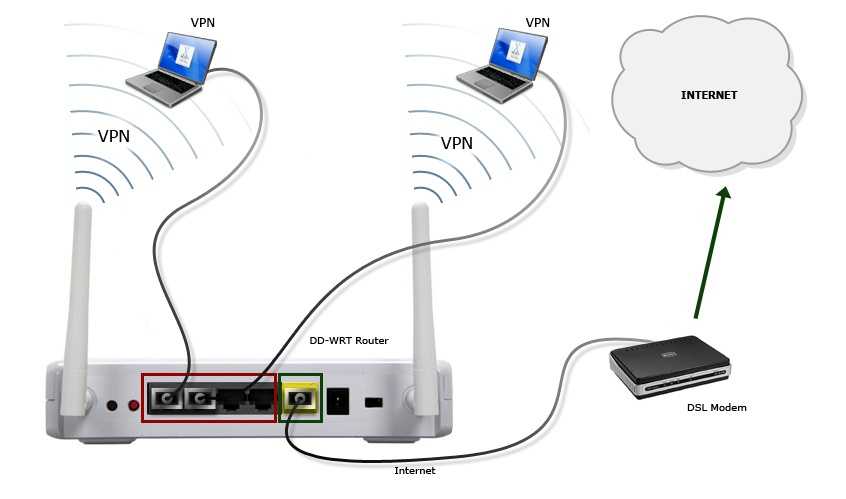
Подпишитесь на наш Youtube-канал
Индекс
- 1 Автомобиль с Wi-Fi в стандартной комплектации
- 2 Используйте iPhone для выхода в Интернет в машине
- 3 Устройства для добавления Wi-Fi в машине
- 3.1 TP-Link MR3020
- 3.2 ТП ссылка M5250
- 3.3 ТП ссылка M5360
- 3.4 TP-Link M7350 LTE-Расширенный
- 3.5 Huawei E8377
- 3.6 D-Link DWR-720
- 4 Альтернативы без вложений
Автомобиль с Wi-Fi в стандартной комплектации
Основное преимущество, которое мы можем найти при покупке автомобиля со встроенным устройством, которое позволяет нам делиться Интернетом между всеми пассажирами, находится в покрытии. Являясь интегрированным устройством в автомобиле, проблемы с покрытием то, что мы можем найти на маршруте, будет ниже, чем при использовании альтернативного устройства, особенно когда мы проезжаем через районы, где покрытие оставляет желать лучшего.
Кроме того, еще одно из преимуществ, которые он предлагает нам, если так можно выразиться, мы находим в том, что Нам не нужно знать о зарядке устройства. используется для совместного использования соединения, хотя, если мы используем устройство, подключенное к прикуривателю, мы не обнаружим этой проблемы.
Используйте iPhone для выхода в Интернет в машине
Когда Apple начала предлагать опцию модема изначально, многие операторы заблокировали эту опцию и не разрешили ее. К счастью, со временем операторы перестали блокировать эту опцию
Чтобы поделиться интернет-соединением нашего iPhone, мы должны зайти в Настройки> Мобильные данные> Общий доступ в Интернет. Затем будет отображен пароль для доступа к Wi-Fi-соединению, которое мы создали с именем нашего устройства. Мы можем изменить пароль этого устройства на более простой для запоминания или использования.
Мы можем изменить пароль этого устройства на более простой для запоминания или использования.
Устройства для добавления Wi-Fi в машине
В настоящее время на рынке мы можем найти различные устройства, которые позволяют нам совместно использовать подключение к Интернету в нашем автомобиле. Мы также можем использовать этот тип устройства, в зависимости от модели, для когда мы едем в сельский дом, на пляж или в другое место. Фирма TPLink, хорошо известная с точки зрения устройств для совместного использования в Интернете, предлагает нам три модели устройств для совместного использования подключения к Интернету, устройства, которые предлагают нам разные цены и, разумеется, функции.
Чтобы избежать проблем с кражей или перегрева устройства, если мы паркуемся на солнце, особенно летом, в идеале, когда мы выходим из автомобиля, мы храним рассматриваемое устройство в рюкзаке или курткеОни небольшие, транспортабельные, места не занимают. Если это то, что подключается к автомобильному прикуривателю, лучше всего разместить его в разъеме, который виден из окна автомобиля.
TP-Link MR3020
Если мы ищем недорогое устройство, которое позволяет нам совместно использовать подключение к Интернету в нашем автомобиле, TP-Link MR3020 может быть вашим устройством, если у нас уже есть USB-модем. Является совместим с сетями 3G и 4G, он совместим с сетями Wi-Fi N, что обеспечивает максимальную скорость подключения до 150 Мбит / с. Он предлагает нам три режима работы: маршрутизатор 3G / 4G, клиентский маршрутизатор WISP или в качестве точки доступа.
TP-Link TL-MR3020 -…TP-LINK TL-MR3020 Портативный беспроводной маршрутизатор серии N 3G / 4G »/]
ТП ссылка M5250
Модель M5250 совместима только с сетями 3G, предлагая максимальную скорость 21.6 Мбит / с, автономность 6-7 часов и 10 подключений одновременно. Кроме того, он объединяет Устройство чтения SD-карт в котором мы можем скопировать часть контента в формате изображения или видео с наших устройств, что идеально для получения дополнительного места. Тот же производитель предлагает нам превосходную модель с такими же функциями, TP-Link M5350, которая имеет экран, на котором отображается информация о зоне покрытия, уровне заряда батареи …
Тот же производитель предлагает нам превосходную модель с такими же функциями, TP-Link M5350, которая имеет экран, на котором отображается информация о зоне покрытия, уровне заряда батареи …
TP-LINK M5250 — Беспроводная …TP-LINK M5250 — Высокоскоростной WiFi-роутер 3G (гарантия 3 года, мобильная точка доступа Wi-Fi, высокая скорость, продолжительность до 7 часов, HSPA +) »/]
TP-LINK M5350 — Беспроводная …TP-LINK M5350 — Высокоскоростной WiFi-роутер 3G (мобильная точка доступа Wi-Fi, светодиодный дисплей, высокая скорость, продолжительность до 7 часов, HSPA +) »/]
ТП ссылка M5360
TP-Link M5360 предлагает нам светодиодный экран, на котором отображается информация об аккумуляторе, покрытии и других характеристиках устройства. Он включает в себя аккумулятор емкостью 5.200 мАч, который предлагает нам до 17 часов автономной работы, но также позволяет нам использовать его для подзарядки аккумулятора нашего устройства. Он совместим с сетями 3G, предлагая нам максимальную скорость 21. 6 Мбит / с. Он также включает в себя устройство чтения карт памяти SD, в котором мы можем хранить до 32 ГБ. Количество пользователей, которых мы можем подключить вместе, равно 10, как и остальные устройства этого типа.
6 Мбит / с. Он также включает в себя устройство чтения карт памяти SD, в котором мы можем хранить до 32 ГБ. Количество пользователей, которых мы можем подключить вместе, равно 10, как и остальные устройства этого типа.
TP-LINK M5360 — Беспроводная …TP-LINK M5360 — высокоскоростной WiFi-роутер 3G (внутренний аккумулятор 5200 мАч для мобильного телефона / планшета, мобильный WiFi, светодиодный дисплей, продолжительность работы до 17 часов, HSPA +) »/]
TP-Link M7350 LTE-Расширенный
TP-Link M7350 — одна из моделей, предлагающих наибольшие преимущества, поскольку именно эта модель предлагает наилучшие преимущества для этой цели. Эта модель имеет размеры 10,6 × 6,6 × 1,6 см, вес 82 грамма + 150 граммов литиевой батареи, она совместима с EDGE, GPRS, GSM, HSPA, HSPA +, сетями LTE, UMTS и с соединениями 802.11b. . Предлагает нам автономия часов 10 а максимальное количество устройств, которые мы можем соединить вместе, — 10. Встроенный кардридер позволяет нам делиться содержимым SD-карты со всеми устройствами.
TP-LINK M7350 — маршрутизатор 4G …TP-LINK M7350 — 4G LTE-роутер для мобильных устройств (двухдиапазонный 2.4 ГГц или 5 ГГц, поддерживает до 10 устройств одновременно), черный »/]
Huawei E8377
Но TPLink — не единственная компания, которая предлагает нам устройства такого типа, которые предлагают нам большую универсальность, поскольку они позволяют нам использовать их где угодно, а не только в нашем автомобиле. Но если вам нужно только подключение к Интернету в автомобиле, Huawei предлагает нам Huawei E8377, устройство, которое подключается к автомобильному прикуривателю и что он не обеспечивает автономности без каких-либо проблем, в отличие от предыдущих моделей.
Huawei E8377 — Мобильное интернет-устройство для автомобиля (150 Мбит / с, WiFi), черный
Huawei E8377 предлагает нам скорость соединения до 150 Мбит / с и это позволяет нам подключать до 10 устройств одновременно. Он имеет размеры 6x5x9 см, вмещает 68 грамм и предлагает нам соединения 802. 11 B / G, 802.11bgn и 802.11b.
11 B / G, 802.11bgn и 802.11b.
Huawei E8377 -…Huawei E8377 — Мобильное интернет-устройство для автомобиля (150 Мбит / с, WiFi), черный »/]
D-Link DWR-720
Фирма D-Link также предлагает нам несколько устройств для совместного использования интернет-соединения, совместимых с сетями 3G и 4G. Модели DWR-72o и DWR-730 предлагают протоколы подключения IEEE 802.11b, IEEE 802.11g, IEEE 802.11n и совместим только с сетями 3G. D-Link также предлагает нам 4G-модем DWR-932, модель с аккумулятором до 2020 мАч с автономностью до 4 часов и максимальной скоростью 150 Мбит / с.
D-Link DWR-720 — Маршрутизатор …D-Link DWR-720 — Мобильный роутер (3G, Wi-Fi, 21 Мбит / с), черный »/]
D-Link DWR-730 — Маршрутизатор …D-Link DWR-730 — Мобильный роутер (3G, Wi-Fi, 21 Мбит / с), черный »/]
D-Link DWR-932 — Маршрутизатор …D-Link DWR-932 -Мобильный роутер (4G, Wi-Fi, 150 Мбит / с), черный »/]
Альтернативы без вложений
Но если мы намерены потратить как можно меньше денег, мы всегда можем поделитесь скоростью передачи данных нашего смартфона, несколько контрпродуктивно, потому что единственное, чего мы добьемся, — это разрядка тарифа и аккумулятора при первом изменении, если только у нас не будет достаточно большая скорость передачи данных и наше устройство заряжается, пока мы используем соединение.
Также для демок выберите использовать смартфон, который мы убрали из ящика, арендуйте SIM-карту для передачи данных и подключите ее к прикуривателю автомобиля, чтобы всегда иметь доступ к Интернету в автомобиле. Конечно, если смартфон старый, скорость, которую он нам предложит, будет намного ниже, чем у устройств, предназначенных исключительно для этой задачи, но потребности проходят через WhatsApp и посещают странную веб-страницу, это может быть вашим решением. .
Роутер в машину
Главная » Разное » Роутер в машину
3g WiFi роутер в машину. WiFi для Авто
Большинство наших клиентов изо дня в день задаются вопросом: “Что такое 3g wifi роутер Интертелеком, цена, размеры и его возможности? А можно его использовать в машине?” Мы нашли в себе силы и решили ответить на интересующие вас вопросы! Давайте разберемся вместе!
Что такое WiFi Роутер?
3g wifi роутер — миниатюрное переносное
устройство со встроенным 3g модемом, которое
раздает интернет по wi-fi. Работает wi fi роутер модем от аккумулятора, заряжается при
подключении в прикуриватель автомобиля. В
домашних условиях раздавая Интернет, 3G роутер заряжается при
подключении в сеть 220 или посредством
подключения в USB-вход вашего компьютера,
ноутбука или нетбука. Ярким примером такого
роутера для 3g модема Интертелеком является Huawei EC5321 , а его
штурманом является авто-зарядка “Belkin”.
Работает wi fi роутер модем от аккумулятора, заряжается при
подключении в прикуриватель автомобиля. В
домашних условиях раздавая Интернет, 3G роутер заряжается при
подключении в сеть 220 или посредством
подключения в USB-вход вашего компьютера,
ноутбука или нетбука. Ярким примером такого
роутера для 3g модема Интертелеком является Huawei EC5321 , а его
штурманом является авто-зарядка “Belkin”.
3g wifi роутер для авто — это то что нужно! Вы можете забыть
приобрести новый гаечный ключ, но забыть приобрести Huawei EC5321 для автомобиля
не позволительно. Вы спросите меня: “Почему я должен покупать себе этот переносной роутер 3G?”
Ответ на данный вопрос лежит на поверхности! Современные технологии развиваются
со скоростью звука и стремительно преподносят к нашим ногам все новые и новые
девайсы, вершиной которых является выше
упомянутый wifi роутер с 3G модемом.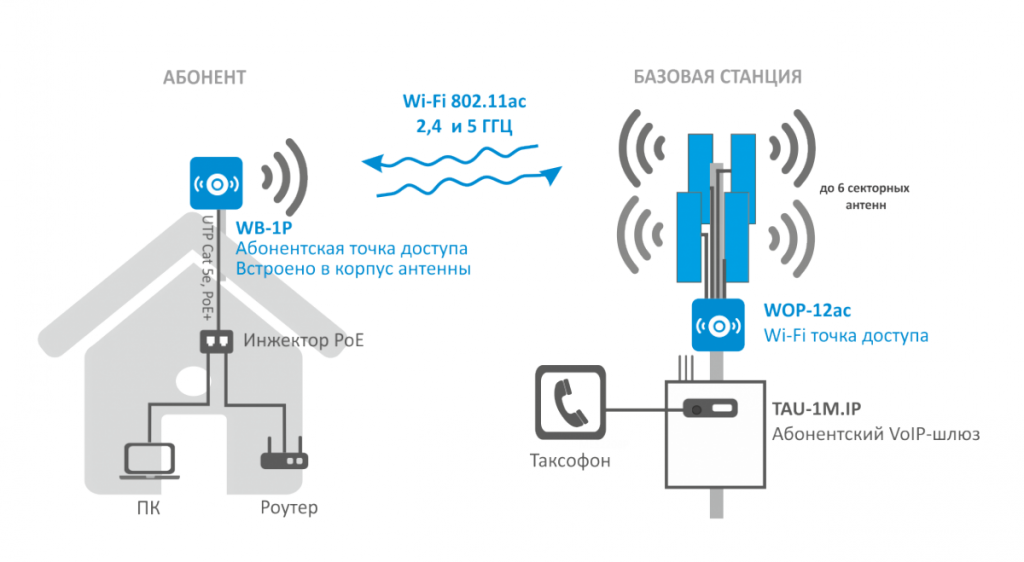
Выберите WI-FI Роутер для вашего авто!
Оставьте ваш номер телефона, мы перезвоним в течение 30 минут и ответим на все вопросы!
+38
Как использовать роутер в автомобиле?
“Кто владеет информацией, тот владеет миром!” — говорил Ротшильд и он был прав. Каждый второй человек на планете имеет в своем арсенале: планшет, ноутбук, нетбук или смартфон, т.е. все это вместе или по отдельности позволяет погружаться во всемирную сеть. Проводником или ключом ко всей информации является 3g wifi роутер!
Стоит обратить внимание на то, что волей или неволей мы проводим очень много времени в автомобилях, практически живем в них! Чтобы жизнь не казалась скучной и безвкусной, стоя в пробках вы всегда можете достать “спасательный жилет Huawei EC5321” из бардачка автомобиля и зайти на давно знакомую вам страницу, прочитать свежие новости, прокомментировать понравившуюся вам фотографию, послушать онлайн любимую радиостанцию, позвонить в skype деловому партнеру или просто проложить маршрут в GPS-навигаторе! Гаджет также станет незаменимой вещью в командировках, в поездках на дачу или на море!
Любой, от мала до велика,
сможет справиться с этим устройством!
Удерживаете кнопку включения в течение 4-5 секунд, отпускаете и уже через 30 секунд
вы в интернете. Кстати, пароль от сети wi-fi указывается под задней крышкой роутера на
наклейке, которая над аккумулятором. В вашей машине автоматически создается мощная
сеть wi-fi, радиус действия которой до 10 метров. Одновременно подключить можно 5
устройств по wi-fi и одно по USB кабелю.
Кстати, пароль от сети wi-fi указывается под задней крышкой роутера на
наклейке, которая над аккумулятором. В вашей машине автоматически создается мощная
сеть wi-fi, радиус действия которой до 10 метров. Одновременно подключить можно 5
устройств по wi-fi и одно по USB кабелю.
Тест скорости беспроводного интернета в Авто
В завершение спешим сообщить вам, что по многочисленным просьбам тест-драйв Huawei EC5321 проводили на трассе Киев — Борисполь в автомобиле С-класса. Сайт тестирования скорости показал результаты, которые очень нас порадовали! Возможно в вашей местности понадобится использовать еще одну неотъемлемую часть 3g wi-fi роутера, а именно автомобильную антенну, которая позволит усилить прием сигнала от базовой станции, сделать его более стабильным и увеличит скорость в 2 раза! Дорогие наши клиенты, ждем от вас обратной связи!
P.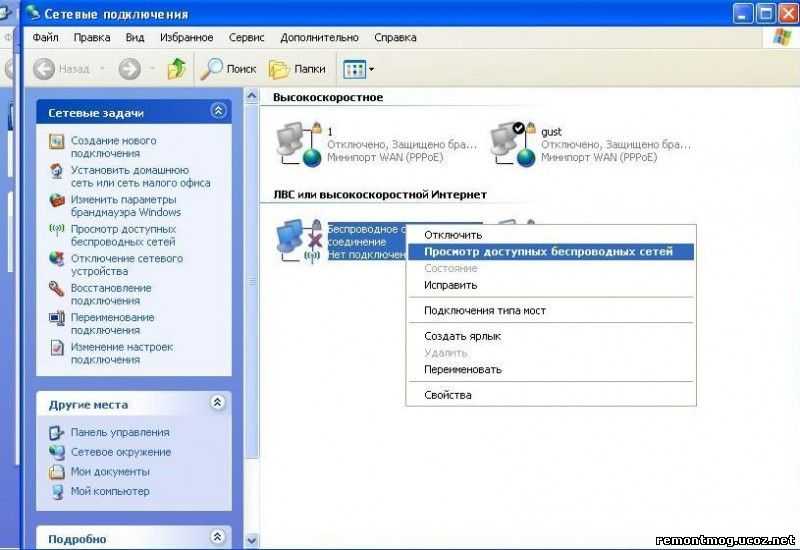 S. Наконец-то в “День автомобилиста” вам подарят что-то стоящее, а именно 3g wifi роутер в машину!
S. Наконец-то в “День автомобилиста” вам подарят что-то стоящее, а именно 3g wifi роутер в машину!
Дооснащение Mercedes-Benz GLE 2018: установка двухсимочного WI-FI роутера
Вспомните, как часто вы обращаете внимание, что пользуетесь интернетом в автомобиле? Вероятнее всего, вы даже не замечаете этого, а просто читаете новости, смотрите видео на YouTube, подбираете в Яндекс Навигаторе удобный маршрут… Не замечаете до тех пор, пока нет проблем с соединением. Но стоит связи исчезнуть, и вот тут начинаются трудности. Если вы не хотите оказаться в такой ситуации, установите двухсимочный WI-FI роутер, как это сделал владелец Mercedes GLE 2018 года выпуска. Каким бы длительным ни было путешествие, сигнал теперь всегда будет стабильным!
Двухсимочный роутер от компании iRZ подключается к мультимедийно-навигационной системе Air Touch Performance на базе ОС Android. Чтобы провести дооснащение, мастера нашей компании используют штатные разъемы, поэтому дополнительные отверстия или крепления не нужны.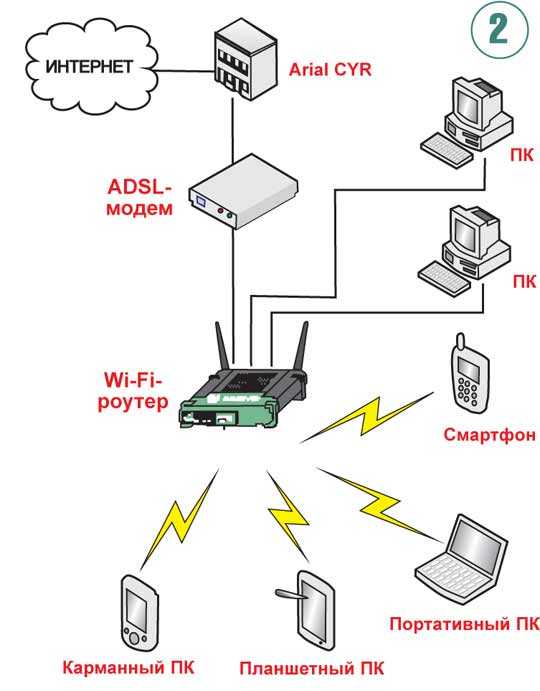
В блок роутера подключаются две СИМ-карты. Это сделано для того, чтобы устройство автоматически определяло симку с наиболее стабильным интернет-сигналом.
Комплект оборудования включает четыре антенны. Две из них располагаются за задним бампером автомобиля, а две другие – в салоне, обеспечивая максимальный охват. Дополнительно мы обмотали провода защитной броневой лентой, чтобы свести к нулю риск повреждений.
Роутер закрепляется в стенку багажного отсека, при этом не скрадывается полезное место, а самому устройству ничто не вредит.
Как только водитель заводит автомобиль, роутер включается автоматически. Управлять им можно с головного блока. Для первого подключения к сети Wi-Fi требуется ввести пароль.
Посмотрите видео – мы подробнее познакомим вас с двухсимочным роутером!
Хотите так же? Оставьте заявку и наши мастера перезвонят вам в течение 15-ти минут, а также закроют все вопросы по срокам, стоимости и другим нюансам!
Также рекомендуем не пропускать наш раздел услуг, где представлены все опции компании. А еще почитать раздел с отзывами, где владельцы установленных систем делятся впечатлениями.
А еще почитать раздел с отзывами, где владельцы установленных систем делятся впечатлениями.
Роутер в машину – готовый 3G комплект для Интернета
3G комплект «Wi-Fi в автомобиль»
Для тех, кто много передвигается на автомобиле компания Mir3G представляет универсальное решение по обеспечению доступа к Интернету. 3G комплект «Wi-Fi в автомобиле» специально предназначен для автолюбителей и тех, кто часто ездить на авто, и предоставляет гарантированный доступ к 3G Интернету.
Роутер в автомобиль
Комплектация «Wi-Fi в машине» подойдет абсолютно любому пользователю Интернета, так как она может варьироваться в зависимости от требований водителя и пассажиров автомобиля.
1. Так, наиболее часто востребованным готовым решением выступает 3G WiFi роутер Novatel 4620LE и усиливающая антенна Abrams-10. С помощью такого вай фай роутера в машину Вы легко сможете подключить к беспроводному 3G Интернету сразу несколько устройств, таких как смартфон, планшет, ноутбук и прочие девайсы.
Роутер для автомобиля Novatel 4620 может работать до 12 часов в автономном режиме и «разгоняться» до 14,7 Мбит в секунду, что обеспечивает вполне комфортную работу в сети Интернет.
А 3G антенна Abrams-10 помогает добиться максимального показателя скорости, усиливая и стабилизируя сигнал сети. Так как WiFi ротуер в машине находится в постоянном передвижении, переходя из зоны действия одной базовой станции к другой, сигнал Интернета иногда может быть слабым, а скорость медленной. Благодаря антенне эти неприятности успешно ликвидируются.
2. Еще одним популярным вариантом комплектации «Wi-Fi в автомобиле» является 3G Wi-Fi модем Huawei E8372 вместе с антенной Abrams-10. Особенностью такого комплекта есть то, что модем включается и начинает работать одновременно с двигателем Вашей машины. То есть Вам не придется каждый раз включать его физически, за Вас это сделает Ваш автомобиль.
Комплект можно установить в багажнике или же в любом другом удобном месте Вашей машины.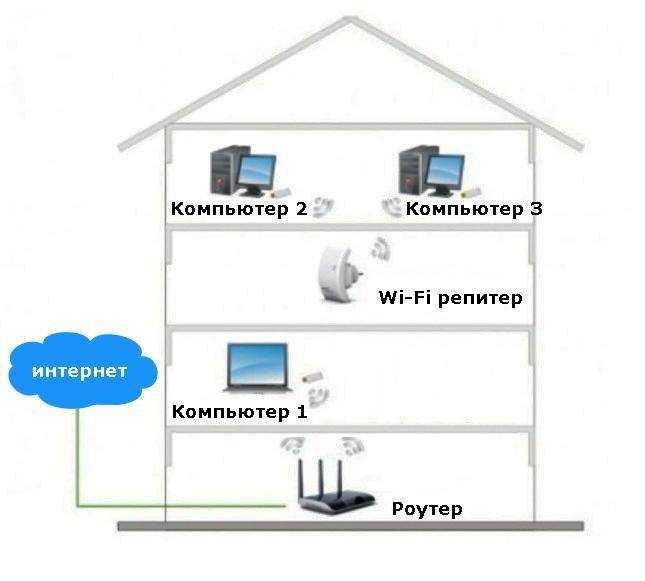 Установка антенны вообще не вызовет никаких сложностей. В отличии от других моделей авто антенн, она не имеет какой-либо магнитной основы, которая не предоставляет 100 процентной гарантии закрепления на автомобиле. Данную 3G антенну можно прикрепить даже к окну машины с помощью специальных присосок или двустороннего скотча, благодаря которым антенна не отпадет при высокой скорости передвижения автомобиля.
Установка антенны вообще не вызовет никаких сложностей. В отличии от других моделей авто антенн, она не имеет какой-либо магнитной основы, которая не предоставляет 100 процентной гарантии закрепления на автомобиле. Данную 3G антенну можно прикрепить даже к окну машины с помощью специальных присосок или двустороннего скотча, благодаря которым антенна не отпадет при высокой скорости передвижения автомобиля.
Зачем нужен wifi роутер в машину?
Технические инженеры по подключению беспроводного 3G Интернета компании Mir3G помогут любому пользователю подключится к сети. Решив купить роутер в машину, Вы однозначно приняли правильное решение, так как часто передвигаясь на машине, возможностей обычного 3G Интернета на смартфоне не всегда достаточно. А wifi роутер в автомобиле легко обеспечит выход в Интернет сразу нескольким устройствам и предоставит максимальную скорость передачи данных, которая подразумевается Вашим оператором связи.
Купить роутер в машину можно оставив заявку на сайте или позвонив на телефон горячей линии. Технические специалисты помогут Вам подобрать оптимальный вариант комплектации, а также оператора связи и соответствующий тариф, с помощью которого Вы получите наилучшее готовое решение.
Технические специалисты помогут Вам подобрать оптимальный вариант комплектации, а также оператора связи и соответствующий тариф, с помощью которого Вы получите наилучшее готовое решение.
Закажи бесплатную консультацию
Введите Ваш номер телефона, мы перезвоним Вам в течение в ближайшее время и предоставим полную консультацию
Wifi Wifi — Аксессуары для авто
| |||||
| |||||
| |||||
aBi+OMZ/rDETrvY2SlLVLnI4aqzvsBi7HBb2Web4U9/OfDlPUXwX/Sd7HdYhXCXjVwtFIL4Fe2P0g4b1W2yK3mQ355oBKI6xQlf6IC/KGrVjI4JzsEutesWOuyFGsN5ZEWEbDsqM2uOPZtYOBI36PynlunA5mEeDOShj+9qgAlpIIcoP979ygGhkfrM6vV953wtlI7/cZVHwt9eQTVR3hQiyMkDo25/3KWnjo/3y3tOYqkabfyoz8Hnfxy/hJp3eF0F55trwvFJNXr8YegQZJQ==
- Недавно просмотренные
- Избранные объявления (0)
- Избранные результаты поиска
Высокоскоростной интернет в машине
Екатеринбург:
Скорость до 150мб/с
5-SIM Суммирующий WI-FI Роутер V5
Стандартное решение
Увеличение скорости передачи данных
до 30 Мбит/с
Система агрегирования каналов связи
НАШЕ УСТРОЙСТВО Vi3
IP TV — СОТНИ ТВ-КАНАЛОВ
В МАКСИМАЛЬНОМ КАЧЕСТВЕ
Пассажиры смогут смотреть интернет-телевидение прямо в поездке благодаря непрерывному соединению на высокой скорости. Сотни каналов в вашем автомобиле — совсем, как дома.
Сотни каналов в вашем автомобиле — совсем, как дома.
Установленное оборудование гарантирует предельно быстрое подключение к Интернет. Скорость достигается при помощи применения уникальных алгоритмов объединения и сложения сигналов сразу от нескольких операторов
ВИДЕОСВЯЗЬ И IP-ТЕЛЕФОНИЯ БЕЗ СБОЕВ
Подключите IP-телефон к корпоративной сети, чтобы быть в курсе рабочих вопросов вдали от офиса. А если нужно срочно провести собрание, то организуйте видеоконференцию — за качество не беспокойтесь, вы не пропустите ни слова.
4-SIM Суммирующий WI-FI Роутер V4
ВИДЕОНАБЛЮДЕНИЕ ЗА АВТОМОБИЛЕМ
ИЗ ЛЮБОЙ ТОЧКИ МИРА
При установке видеорегистратора и видеокамер вы можете следить за происходящим внутри и снаружи автомобиля в режиме онлайн.
Видеосвязь в любом месте
Интернет в автомобиле открывает перед владельцем новые преимущества
Подключение к четырем мобильным операторам. Инновационная технология позволяет суммировать скорости 4 каналов связи. Оптимальный вариант для передвижения по трассам, поселениям и мегаполисам.
Оптимальный вариант для передвижения по трассам, поселениям и мегаполисам.
МОБИЛЬНЫЙ ОФИС НА ЛЮБОЙ СКОРОСТИ
Все офисные задачи удобно решать прямо в машине, если подключить к интернету гаджеты, необходимые вам для работы: ноутбук, планшет или смартфон. Проводите переговоры, находите информацию в интернете и скачивайте нужные для работы файлы с надежный интернетом в автомобиле.
Выберите свой Mercedes в каталоге
Применяется для людей эксплуатирующих автомобиль вне крупных населенных пунктов в пределах 15 км. Позволяет обеспечить стабильный интернет на высоких скоростях. Усиленные антенны устанавливаются за пределами салона автомобиля. Сигнал НЕ суммирует, автоматически выбирает ту SIM карту у которой наилучший прием сигнала интернет
Варианты оборудования и цены
Спасибо за информацию. Мы Вам перезвоним!
Хотите узнать больше про интернет в Mercedes?
На каждом блоке установлен агент, который собирает параметры блока и соединения и по запросу отсылает на сервер мониторинга. Сервер мониторинга формирует запросы через определённые интервалы времени, на основе данных от агента формируются отчеты, а также производится нотификация о состоянии узлов блока, в том числе прогнозирование сроков обслуживания оборудования.
Сервер мониторинга формирует запросы через определённые интервалы времени, на основе данных от агента формируются отчеты, а также производится нотификация о состоянии узлов блока, в том числе прогнозирование сроков обслуживания оборудования.
Постоянный мониторинг оборудования
Мы напрямую получаем информацию обо всех изменения в настройках провайдеров мобильного Интернет, что позволяет нам своевременно выпускать обновления к ПО для оптимального использования сети. Эти обновления клиентское оборудование получает автоматически и дистанционно.
Регулярное удаленное
обновление ПО
Подключение к 3 мобильным операторам. Благодаря технологии объединения 3 каналов связи, вы можете забыть о прерываниях в сети. Уверенный непрерывный Интернет в городах и мегаполисах.
3-SIM Суммирующий WI-FI Роутер V3
КОНСУЛЬТАЦИЯ ЭКСПЕРТА, ПОДБОР РЕШЕНИЯ.
БЕСПЛАТНАЯ УСТАНОВКА РОУТЕРА В МОСКВЕ
Стабильный интернет в автомобиле до 150 мб/сек
Такая скорость соединения позволяет нескольким пользователям смотреть потоковое видео, играть в онлайн-игры, скачивать объемные файлы и проводить видеоконференции. Качество связи аналогично обычному проводному интернету дома или в офисе.
Качество связи аналогично обычному проводному интернету дома или в офисе.
Сигнал без сбоев на скорости до 200 км/ч
Стабильное подключение в движении не простая задача. Наше устройство решает эту проблему, сохраняя стабильное соединение в дороге там, где обычные мобильные устройства не справляются. Маршрутизаторы Incarnet успешно эксплуатируется даже на высокоскоростных поездах, которые развивают скорость до 250 км/ч.
8-SIM Суммирующий WI-FI Роутер V8
Блок V8 на 8 SIM-карт – это сверхскоростной модуль подключения к сети Интернет для транспортных средств. Данное устройство может подключаться к 8-ми операторам мобильной связи одновременно, что дает небывало широкое покрытие: от всех крупных городов России (и за ее пределами) до самых мелких населенных пунктов. Наше устройство V8 – это максимально комфортное и качественное решение для Интернета в автомобиле, сравнимое с кабельным подключением.
Наше оборудование полностью российского производства и может быть использовано
в государственное программе импортозамещения
Мы проанализируем ваши потребности, учтем привычные маршруты и подберем выгодные тарифы,
чтобы предоставить вам оптимальный набор SIM-карт для надежного высокоскоростного интернета в автомобиле.
Шестиканальный V6 — это сверхскоростной маршрутизатор для подключения к интернету в автомобиле. Устройство позволяет интегрировать IPTV, VoIP, видеоконференцсвязь и другие системы. Использование одновременно 6 SIM-карт обеспечивает максимальную зону покрытия. Удобно использовать в роуминге, чтобы подключаться к местным мобильным операторам. Для подключения к различным стандартам связи (3G/4G) устанавливаются две SIM-карты на каждого оператора. Маршрутизатор обеспечивает стабильный прием в мегаполисах, населенных пунктах и на трассах.
6-SIM Суммирующий WI-FI Роутер V6
Стабильный интернет в автомобиле позволяет полноценно использовать все современные технологии развлечений и безопасности от просмотра фильмов до удаленного видеонаблюдения за автомобилем.
Однооператорный роутер
Подключение к пяти мобильным операторам. Инновационная технология позволяет суммировать скорости 5 каналов связи. Оптимальный вариант для передвижения по трассам, поселениям и мегаполисам.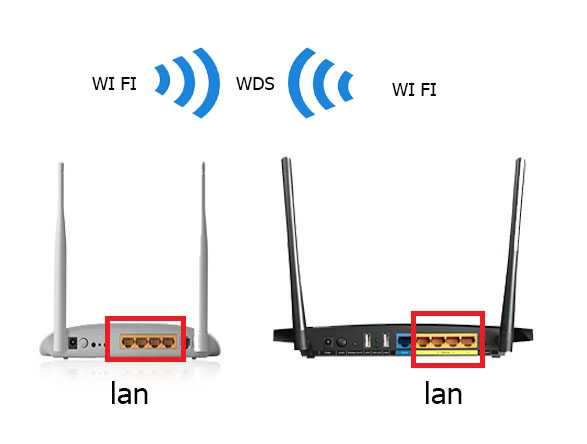
Кроме того, усиление сигнала и максимизация скорости подключения обеспечивается вышеупомянутыми 3G/4G антеннами внешнего типа, которые могут быть установлены скрытно либо крепиться на крыше автомобиля
Общение с клиентами
Онлайн развлечения
Полноценный мобильный офис
2-SIM Базовый WI-FI Роутер с усиленными антеннами K2
Санкт-Петербург:
© ООО «Киберкар Мотор Рус» 2018.
Все права защищены.
Принимаем к оплате:
Сети операторов неоднородны и имеют различные параметры, поэтому одинаковые значения параметров могут дать посредственный результат в одном регионе страны и отличный в другом. Мы можем удаленно настраивать параметры подключения, чтобы клиенты всегда имели оптимальное решение.
Удаленную техническую поддержку
Гарантию на наше
оборудование 1 год
Мы уверены в своем оборудовании и легко даем один год гарантии на него. Кроме того, в течение первых 2-х недель вы можете вернуть оборудование, если вас что-то не устроит, и мы полностью вернем вам деньги за оборудование.
Кинозал в салоне автомобиля
Получение актуальных новостей
Таким образом, вы получаете подключение, которое не способен обеспечить ни один мобильный оператор в одиночку.
Наше оборудование проходит тестирование в экстремальных условиях, поэтому случаи поломок или неисправностей крайне редки, но наш сервисный отдел работает круглосуточно 7 дней в неделю и всегда готов вам помочь.
После установки оборудования,
вы также получаете
Оставьте свои контакты – и наш консультант свяжется с вами в ближайшее время,
чтобы компетентно ответить на любые ваши вопросы!
Установленные в маршрутизатор SIM-карты работают одновременно, мощности каналов нескольких сотовых операторов суммируются, в результате чего вы получаете быстрый и стабильный интернет. Мы проанализируем ваши потребности, учтем привычные маршруты и подберем выгодные тарифы, чтобы предоставить вам оптимальный набор SIM-карт для надежного высокоскоростного интернета в автомобиле.
Любое количество подключений
Благодаря суммированию каналов и другим нашим уникальным технологиям, количество одновременных подключений практически не ограничено. Используйте все свои устройства по максимуму или подключайтесь всей семьей
А увеличенная зона покрытия (равная практически сумме покрытий всех подключенных операторов) дает вам неограниченные возможности в использовании вашего авто, как мобильного интернет-офиса
Наше оборудование специально создано для работы в транспорте: в условиях повышенной тряски, резких температурных перепадов, а также при значительных скоростях перемещения
Если сигнал от одного из операторов становится слабым на определенной территории, система автоматически переключается на более активные каналы. При этом, переключение проходит абсолютно незаметно для пользователя
Подключение к 7 мобильным операторам. Сверхскоростной стандарт связи, кроме того, зона покрытия охватывает даже мелкие поселения. На данный момент-это самая передовая технология на российском и международном рынке.
7-SIM Суммирующий WI-FI Роутер V7
Подключим ваш автомобиль к Интернет. Скорость до 150 Мбит/с в движении!
Пользуйтесь Wi-FI интернетом на максимальных скоростях даже в зоне с плохим приемом сигнала. В отличие от обычного модема или телефона, с нашим оборудованием вы будете уверены в том, фильм не зависнет на интересном моменте, а интернет не пропадет внезапно при выезде на скоростное шоссе.
НАШЕ УСТРОЙСТВО
Возможные решения и их недостатки
Смартфон в режиме
точки доступа
Мобильное устройство
Все технологии к вашим услугам
Зависимость от одного оператора
Низкая скорость
Нестабильность сигнала
Ненадежное подключение
Обрывы связи вне зоны покрытия оператора
Нестабильная работа сетевых приложений
Неудобство работы (провода, процесс подключения)
Возможность работы с USB-модемом только одним
пользователем
Екатеринбург:
Санкт-Петербург:
Наше оборудование одновременно использует соединение с несколькими операторами интернет-связи разных стандартов и технологий. Данные распределяются через несколько каналов, что позволяет существенно увеличить надежность и скорость предоставляемого Интернет
Данные распределяются через несколько каналов, что позволяет существенно увеличить надежность и скорость предоставляемого Интернет
3D-тур по сервису
Еще одним ключевым фактором надежности наших интернет-решений являются усиливающие сигнал 3G/4G антенны внешнего типа, которые могут быть установлены скрытно либо крепиться на крыше автомобиля
2 SIM для дачного роутера — это много или мало? / Хабр
В прошлом году я проводил тесты
3G/4G роутеров для загородного дома
и эта тема показалась многим интересна. После тестов я даже один роутер встроил в свой автомобиль, чтобы иметь стабильный доступ в Интернет в пути, но всё же наиболее важным мне показалась стабильность доступа в сеть дома. В конце прошлого года я обратил внимание, что на рынке появились российские разработки двухсимочных 3G/4G роутеров. И это не просто поделки на базе USB модемов, а полноценное устройство на базе Linux-машины. Я обзавелся им, потестировал месяц и сегодня решил поделиться результатами своих наблюдений. По традиции, сделал видео для тех, кто не любит читать.
По традиции, сделал видео для тех, кто не любит читать.
Зачем нужны 2SIM?
Этот вопрос схож с тем, который задают владельцы яблофонов приверженцам андроида с парой сим-карт. Ответ очевиден и прост: две sim-карты позволяют пользоваться двумя различными операторами, выбирая лучший тариф/скорость. Кроме того, это существенно повышает надежность: когда БС одного оператора падает или деньги на балансе заканчиваются, роутер переключается на резервного оператора и доступ в сеть не прерывается. Наконец, наличие двух симок облегчает и ускоряет выбор оператора связи на местности, если используется внешняя антенна на мачте: вместо того, чтобы каждый раз снимать антенну с роутером или отключать роутер и менять карточку, можно программно поменять карту оператора и продолжить настройку антенны.
Как это работает?
Сам роутер я выбрал от российского производителя Microdrive в виде OEM-платы — Tandem-4GS-OEM, но попросил производителя прислать его в гермобоксе, поскольку роутер у меня расположен на неотапливаемом чердаке в непосредственной близости к антенне. Кабельная сборка длиной 3м дала возможность расположить роутер в относительно комфортных климатических условиях, но это несколько снижает уровень сигнала. Впоследствии хочу перенести роутер непосредственно на антенну, убрав кабельную сборку, еще немного улучшив параметры связи.
Кабельная сборка длиной 3м дала возможность расположить роутер в относительно комфортных климатических условиях, но это несколько снижает уровень сигнала. Впоследствии хочу перенести роутер непосредственно на антенну, убрав кабельную сборку, еще немного улучшив параметры связи.
Сам роутер представляет собой плату, на которой смонтированы все элементы, и к ней подключаются пигтейлы внешней антенны и собственной Wi-Fi — антенны. Из интерфейсов имеется Ethernet разъем на 100 Мбит/с с поддержкой PoE и разъем для подключения внешнего адаптера питания. Плата может быть запитана напряжением в диапазоне от 9 до 36 В, то есть можно легко использовать этот роутер хоть в машине, хоть в грузовике, где питание 24В, хоть в самодельных системах с резервируемым питанием на 12-24В. Самое удобное, что такой роутер может работать с обычным автомобильным или гелевым АКБ, имеющим достаточную емкость, чтобы обеспечить работу без внешней сети в течение нескольких суток. То есть даже если внешнюю сеть отключат, а у вас есть блок бесперебойного питания без инвертора, роутер можно подключить напрямую к аккумулятору и Интернет у вас не пропадет.
Теперь коснемся технических характеристик роутера. На картинке хорошо видно, что за связь с оператором отвечает чип Quectel EC25-E. Из ТТХ модуля на сайте производителя видно, что он поддерживает технологии 2G/3G/4G(LTE), причем LTE поддерживается категории Cat.4, что дает максимально достижимую скорость на скачивание до 150 Мбит/с, а на отдачу до 50 Мбит/с. При этом, на плате распаян интерфейс Ethernet скоростью 100 Мбит/с, то есть мы в любом случае уткнемся в производительность проводного соединения, но я вернусь к этому позже. Важно, что этот модуль обладает очень высокой чувствительностью и может работать даже со слабым сигналом до -110 dBm в сетях 3G. Проще говоря, этот роутер даст выйти в сеть даже с очень слабым сигналом на большом удалении от БС. С этого года производитель перешел на чипы Quectel EC25-EU имеющие еще лучшие показатели чувствительности. А чтобы улучшить слабый сигнал, воспользуйтесь моим тестом антенн.
Девайс предназначен для установки как в помещении, так и на улице в герметичном боксе. Чтобы запуск роутера легко проходил даже в сильные морозы, он оснащен системой подогрева: на плате распаяны 4 резистора(обведены красным), которые перед запуском прогревают плату и элементы вокруг. Производитель гарантирует работу роутера даже при -40 градусах окружающей среды. Сам подогрев включается при запуске роутера, если температура платы ниже -18 градусов и отключается при достижении -15. Далее плата успешно функционирует за счет саморазогрева от работы чипов.
Чтобы запуск роутера легко проходил даже в сильные морозы, он оснащен системой подогрева: на плате распаяны 4 резистора(обведены красным), которые перед запуском прогревают плату и элементы вокруг. Производитель гарантирует работу роутера даже при -40 градусах окружающей среды. Сам подогрев включается при запуске роутера, если температура платы ниже -18 градусов и отключается при достижении -15. Далее плата успешно функционирует за счет саморазогрева от работы чипов.
Роутер оснащен Wi-Fi модулем на 2.4 ГГц с хорошим уровнем сигнала и широким покрытием, но больших скоростей от него ожидать не стоит. Даже при подключении ноутбука с канальной скоростью до 150 Мбит/с, я больше 55 Мбит/с на скачивание не получал. Впрочем, этой скорости вполне достаточно для комфортного серфинга по сети и просмотра видео без задержек. Кабельное подключение, при желании получить полную скорость, однозначно лучше.
Огромный плюс данного роутера, который стоит отметить владельцам «смартфонных» безлимитных тарифов, это возможность некоторых модификаций, как то: смена IMEI и корректировка значения TTL. Но так как это является нарушением правил пользования тарифами для мобильных телефонов, данные операции вы проводите на свой страх и риск. Информация об этих модификациях легко ищется в сети, но я этого не говорил.
Но так как это является нарушением правил пользования тарифами для мобильных телефонов, данные операции вы проводите на свой страх и риск. Информация об этих модификациях легко ищется в сети, но я этого не говорил.
Тест на себе
Нужен ли мне роутер с двумя sim-картами? На самом деле, действительно нужен. Несмотря на то, что я живу всего в 5 км от большого города, ни один из 9 опрошенных провайдеров не согласился дотянуть до меня оптику или прокинуть радиомост, поэтому остается только мобильный интернет. Я обзавелся хорошей направленной антенной с усилением в 27 дБ
PRISMA 3G/4G MIMO
и могу смело рекомендовать ее всем, кто хочет иметь порядочную скорость при достаточном удалении от БС оператора. Как я писал в самом начале, роутер у меня находится на неотапливаемом чердаке и для того, чтобы сменить оператора, приходилось перемещаться в не очень комфортные условия и замерзающими руками переставлять симки. Что уж говорить о резервировании канала связи? После хорошей грозы осенью, оператор Yota (он же Мегафон) отключил передачу данных на вышке почти на весь рабочий день, хотя соединение с БС было. Вышка Билайна при этом работала вполне успешно. Повезло, что вышки разных операторов расположены в одном направлении, хотя и недалеко друг от друга, судя по показаниям роутера, и перенастраивать антенну не пришлось.
Вышка Билайна при этом работала вполне успешно. Повезло, что вышки разных операторов расположены в одном направлении, хотя и недалеко друг от друга, судя по показаниям роутера, и перенастраивать антенну не пришлось.
На скриншоте хорошо видно, что оператор Wifire (работает на базе Мегафон) работает с шириной канала 20 МГц и обеспечивает скорость передачи данных 80-90 Мбит/с, при этом пинг до сервера ya.ru находится на уровне 60-80 мс. Оператор Билайн работает с шириной канала 10 МГц, дает скорость на скачивание 35-40 Мбит/с и пинги до сервера ya.ru порядка 30-40 мс. То есть, помимо резервирования, когда надо скачать большой объем информации, удобнее переключиться на Wifire, а если хочется поиграть онлайн, то логичнее переключиться на Билайн, у которого время отклика ниже.
Помимо этого, в роутере очень здорово построена логика переключения на вторую симку. Кроме того, что роутер сам периодически пингует заданные хосты на наличие связи, можно задать условие события по отсутствию связи. К примеру, роутер может не переключаться на другую сим-карту, а перезапустить текущее соединение. Или после переключения на вторую сим-карту, поработать на ней заданное время в диапазоне от 1 до 20000 минут и вернуться к первой. Сделано это для того, чтобы при восстановлении работы первого оператора вернуться к нему автоматически. Например, второй симкой может стоять резерв с помегабайтной оплатой, а на первой-безлимит. Но когда критично наличие связи, то можно на некоторое время пользоваться помегабайтным тарифом и вернуться к анлиму через определенное время.
К примеру, роутер может не переключаться на другую сим-карту, а перезапустить текущее соединение. Или после переключения на вторую сим-карту, поработать на ней заданное время в диапазоне от 1 до 20000 минут и вернуться к первой. Сделано это для того, чтобы при восстановлении работы первого оператора вернуться к нему автоматически. Например, второй симкой может стоять резерв с помегабайтной оплатой, а на первой-безлимит. Но когда критично наличие связи, то можно на некоторое время пользоваться помегабайтным тарифом и вернуться к анлиму через определенное время.
Таким образом решается вопрос резервирования, что бывает критично как в мобильных точках (онлайн-кассы, терминалы), так и в стационарных (кассы на заправках, банкоматы, частные дома, системы охраны со связью через Интернет).
Отдельно стоит отметить малое время переключения на вторую симку, которое занимает от 3 до 10 секунд. Причем я заметил, что с 1 на 2 симку переключается почти мгновенно, а со второй на первую несколько дольше, но ролик на YouTube не прерывается при переключении в обе стороны.
Вывод
На момент создания ролика аптайм роутера составлял 26 дней. Это притом, что он несколько раз сам переключался на резервную симку и я его переключал вручную, чтобы поиграть с меньшими пингами. Роутер стабильно работает на неотапливаемом чердаке, несмотря на температуру вокруг до -5 градусов. Зима у нас выдалась не очень холодной, но ни одного намека на зависание или сбой за прошедший месяц не было ни разу. Приятно и то, что производитель поставляет плату отдельно, не навязывая какой-либо дополнительной атрибутики. При этом, можно отдельно купить боксовую антенну с отсеком для установки роутера и смонтировать роутер туда. Есть даже «городская» модификация роутера NR-400 со встроенными антеннами, которую можно вынести на улицу, протянув Ethernet-кабель. Так как в городе уровень связи гораздо выше, просто нет необходимости ставить направленную антенну и уровня сигнала хватит для комфортной работы в сети. Если раньше мне приходилось ставить в качестве резерва USB-модем в роутер Keenetic или учиться настраивать Mikrotik для резерва канала вторым устройством, то теперь можно обойтись одним девайсом с парой симок. Если у вас остались вопросы, я готов ответить в комментариях. Ну и готов к дальнейшим экспериментам, если кто-то хочет проверить работу устройства.
Если у вас остались вопросы, я готов ответить в комментариях. Ну и готов к дальнейшим экспериментам, если кто-то хочет проверить работу устройства.
Вай-фай в автомобиль, 3 способа организовать точку беспроводного доступа
Вай-фай в автомобиль: 3 способа организовать точку доступа
Мобильный интернет Wifire и вай-фай в автомобиль
Как только мы покидаем квартиру или офис, Wi-Fi подключение на смартфоне сменяется мобильным интернетом. Казалось бы, мы по-прежнему онлайн, на связи и доступны для звонков и чатов, но иногда этого оказывается недостаточно, потому что мобильный интернет доступен на одном устройстве, а нужен на нескольких. И желание автовладельцев установить вай-фай роутер в автомобиль вполне понятно. Вай-фай в автомобиле – это просто еще одно удобство для пассажиров, независимо от того, являются ли они членами одной семьи или коллегами, отправившимися в командировку.
На сегодняшний день существует несколько вариантов решения данной задачи. Самый дорогостоящий – приобретение нового автомобиля с информационно-развлекательной системой со встроенным Wi-Fi модулем – мы рассматривать не будем. Приведем лишь 3 простых и доступных по цене варианта «провести» вай-фай в автомобиль.
Приведем лишь 3 простых и доступных по цене варианта «провести» вай-фай в автомобиль.
• Переключение смартфона в режим модема.
Одно нажатие кнопки – и мобильный интернет на смартфоне раздается через вай-фай на другие устройства. Но при этом смартфон быстро разряжается, и трафик ограничен возможностями тарифа. Такой вариант удобен лишь от случая к случаю, но не в качестве постоянного и выгодного решения.
• Мобильный Wi-Fi роутер.
Компактный гаджет, представляет собой USB-модем со встроенным Wi-Fi модулем, который позволяет преобразовать мобильный интернет в Wi-Fi сигнал и раздавать его на несколько устройств в радиусе около 10 метров. Имеет встроенный аккумулятор, рассчитанный на несколько часов автономной работы, не требует предварительных настроек. Плюс имеет разъем для подключения внешней антенны, усиливающей сигнал сети.
• Автомобильный Wi-Fi роутер.
В отличие от мобильного вай-фай роутера, который можно использовать практически где угодно, предназначен специально для авто и работает от автомобильного прикуривателя.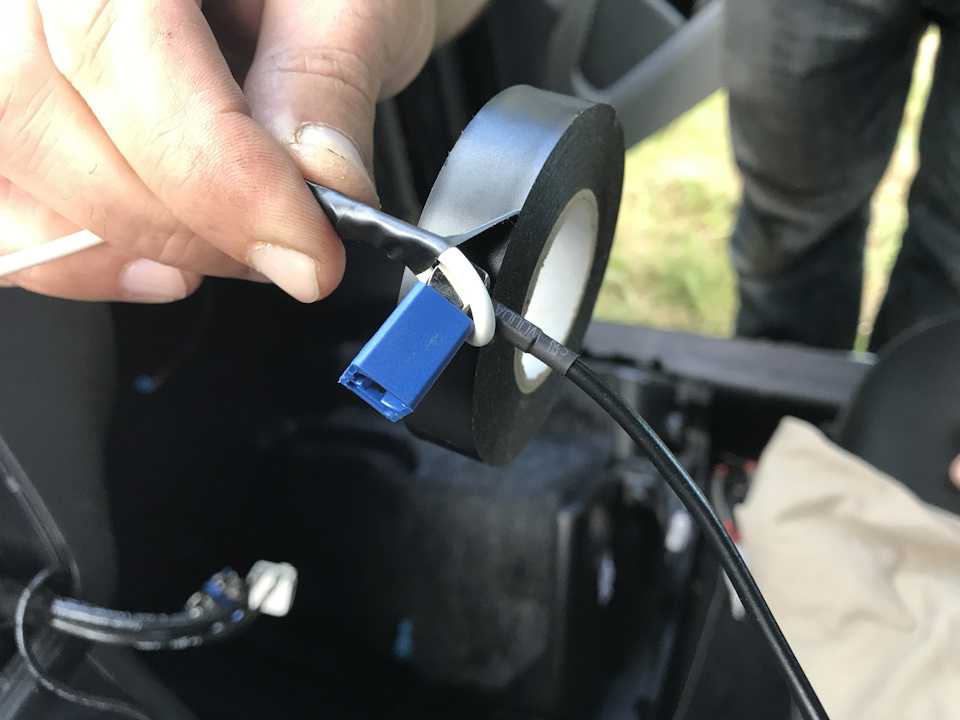
Какой бы вариант организации вай-фай в автомобиле вы ни выбрали, вам понадобится SIM-карта с мобильным интернетом. Для пользования мобильным интернетом в домашнем регионе и в поездках по России рекомендуем Wifire Mobile – мобильный высокоскоростной интернет. Работает не только в сетях стандартов 2G и 3G, но и поддерживает технологию 4G LTE, а значит, вы получите доступ в интернет на максимальной скорости! Кроме того, оператор Wifire Mobile присутствует на территории 7 регионов России, предлагает тарифы на любой трафик и кошелек.
Отправьте прямо сейчас заявку на подключение к Wifire Mobile – и ваша SIM-карта будет готова в ближайшее время. Специалисты службы поддержки подскажут, как ее активировать, и ответят на любые ваши вопросы про возможности Wifire Mobile. Связаться с ними вы можете по телефону call-центра или через форму онлайн-связи на сайте.
Тарифы и услуги ООО «Нэт Бай Нэт Холдинг» могут быть изменены оператором. Полная актуальная информация о тарифах и услугах – в разделе «тарифы» или по телефону указанному на сайте.
Заявка на подключение
Какой роутер для машины? Что искать?
Мобильный интернет в машине — отличное предложение для всех! Пригодится тем, кто любит водить машину в дальние зарубежные поездки, и тем, кто путешествует на машине по городу каждый день. Какой роутер выбрать? Что следует учесть перед покупкой? В статье вы найдете практические советы, которые помогут выбрать качественный роутер, соответствующий вашим потребностям.
Какой автомобильный роутер выбрать?
Маршрутизатор, который вы покупаете для автомобиля, должен быть в первую очередь мобильным.У вас есть два варианта: заряжать устройство от специального аккумулятора или от USB-кабеля, который можно подключить в машине. Оба варианта обеспечивают полную мобильность, поэтому каждый выбор правильный. Однако стоит помнить, что роутер, заряженный от аккумулятора, доставит гораздо меньше хлопот — не нужно забывать брать кабель, думать, как его подключить, а во время движения вместо роутера можно заряжать, например телефон. Здесь стоит упомянуть, что есть также устройства, подключенные непосредственно к гнезду прикуривателя, напримерРоутер Huawei для автомобиля. Эти типы устройств идеально подходят к специфике вождения — позволяют подключить около 10 устройств, они автоматически отключаются, когда не обнаруживают какое-либо совместимое с Wi-Fi оборудование. С таким маршрутизатором вы можете воспользоваться различными полезными опциями, которые обеспечат большую безопасность на дороге (например, контроль стиля вождения, помощь при парковке, доступ к службам скорой медицинской помощи, система бесконтактного распознавания речи).
Здесь стоит упомянуть, что есть также устройства, подключенные непосредственно к гнезду прикуривателя, напримерРоутер Huawei для автомобиля. Эти типы устройств идеально подходят к специфике вождения — позволяют подключить около 10 устройств, они автоматически отключаются, когда не обнаруживают какое-либо совместимое с Wi-Fi оборудование. С таким маршрутизатором вы можете воспользоваться различными полезными опциями, которые обеспечат большую безопасность на дороге (например, контроль стиля вождения, помощь при парковке, доступ к службам скорой медицинской помощи, система бесконтактного распознавания речи).
Кроме того, автомобильный маршрутизатор в большинстве случаев должен поддерживать высокий стандарт сети.Благодаря этому приложения, которые пассажиры будут использовать, чтобы сделать свое путешествие более приятным, будут работать плавно и без помех. Стоит выбрать LTE-роутер, который легко подключится к сети, где бы вы ни находились.
Перед покупкой роутера для автомобиля стоит внимательно проанализировать свои потребности. Благодаря этому вы сможете подобрать идеальное оборудование по разумной цене. Будете ли вы пользоваться Интернетом только тогда, когда перемещаетесь по городу и слушаете музыку, например? А может, вы собираетесь провести время с семьей в машине во время путешествия? Если ваши потребности относятся к числу описанных в первом вопросе, переплачивать не стоит; выберите простой 3G-роутер, который заряжается от небольшой батареи средней мощности или от USB-кабеля.Если вы знаете, что вам понадобится более качественный Интернет на более длительный период времени — выбирайте для автомобиля надежный LTE-модем.
Благодаря этому вы сможете подобрать идеальное оборудование по разумной цене. Будете ли вы пользоваться Интернетом только тогда, когда перемещаетесь по городу и слушаете музыку, например? А может, вы собираетесь провести время с семьей в машине во время путешествия? Если ваши потребности относятся к числу описанных в первом вопросе, переплачивать не стоит; выберите простой 3G-роутер, который заряжается от небольшой батареи средней мощности или от USB-кабеля.Если вы знаете, что вам понадобится более качественный Интернет на более длительный период времени — выбирайте для автомобиля надежный LTE-модем.
Рекомендуемые маршрутизаторы
На что следует обратить внимание при выборе роутера для моей машины?
Автомобильный Wi-Fi роутер — это устройство, которое заставит пассажиров забыть, что такое скука в путешествии. Однако на рынке представлено большое количество устройств, различающихся внешним видом, параметрами, ценой и, конечно же, производителем. Какой роутер выбрать? Определенно будет легче принять решение, если обратить внимание на следующее:
Какой роутер выбрать? Определенно будет легче принять решение, если обратить внимание на следующее:
- размер — чем меньше и компактнее устройство, тем лучше.Ведь когда вы едете в отпуск на машине и берете с собой роутер, было бы хорошо иметь возможность использовать его не только в машине, но и, например, для однодневного похода; Стандарт сети
- — однозначно лучше выбрать стандарт лучше, то есть Интернет 4G LTE, чем 3G. Такая скорость будет особенно полезна, если вы планируете длительную поездку на автомобиле или хотите иметь Интернет в своем автодоме; Емкость аккумулятора
- — если вы решили обзавестись роутером с аккумулятором, стоит проверить, сколько времени устройство проработает без подзарядки.В случае, если роутер заряжается с помощью USB-кабеля, это не имеет значения: вы можете использовать устройство во время его зарядки;
- количество поддерживаемых устройств — выберите роутер, позволяющий управлять как минимум двумя устройствами одновременно.
 Подумайте, сколько людей хотели бы пользоваться Интернетом в машине, и убедитесь, что у каждого пассажира есть такая возможность;
Подумайте, сколько людей хотели бы пользоваться Интернетом в машине, и убедитесь, что у каждого пассажира есть такая возможность; - дополнительная внешняя антенна — если у вас есть выбор устройства, оснащенного дополнительной антенной, выберите ее. В результате ваш Интернет будет работать быстрее и плавнее;
- место для карт памяти — мобильный роутер, оснащенный таким входом, будет удобнее в управлении и откроет вам множество возможностей;
- Порт WAN / LAN — беспроводной роутер для автомобиля редко имеет кабельный ввод, но если вы не уверены, что использование интернета в машине будет работать, стоит принять меры и купить устройство с портом WAN / LAN.Если вы и ваша семья обнаружите, что вам не нужен роутер в машине, вы сможете использовать оборудование дома, не беспокоясь о качестве связи.
Как работает автомобильный роутер?
Собираетесь в путешествие и беспокоитесь о ценах на Интернет со своего телефона? Не волнуйтесь: выберите SIM-роутер для своего автомобиля. Как это работает? Это просто. Перед отъездом купите мобильный роутер и сим-карту у польского оператора. Вы можете выбрать специальный предоплаченный пакет, благодаря которому карту не нужно будет циклически пополнять каждый месяц, а только на время запланированных поездок.Это решение хорошо подойдет для туристических поездок. Однако, если вы планируете посетить конкретную страну надолго, вам стоит подумать о покупке сим-карты с интернетом у одного из местных операторов. Этот вариант не только обойдется вам дешевле, но и улучшит работу Интернета.
Как это работает? Это просто. Перед отъездом купите мобильный роутер и сим-карту у польского оператора. Вы можете выбрать специальный предоплаченный пакет, благодаря которому карту не нужно будет циклически пополнять каждый месяц, а только на время запланированных поездок.Это решение хорошо подойдет для туристических поездок. Однако, если вы планируете посетить конкретную страну надолго, вам стоит подумать о покупке сим-карты с интернетом у одного из местных операторов. Этот вариант не только обойдется вам дешевле, но и улучшит работу Интернета.
Сколько стоит роутер на машину?
Среднюю стоимость роутера на машину определить сложно, так как она зависит от точных параметров устройства. Если вы выбрали оборудование, поддерживающее 3G Интернет, напримербазовый маршрутизатор Asus или маршрутизатор TP-Link, вы заплатите за него чуть более 100 злотых. Такой маршрутизатор достигает максимальной скорости 84 Мб / с и будет работать, когда мы будем использовать только основные функции Интернета: просмотр веб-сайтов, проверку электронной почты, отправку и получение файлов небольшого размера. Цены на маршрутизаторы с поддержкой 4G LTE, заряжаемые от аккумулятора, намного выше и составляют от 300 до 700 злотых в зависимости от других параметров. Благодаря скорости интернета 326,4 Мб / с вы можете загружать большие файлы и играть в онлайн-игры.
Цены на маршрутизаторы с поддержкой 4G LTE, заряжаемые от аккумулятора, намного выше и составляют от 300 до 700 злотых в зависимости от других параметров. Благодаря скорости интернета 326,4 Мб / с вы можете загружать большие файлы и играть в онлайн-игры.
.
маршрутизаторов MiFi, которые предоставят вам Wi-Fi в машине
Есть ли смысл в использовании мобильных маршрутизаторов во времена, когда быстрый мобильный Интернет является общепринятым? Определенно да. Особенно, когда мы используем несколько устройств, которым требуется подключение к Интернету.
Маршрутизатор этого типа рекомендуется установить, например, в автомобиле, используя дополнительную розетку на 12 В (например, в некоторых моделях автомобилей вы найдете ее в багажнике). Хотя в некоторых новых автомобилях мы можем заказать точку доступа в Интернет в качестве опции, обычный роутер MiFi будет гораздо более дешевым и универсальным решением.
Путешествие, встреча с друзьями, кемпинг или даже гриль на свежем воздухе — мобильная точка доступа в Интернет может пригодиться везде. Чем роутер MiFi отличается от обычного роутера Wi-Fi? Помимо компактных размеров ключевым моментом является возможность работы от аккумулятора, благодаря чему, независимо от наличия источника питания, мы не потеряем подключение к сети. Какие модели роутеров стоит порекомендовать и на какие аппаратные особенности стоит обратить внимание?
Чем роутер MiFi отличается от обычного роутера Wi-Fi? Помимо компактных размеров ключевым моментом является возможность работы от аккумулятора, благодаря чему, независимо от наличия источника питания, мы не потеряем подключение к сети. Какие модели роутеров стоит порекомендовать и на какие аппаратные особенности стоит обратить внимание?
LB-LINK LB-MiFi 301
Этот небольшой маршрутизатор впечатляет своими возможностями. Первое преимущество — это поддержка двух SIM-карт, что полезно, когда у нас есть небольшие интернет-пакеты. Или — дифференцируя операторов — мы хотим увеличить шансы на хорошее покрытие сети. Устройство поддерживает текстовые сообщения, а благодаря встроенному кард-ридеру microSD может обмениваться данными с карты в локальной сети Wi-Fi.
Функциональность устройства увеличена за счет встроенного павербанка. Хотя аккумулятора на 2000 мАч может быть недостаточно для полной зарядки аккумуляторов некоторых смартфонов, в экстренных случаях стоит иметь при себе удобный накопитель энергии, к которому мы можем подключить наши гаджеты.
Tenda 3G185
Если мы заботимся о компактных размерах оборудования, а скорость передачи данных не является наивысшим приоритетом, то маршрутизатор Tenda 3G185 представляет собой интересное предложение. Хотя он не поддерживает LTE, но может похвастаться хорошим временем работы до 6-8 часов. Поддержка стандарта HSPA + обеспечивает скорость загрузки данных до 21,6 МБ / с и выгрузки до 5,76 МБ / с.
Устройство, помимо слота для SIM-карты и кард-ридера, оснащено 0,9-дюймовым OLED-экраном, информирующим об основных рабочих параметрах. Доступ к сети через роутер Tenda 3G185 могут использовать до 10 устройств одновременно.
M-Life ML0670
Еще одно бюджетное решение — маршрутизатор M-Life ML0670, который, как и его предшественник, не поддерживает LTE. Устройство защищено чрезвычайно компактными размерами и изогнутым корпусом, благодаря чему оно становится по-настоящему мобильным устройством. Просто положите в карман.
Маршрутизатор
предлагает скромный список функций — после установки SIM-карты он обеспечивает доступ в Интернет до пяти подключенных устройств, а работа облегчается за счет небольшого экрана, на котором отображаются значки и информация с клавишами.
ZTE MF910
Мобильный маршрутизатор ZTE MF910 — это хорошее соотношение цены и качества. Интересной функцией, которая может быть очень полезной, например, в случае точки доступа к автомобильной сети, является возможность автоматического включения после подключения источника питания. Маршрутизатор может работать как от внешнего источника питания, так и от встроенной аккумуляторной батареи, обеспечивающей 8 часов работы.
Маршрутизатор предоставляет пользователю значительные возможности конфигурации — вы можете выбирать среди других.в режим работы, разрешающий или исключающий использование LTE. Оборудование поддерживает двухдиапазонный Wi-Fi, при необходимости к нему можно добавить внешнюю антенну. Также он обеспечивает поддержку довольно большой группы пользователей — к сети можно подключить до 14 устройств одновременно.
В поисках идеала или на что обратить внимание?
Какое из предложенного оборудования выбрать? Показания зависят от наших потребностей — при выборе мобильного роутера стоит обратить внимание на несколько ключевых моментов:
LTE с поддержкой или без поддержки,
Количество одновременно подключаемых устройств,
Срок службы батареи,
дополнительные функции, такие как обмен файлами или powerbank,
возможность подключения внешней антенны.

Мы сделаем другой выбор, когда роутер будет сопровождать нас, например, во время короткой поездки, когда малые габариты и вес оборудования являются наиболее важными. Стоит выбрать еще одно оборудование, когда роутер выступает в роли точки доступа к мобильной сети для всей семьи и скрывается где-то в багажнике автомобиля.
.
Wi-Fi в машине — как пользоваться мобильным роутером
Интернет стал неотъемлемой частью нашей жизни. Собственно, он нас сопровождает везде и всегда. Неудивительно, что мы не хотим обходиться без него и в машине, во время более коротких и длительных путешествий. Конечно, автомобильная промышленность отреагировала на эту тенденцию, и уже давно даже недорогие модели автомобилей могут быть оснащены подключением к Интернету и даже полными пакетами услуг на основе подключения к сети.Но что делать, если мы являемся владельцами машины, которая на заводе невозможна? Мы постараемся решить этот вопрос.
Самый простой способ получить доступ к Wi-Fi в автомобиле — очевидное решение, то есть совместное использование мобильного Интернета с телефона — просто активируйте соответствующую функцию в меню устройства и сообщите пароль к сети всем желающим.Это самое простое решение, ведь сегодня телефон с пакетом данных есть практически у всех, но, к сожалению, не самое удобное. Прежде всего потому, что не все смартфоны, которые мы используем, оснащены этой функцией, которая хорошо известна пользователям немного более старых моделей. Во-вторых, иногда наш пакет данных не безграничен, и, например, просмотр детских фильмов во время более продолжительной поездки на каникулы может опустошить его быстрее, чем мы думаем. В-третьих, совместное использование мобильного интернета со смартфона может быть не самым удобным, потому что иногда мы хотим взять его с собой, напримероплачивать топливо на АЗС, тем самым лишив пассажиров возможности пользоваться сетью.
Фотография: Shutterstock
Здесь на сцену выходит мобильный маршрутизатор (или маршрутизатор , как некоторые предпочитают), который в некоторых отношениях более практичен, чем Интернет, предоставляемый с телефона (взамен которого вам нужно будет получить другую SIM-карту с по крайней мере, интернет-пакет) — это дает нам большую свободу в выборе того, как им пользоваться.Он может работать как постоянное оборудование автомобиля, о котором не нужно помнить при выходе (ну, может, стоит положить в бардачок, чтобы он не вызвал нездоровый интерес у посторонних). Вы также можете взять его с собой, например, на дачу, которую мы снимаем на время отпуска, чтобы она служила нам точно так же, как и при движении. Во-вторых, в случае с роутером у нас больше свободы в выборе провайдера мобильного интернета — мы можем выбрать предложение от любого оператора — именно то, что нам подходит больше всего. Это может быть, например, предложение, в котором интернет-пакет дешев, но звонки дороже, потому что мы не будем звонить с SIM-карты, вставленной в роутер. Мы также можем выбрать предоплаченное предложение и использовать его только во время поездок (время от времени вспоминая о пополнении средств, чтобы срок действия такого аккаунта не истекал), что стоит учитывать, потому что предоплаченные предложения могут быть действительно привлекательными от перспектива туристических поездок. Наконец, мы можем принять решение о предложении оператора, который имеет больший радиус действия в нашем целевом местоположении, чем поставщик, которого мы используем в случае телефона, что может значительно способствовать повышению комфорта использования сети.
Это может быть, например, предложение, в котором интернет-пакет дешев, но звонки дороже, потому что мы не будем звонить с SIM-карты, вставленной в роутер. Мы также можем выбрать предоплаченное предложение и использовать его только во время поездок (время от времени вспоминая о пополнении средств, чтобы срок действия такого аккаунта не истекал), что стоит учитывать, потому что предоплаченные предложения могут быть действительно привлекательными от перспектива туристических поездок. Наконец, мы можем принять решение о предложении оператора, который имеет больший радиус действия в нашем целевом местоположении, чем поставщик, которого мы используем в случае телефона, что может значительно способствовать повышению комфорта использования сети.
Фото: Huawei
Итак, что вам понадобится, чтобы получить собственный Wi-Fi на борту? Все необходимое нам оборудование — это мобильный роутер, и если мы хотим зарядить такое устройство на борту автомобиля (мобильные роутеры оснащены аккумуляторами, поэтому, если мы собираемся использовать такое устройство в течение длительного времени без внешнего источника питания , стоит выбрать модель с аккумулятором с наибольшей емкостью) или во время движения также есть подходящий шнур питания (обычно USB — micro USB, но перед покупкой стоит убедиться, что у выбранного нами роутера нет такой кабель уже подключен), и если наша машина не оснащена USB-разъемом на заводе, то это автомобильное зарядное устройство.
Фотография: Alcatel
Что касается маршрутизатора, это может быть любое устройство, которое вы выберете, точно такое же, как мы, например,дома, и это не обязательно должно быть дорогостоящее оборудование. Мобильный маршрутизатор не обязательно должен быть из самого высокого ценового диапазона, чтобы соответствовать нашим требованиям, и было бы даже целесообразно, чтобы он был довольно дешевым, потому что в случае его случайного повреждения или потери потери не будут большими. Ниже вы найдете самые популярные среди покупателей мобильные роутеры с их текущими ценами:
Фото: Samsung
Выбор зарядного устройства для предлагаемого нами решения особого значения не имеет.Так что давайте выберем модель, которая подходит нам как по цене, так и по количеству разъемов. Стоит только быть «фирменным» насколько это возможно, чтобы гарантировать нашему новому маршрутизатору соответствующий источник питания — в конце концов, никто не хочет, чтобы новое оборудование вышло из строя из-за, например, неправильного напряжения или слишком большого тока. Ниже вы найдете 3 модели, которые чаще всего выбирают покупатели польских магазинов:
Стоит только быть «фирменным» насколько это возможно, чтобы гарантировать нашему новому маршрутизатору соответствующий источник питания — в конце концов, никто не хочет, чтобы новое оборудование вышло из строя из-за, например, неправильного напряжения или слишком большого тока. Ниже вы найдете 3 модели, которые чаще всего выбирают покупатели польских магазинов:
Если нам нужно комплексное решение (и, кстати, мы хотели бы избавиться от кабеля питания маршрутизатора), мы можем купить устройство, подключенное непосредственно к розетке прикуривателя, напримерHuawei E8377s-153 CarFi HSPA + / LTE стоимостью чуть более 300 злотых, что также можно найти в предложениях мобильных операторов.
Фото: Huawei
С таким набором (мобильный роутер плюс зарядное устройство или сразу готовое к работе устройство) ничего другого не остается, как вставить SIM-карту в соответствующий слот, подключить блок питания и настроить роутер — введите имя SSID и пароль доступа. Мы предоставляем эти данные нашим пассажирам, которые теперь могут с комфортом пользоваться беспроводной сетью автомобиля.
Мы предоставляем эти данные нашим пассажирам, которые теперь могут с комфортом пользоваться беспроводной сетью автомобиля.
Дополнительные тесты и руководства можно найти в последних выпусках «Компьютер Свят и Низ бюджетника»:
Ознакомьтесь с малоизвестными функциями Google Maps:
.90 000 подключений на ходу — обновите свой Wi-Fi в автомобиле!
Беспроводная локальная сеть в автомобиле обеспечивает стабильное подключение к Интернету со скоростью до 150 Мбит / с, доступ к которому могут получить несколько устройств. Это особенно полезно во время путешествия, когда несколько человек в автомобиле хотят получить доступ к Интернету. Если у вас еще нет одной из новых моделей автомобилей со встроенным WLAN, вы можете просто обновить WLAN в любом автомобиле. Здесь вы можете использовать различные варианты, которые, конечно же, имеют свои достоинства и недостатки.В любом случае требуется SIM-карта и соответственно большой тариф на передачу данных от оператора мобильной связи.
Здесь вы можете использовать различные варианты, которые, конечно же, имеют свои достоинства и недостатки.В любом случае требуется SIM-карта и соответственно большой тариф на передачу данных от оператора мобильной связи.
Возможности обновления!
Решение подключения LTE-карты для серфинга к ноутбуку для использования WLAN в автомобиле может быть разумным вариантом для тех, кто в любом случае использует ноутбук в деловых целях. Однако проблема еще и в зарядке аккумулятора. Часто это невозможно подключить к прикуривателю, но могут потребоваться другие инверторы. Также можно предоставить точку доступа Wi-Fi через смартфон через модем.Однако вам придется перейти на тариф мобильного телефона с достаточно большим тарифом на передачу данных. И смартфон должен постоянно заряжаться во время вождения, чтобы иметь хоть какой-то аккумулятор, когда вы доберетесь до места назначения. Таким образом, эти решения имеют ограниченное применение. Теперь возможно и намного лучше использовать мощный мобильный роутер, специально разработанный для использования в автомобиле.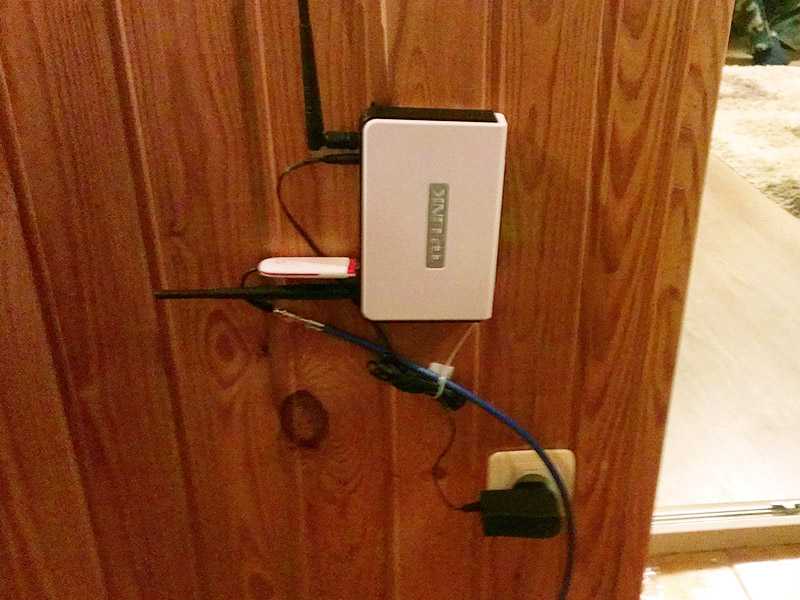
Дополнительная информация? Есть … здесь!
Эти мобильные LTE-маршрутизаторы WLAN предлагают различные производители.Источник питания работает от прикуривателя на 12 вольт или иногда через разъем OBD. Кроме того, на переходниках часто присутствует порт USB, так что смартфон можно заряжать сбоку. По сравнению с маршрутизаторами WLAN, встроенными на заводе, большим преимуществом решений для мобильных точек доступа является гибкость адаптеров. Если в доме несколько автомобилей, портативный роутер можно при необходимости поменять и взять с собой. Однако качество приема зачастую намного хуже. Стоимость Wi-Fi в автомобиле зависит от цены приобретенного устройства и используемого тарифа на передачу данных.
Недостатки Интернета в автомобиле
Поскольку мобильные маршрутизаторы почти всегда не имеют встроенной батареи, одним из недостатков является то, что WLAN больше не доступна при выключении зажигания, например, в зоне обслуживания шоссе . Следует также отметить, что фактический интернет-прием по пути не приближается к производительности в ваших четырех стенах.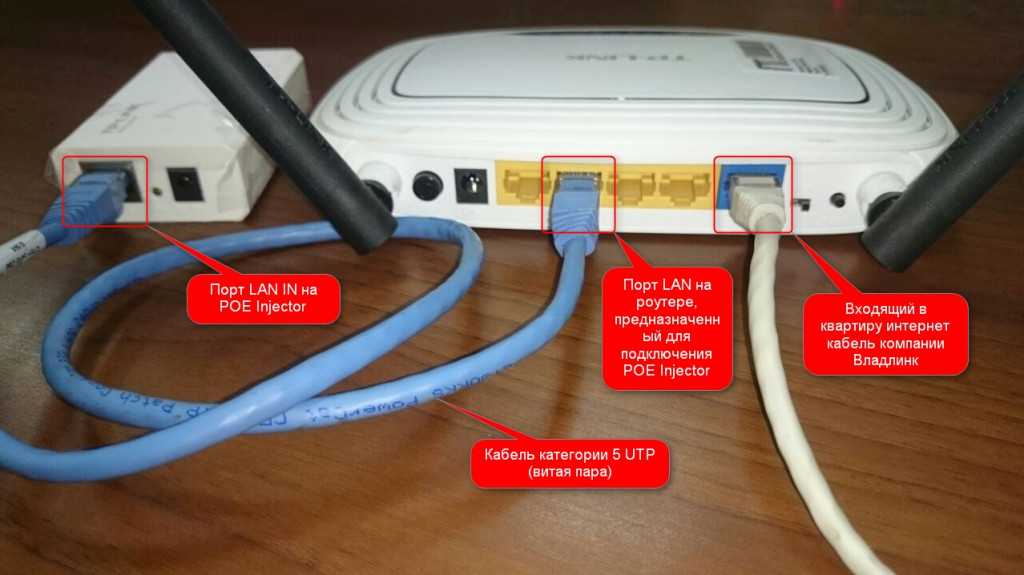 Дело в том, что в Германии невозможно получить стабильный прием по всем направлениям. К сожалению, мощный маршрутизатор мало что может сделать с мертвыми зонами.Скачивания зависают, или у вас как минимум тормозит соединение. Лимит данных также играет роль в трафике. Поэтому большие загрузки и загрузки лучше выполнять дома. Да и ноутбук такой мобильный WLAN роутер тоже не нагружает.
Дело в том, что в Германии невозможно получить стабильный прием по всем направлениям. К сожалению, мощный маршрутизатор мало что может сделать с мертвыми зонами.Скачивания зависают, или у вас как минимум тормозит соединение. Лимит данных также играет роль в трафике. Поэтому большие загрузки и загрузки лучше выполнять дома. Да и ноутбук такой мобильный WLAN роутер тоже не нагружает.
WLAN — четыре буквы для мира
Достаточно ли палки для серфинга? В автомобиле также есть индикатор уровня на переносном компьютере. Если вы хотите быть мобильным в дороге, присоединяйтесь к Surfstick. Работает как смартфон с сим-картой.Просто подключите его к ноутбуку и начинайте серфить. Выставление счетов часто осуществляется с использованием предоплаты или постоянного контракта. Передача и получение мощности от палки для серфинга довольно слабые. Точка доступа по мобильному телефону? Тоже путь к WiFi в машине. В настоящее время для создания точки доступа Wi-Fi достаточно простого смартфона.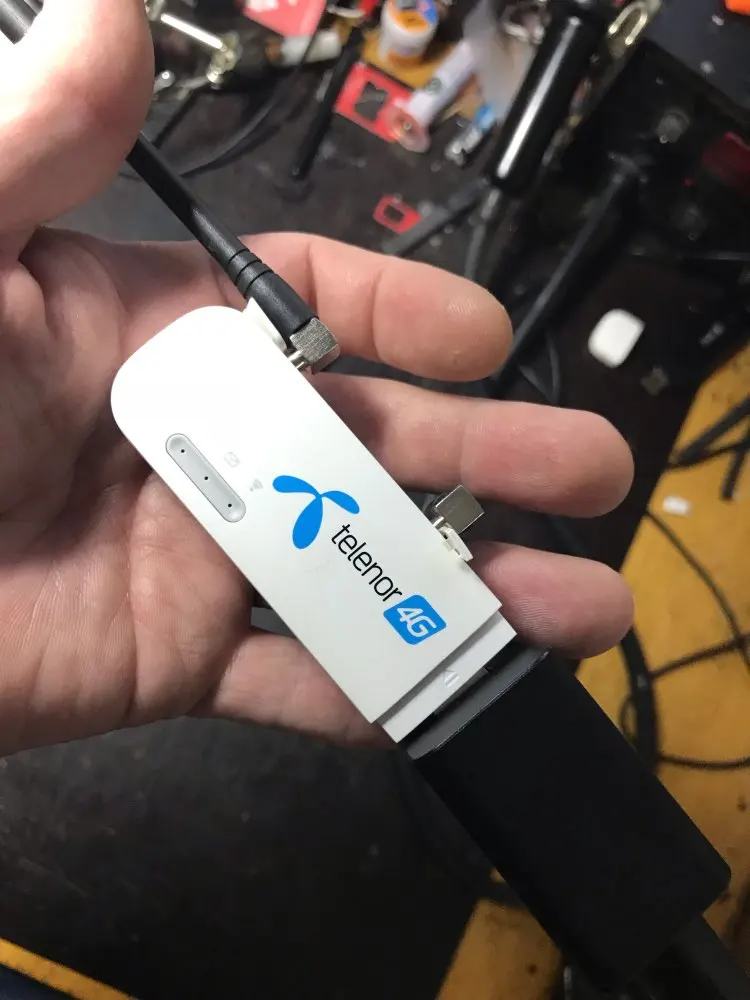 Преимущество: Смартфон также можно подключать к розетке на 12 В. Здесь также ограничены количество и качество данных. Антенна большего размера? Может надо и много привезти! Может быть, подходит для грузовика, но часто не очень практичен для обычных автомобилей.Большие сетевые антенны теперь являются стандартным оборудованием в передвижном доме или жилом доме на колесах. Их можно даже подключить к обычным палкам для серфинга. Но в машине? Никогда!
Преимущество: Смартфон также можно подключать к розетке на 12 В. Здесь также ограничены количество и качество данных. Антенна большего размера? Может надо и много привезти! Может быть, подходит для грузовика, но часто не очень практичен для обычных автомобилей.Большие сетевые антенны теперь являются стандартным оборудованием в передвижном доме или жилом доме на колесах. Их можно даже подключить к обычным палкам для серфинга. Но в машине? Никогда!
Маршрутизатор с высокой производительностью передачи и приема
В автомобиле эти маршрутизаторы также подключаются к специальным автомобильным антеннам WLAN. Начиная с обычных дипольных антенн ( как версия WLAN, в основном спиральная ), в настоящее время часто используются так называемые «акульи плавники» ( Shark Fin ).Они особенно подходят для приема сетей WLAN. И крупные поставщики, такие как Telekom, также предлагают решения. Например, пакет «Car Connect». Здесь маршрутизатор WLAN подключается к разъему OBD-2 (, разъем памяти неисправностей ) и поэтому часто подключается незаметно. Маршрутизатор поставляется с другими функциями, такими как GPS-передатчик и приложение. Он включает Wi-Fi HotSpot с LTE (макс. 100 Мбит / с) и может одновременно подключать до 5 устройств. При использовании этой системы большее расстояние до ближайшей мачты мобильного телефона быстро показывает, что дополнительные расходы по сравнению с точкой доступа для смартфона или флешкой для серфинга оправданы.Связь лучше и часто бывает достаточно даже в слабых регионах. Кстати, похожие предложения есть и от других вендоров, таких как Huawei или Samsung.
Маршрутизатор поставляется с другими функциями, такими как GPS-передатчик и приложение. Он включает Wi-Fi HotSpot с LTE (макс. 100 Мбит / с) и может одновременно подключать до 5 устройств. При использовании этой системы большее расстояние до ближайшей мачты мобильного телефона быстро показывает, что дополнительные расходы по сравнению с точкой доступа для смартфона или флешкой для серфинга оправданы.Связь лучше и часто бывает достаточно даже в слабых регионах. Кстати, похожие предложения есть и от других вендоров, таких как Huawei или Samsung.
Мы надеемся, что вы получите информационный отчет по теме / термину WLAN ( другие имена / ключевые слова: обновление AVM, точка доступа, обновление Интернета, обновление, UMTS, обновление WiFi, обновление беспроводной сети, обновление WLAN ) в область автонастройки. Наша цель — сделать самый большой словарь настройки на немецком языке ( Tuning Wikipedia ) и легко и четко объяснить условия настройки от А до Я. Мы расширяем этот словарь почти каждый день, и насколько далеко мы зашли, вы можете увидеть ЗДЕСЬ, Скоро будет следующая настройка сцены для концепции сцены , которую мы осветим. Кстати, вы будете информированы о новых темах, если подпишетесь на нашу ленту.
Наша цель — сделать самый большой словарь настройки на немецком языке ( Tuning Wikipedia ) и легко и четко объяснить условия настройки от А до Я. Мы расширяем этот словарь почти каждый день, и насколько далеко мы зашли, вы можете увидеть ЗДЕСЬ, Скоро будет следующая настройка сцены для концепции сцены , которую мы осветим. Кстати, вы будете информированы о новых темах, если подпишетесь на нашу ленту.
Но, конечно же, в тюнинговом блоге есть бесчисленное множество других статей об автомобилях и их тюнинге на складе.Вы хотите их всех увидеть? Просто нажмите ЗДЕСЬ и посмотрите. Мы также хотели бы предоставить вам информацию помимо настройки. В категории «Советы, продукты, информация и сотрудничество» мы собираем пожертвования от производителей автомобилей и аксессуаров. А также наша категория Тестовые сайты, законы, правонарушения, информация почти каждый день получает новую информацию для вас. Вот несколько тем из нашей вики по тюнингу:
Мы также хотели бы предоставить вам информацию помимо настройки. В категории «Советы, продукты, информация и сотрудничество» мы собираем пожертвования от производителей автомобилей и аксессуаров. А также наша категория Тестовые сайты, законы, правонарушения, информация почти каждый день получает новую информацию для вас. Вот несколько тем из нашей вики по тюнингу:
«Tuningblog.eu» — в нашем тюнинговом журнале мы держим вас в курсе тюнинга и стайлинга автомобилей и каждый день представляем вам последние тюнингованные автомобили со всего мира. Лучше подписаться на наш канал, и мы будем автоматически информированы, как только появится что-то новое в этом посте и, конечно же, во всех других публикациях.
.90 000 интернета в машине. Зачем переплачивать? Тест автомобильного роутера Huawei CarFi
Интернет-мода в автомобиле идет полным ходом, по крайней мере, с точки зрения предложения.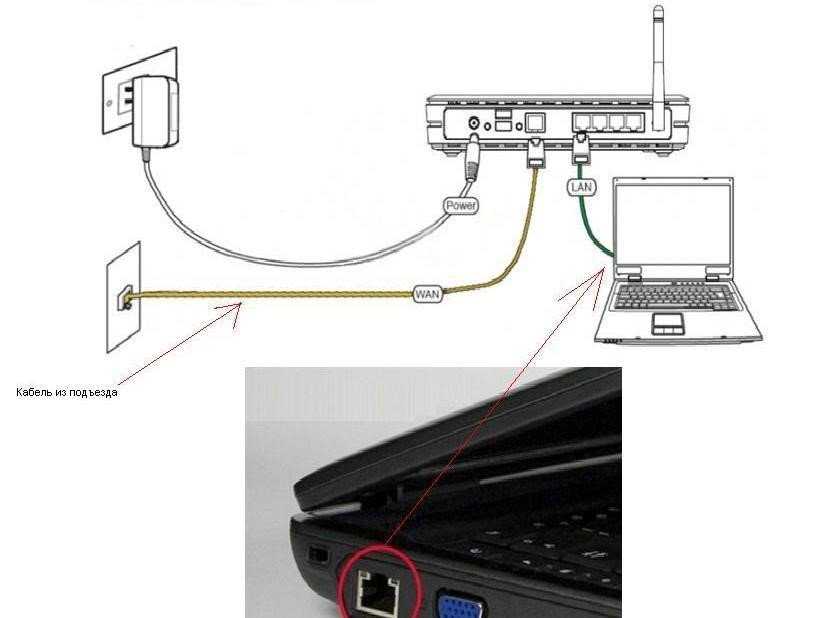 При покупке нового автомобиля в автосалоне становится все проще и проще находить «связанные» решения. Точно так же и в магазинах автозвука, где все больше и больше мультимедийных станций, адаптированных под функции Интернета (особенно дешевые китайские модели с операционной системой Android).
При покупке нового автомобиля в автосалоне становится все проще и проще находить «связанные» решения. Точно так же и в магазинах автозвука, где все больше и больше мультимедийных станций, адаптированных под функции Интернета (особенно дешевые китайские модели с операционной системой Android).
У большинства есть одна общая черта: нет модема или роутера.Другими словами: китайские мультимедийные станции имеют функции Интернета, но обычно не имеют слота для SIM-карты, и единственный способ получить доступ в Интернет — это модуль Wi-Fi. Сигнал можно «подать» с помощью смартфона с функцией модема (по-польски: совместное использование Wi-Fi) или с помощью автомобильного маршрутизатора, например Huawei CarFi.
Этого небольшого устройства достаточно для подключения к розетке прикуривателя, для его питания не требуются батарейки. Теоретически это удобное решение, на практике не всегда, потому что роутер не активируется автоматически после получения питания. Это означает, что если кто-то часто запускает и выключает двигатель (например, курьер), он будет вынужден каждый раз включать устройство и ждать, пока маршрутизатор подключится к сети, а затем мультимедийная станция с маршрутизатором. Это даже займет несколько минут.
Теоретически это удобное решение, на практике не всегда, потому что роутер не активируется автоматически после получения питания. Это означает, что если кто-то часто запускает и выключает двигатель (например, курьер), он будет вынужден каждый раз включать устройство и ждать, пока маршрутизатор подключится к сети, а затем мультимедийная станция с маршрутизатором. Это даже займет несколько минут.
Чтобы в полной мере использовать возможности роутера, пригодится смартфон со специальным приложением Huawei.Благодаря ему вы можете проверить рабочие параметры устройства, но не только. Через приложение мы получаем доступ к полученным сообщениям оператора сети, и хотя большинство из них являются рекламными объявлениями, есть также важные уведомления, такие как окончание передачи данных. Это знание для тех, кто использует в роутере карты предоплаты.
Фото: Мацей Бжезинский / Auto Świat Подключите автомобильный роутер к розетке прикуривателя, вставляем симку и можем начинать. За качественное оборудование Huawei в магазине мы заплатим около 270 злотых.
За качественное оборудование Huawei в магазине мы заплатим около 270 злотых.
Маршрутизатор обеспечивает сигнал Wi-Fi множеству устройств.В автомобиле это означает, что помимо мультимедийной станции в консоли вы также можете предоставить пассажирам доступ в Интернет. Это хорошее решение, например, для детей, которым в поездке мы подарим сказки YouTube на планшете с WiFi-модулем.
В случае таких решений, как Huawei CarFi, возникает закономерный вопрос: действительно ли водителям нужен интернет в автомобиле? Безусловно, будет полезно запускать программы типа Яносик на мультимедийных станциях и навигации с функцией предварительного просмотра пробок и обновлять информацию о других сложностях в реальном времени.Большой экран навигационной мультимедийной станции лучше дисплея телефона.
Но вернемся к самому роутеру: его довольно легко заменить, включив на смартфоне функцию совместного использования WiFi.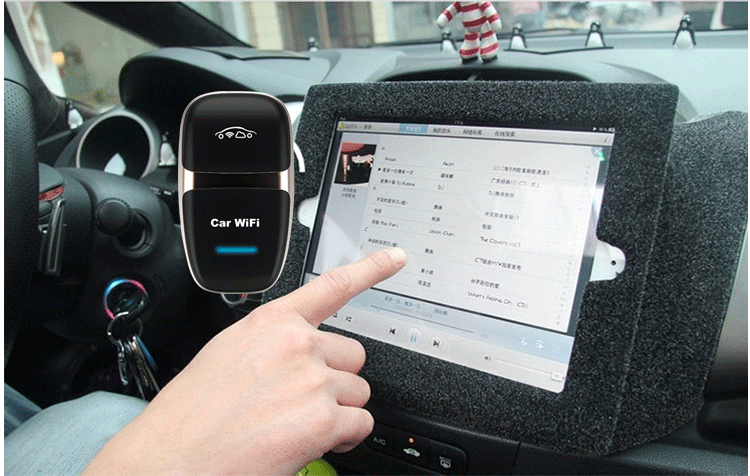 Таким образом, маршрутизатор имеет смысл в основном, когда на второй SIM-карте доступен большой интернет-пакет.
Таким образом, маршрутизатор имеет смысл в основном, когда на второй SIM-карте доступен большой интернет-пакет.
.
Автомобильный маршрутизатор RUT850
Автомобильный маршрутизатор LTE (для автобусов)
Это предложение для каждого владельца автобусов или других транспортных средств. Для более длительных поездок вы можете предложить своим клиентам собственную сеть Wi-Fi, чтобы они могли пользоваться Интернетом на борту вашего автомобиля. Сеть Wi-Fi в автобусе также может быть полезна, если вы создали мультимедийную систему в виде мониторов Android и вам нужно предоставить общий доступ в Интернет, чтобы использовать их.Автомобильный маршрутизатор имеет небольшие размеры и обеспечивает беспроводной доступ в Интернет в вашем автомобиле.
Интернет в машине с роутером
Идея проста: вы вставляете сим-карту любого оператора в коммутатор вашего автомобильного роутера. Вы подключаете антенны WiFi и размещаете их желательно где-нибудь возле столбов. После подключения питания вам все равно необходимо войти в автомобильный роутер и настроить его. Автомобильный роутер будет представлен как «рут850».
После подключения питания вам все равно необходимо войти в автомобильный роутер и настроить его. Автомобильный роутер будет представлен как «рут850».
GPS мониторинг транспорта
Представленная модель автомобильного роутера для автобусов / автобусов также имеет модуль GPS.Таким образом, вы можете подключить этот GPS к системе мониторинга CarControl и отслеживать его.
Автомобильный роутер vs. домашний маршрутизатор
Хорошо, автомобильный маршрутизатор дороже домашнего маршрутизатора или совместного использования Интернета в телефоне, но наш маршрутизатор адаптирован для работы в автомобиле (он работает до 12 В) и будет хорошо работать на высоких скоростях (что не может быть сказал про домашние роутеры или про телефон как роутер). Кроме того, в нашем устройстве есть две антенны, что обеспечивает оптимальный радиус действия и стабильность связи.Кроме того, он устойчив к физическим условиям, таким как удары или влага, мороз или высокая температура.
Технические характеристики
LTE:
- FDD 2100 (B1) / 1800 (B3) / 850 (B5) / 2600 (B7) / 900 (B8) / 800 (B20) МГц TDD
- 2600 (B38) / 2300 (B40) / 2500 (B40) МГц
- Скорость нисходящего канала до 150/130 Мбит / с FDD / TDD
- Скорость восходящего канала до 50/35 Мбит / с FDD / TDD
- Все диапазоны с разнесением
UMTS:
- 2100 (B1) / 850 (B5) / 900 (B8) МГц
- Режим DC-HSPA +: скорость нисходящего канала 42 Мбит / с
- Режим DC-HSPA +: 5.76 Мбит / с скорость восходящего канала
- Режим UMTS: 384 кбит / с DL, 384 кбит / с UL>
Разнесенная антенна RX
GSM / GPRS / EDGE:
- 1800 (B3) / 900 (B8) МГц
- Класс мощности 4 (33 дБм ± 2 дБ) для GSM 850/900 МГц
- Класс мощности 1 (30 дБм ± 2 дБ) для GSM 1800/1900 МГц
- Класс мощности E2 (27 дБм ± 3 дБ) для EDGE 850/900 МГц
- Класс мощности E2 (26 дБм + 3 / -4 дБ) для EDGE 1800/1900 МГц
- GPRS: 85,6 кбит / с DL, 85,6 кбит / с UL
- КРАЙ: 236.
 8 кбит / с DL, 236,8 кбит / с UL
8 кбит / с DL, 236,8 кбит / с UL - Общий:
- Размеры 131 мм x 79 мм x 17 мм
- Вес 106 г
- Питание 7-30 В постоянного тока
- Потребляемая мощность
WiFi:
- Стандарты Wi-Fi IEEE 802.11b / g / n
- Режимы AP и STA
- 64/128-битные методы шифрования WEP, WPA, WPA2, WPA и WPA2
- 2,401–2,495 ГГц Диапазон частот WiFi
- Максимальная мощность передачи Wi-Fi 20 дБм
- SSID скрытый режим и контроль доступа на основе MAC-адреса
ТЕХНОЛОГИЯ
- 4G (LTE) — до 150 Мбит / с
- 3G — до 42 Мбит / с
- WiFi — до 150 Мбит / с
- GPRS
- SMS
АППАРАТНОЕ ОБЕСПЕЧЕНИЕ
- Внутренняя антенна WiFi
- DIN — цифровой вход
- x1 слот для SIM-карты
- 4-контактный разъем питания
- IEEE 802.16e-2005
- Тип мобильной антенны — 2 x Fakra
- Входное напряжение — 7-30 В постоянного тока
- Диапазон рабочих температур от -40 ° C до 75 ° C
- Диапазон температур хранения от -45 ° C до 80 ° C Светодиодный дисплей
- — 5 x подключенное питание, 1 x питание
ПРОГРАММНОЕ ОБЕСПЕЧЕНИЕ
- Обнаружение зажигания на
- Удаленная настройка через SMS
- Автоматический и ручной выбор оператора
- Статические маршруты
- NTP
- Точка беспроводного доступа
- Система перезагрузки
- Периодический перезапуск
- Резервное копирование WAN
- Счетчик трафика мобильный
- Панель просмотра состояния подключения
- Резервное копирование / восстановление конфигурации
- Отправлять / получать SMS-сообщения
- Статус через SMS
- СМС перезапуска
- Включение / выключение с помощью SMS
- Включение / выключение беспроводной связи через SMS
- WWW фильтр
- Мобильный по запросу
- Лимит данных для мобильных устройств
- Регистрация событий
- Позвоните поставщикам услуг
- FOTA (Прошивка по воздуху)
- Встроенный тест скорости
- Сетевой сканер с отображением топологии
- Отключить роуминг
- SMS-шлюз
- Защита SIM-карты при простое
- Межсетевой экран
- Фильтр IP / MAC
- DHCP-сервер
- Динамический DNS Поддержка
- RMS
Завершение
- автомобильный маршрутизатор RUT850
- WiFi антенны x 2
- Антенна GPS
- 4-контактный разъем питания
- Руководство на английском языке
.
Мобильные роутеры — низкие цены и сотни отзывов в Media Expert
Мобильный роутер — стабильная сеть в вашем доме Для многих постоянный доступ к высокоскоростной сети Интернет — это не только привилегия, но и неоспоримая очевидность того, что дает возможность эффективно функционировать в современном мире. Мы используем сеть не только для общения, но и для решения официальных вопросов, покупок, обучения и развлечений, и все чаще и чаще для работы и дистанционного обучения. Надежное соединение позволяет легко выполнять многочисленные обязанности, не выходя из дома, и гарантирует значительную экономию времени. Мобильный маршрутизатор — это практически устройство, которое позволяет пользователям свободно пользоваться мобильным Интернетом, передавая сигнал по беспроводной сети на ноутбуки, ПК, смартфоны и планшеты. Каковы еще преимущества роутера для SIM-карты? Что нужно знать перед покупкой конкретной модели мобильного роутера? Для того, чтобы всегда иметь доступ к стабильной сети, стоит оборудовать портативный роутер .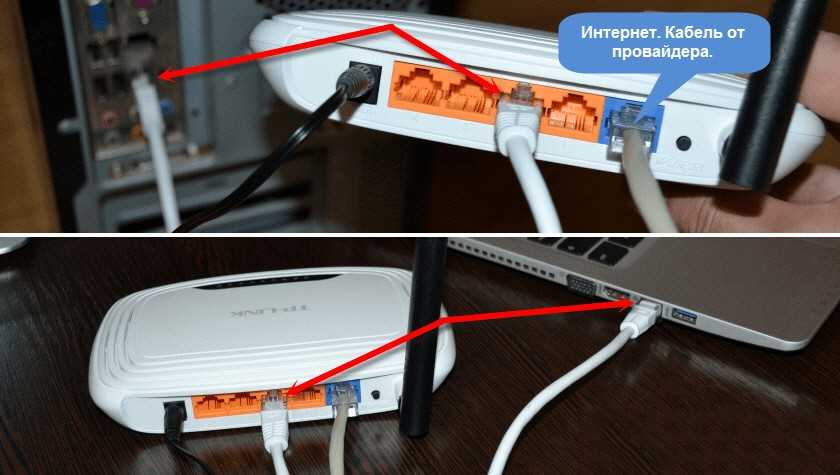
В случае портативного маршрутизатора источником сигнала является не оптическое волокно, а SIM-карта.Чтобы использовать его, вам просто нужно вставить SIM-карту в устройство и настроить ее, что очень просто. Благодаря встроенному аккумулятору мобильный маршрутизатор может подключаться к сети LTE (4G), 3G и 2G, обеспечивая мобильный доступ в Интернет как в доме, так и за его пределами (например, во время путешествий). Это устройство становится все более и более конкурентоспособным по сравнению с широкополосным Интернетом, гарантируя действительно безопасное и быстрое соединение (путем установки пароля доступа). Многие люди, которые рассматривают возможность покупки маршрутизатора, также задаются вопросом, в чем разница между мобильными маршрутизаторами ADSL и мобильными маршрутизаторами xDSL? Проще говоря, первые имеют встроенный телефонный модем, а маршрутизаторы xDSL не имеют этого модема.
Мобильный маршрутизатор — это портативный инструмент, обеспечивающий высочайший комфорт доступа в Интернет в любом месте. Встроенный LTE-модем позволяет наслаждаться эффективным воспроизведением материалов в высочайшем качестве и общением с близкими без помех. Работа мини-роутера очень проста. Достаточно вставить в него SIM-карту и оборудование самостоятельно ищет сеть Wi-Fi и подключается к операторам связи. Пропускная способность до 150 Мбит / с обеспечивает бесперебойную работу и быструю передачу данных.Две частоты передачи файлов 2,4 ГГц и 5 ГГц дополнительно стабилизируют соединение и исключают влияние внешних факторов. Мобильный маршрутизатор имеет полезное сетевое шифрование, которое защищает его от несанкционированного доступа. Встроенные внешние или внутренние антенны увеличивают радиус действия Интернета, что особенно полезно в местах, удаленных от сетевых станций.
Что нужно учитывать при покупке мобильного роутера? Вот аспекты, которые следует учитывать при выборе устройства:
- — стандарт Wi-Fi N, желательно AC,
- — размер и вес устройства (чем легче и меньше роутер, тем удобнее и удобнее). беспроблемная транспортировка),
- — емкий аккумулятор (благодаря которому устройство проработает дольше),
- — цена (следует подгонять под бюджет покупателя, выбирайте умеренно средние роутеры 200-500 злотых, самые дешевые могут не предлагать нужного качества),
- — большая пропускная способность (чем выше, тем лучше),
- — производитель (стоит делать ставку на известные бренды, которые предлагают лучшую поддержку в случае проблем с устройством),
- — тип безопасности (стандарт — шифрование WPA-PSK и WPA2-PSK, благодаря которому пользователь может чувствовать себя в сети безопаснее),
- — тип поддерживаемой сети (мобильные маршрутизаторы 3G хорошо работают там, где нет LTE покрытие в любом случае, в то время как маршрутизаторы обильне 4G универсальнее).

Принимая во внимание изложенные выше соображения, выбор идеального мобильного маршрутизатора не должно стать проблемой. Приглашаем вас ознакомиться с предложением нашего интернет-магазина, где есть широкий выбор устройств, позволяющих быстро и просто подключиться к Интернету.
Преимущества мобильного маршрутизатора Благодаря небольшому размеру и весу мобильный маршрутизатор идеально подходит для любого путешествия. Имеет встроенный аккумулятор, производительность которого позволяет использовать оборудование до 10 часов.Некоторые мини-маршрутизаторы имеют функциональный TFT-дисплей, на котором вы можете легко прочитать информацию о типе сигнала, мощности сети и состоянии беспроводной сети. Установка мобильного роутера очень проста и под силу любому пользователю. Заряжается оборудование с помощью классического USB-кабеля. К тому же устройство выглядит стильно, имеет интересный дизайн и обязательно придется по вкусу многим любителям гаджетов.
Почему стоит инвестировать в мобильный маршрутизатор LTE? Каковы основные преимущества портативного роутера? Во-первых:
- — компактный и легкий, везде можно брать с собой,
- — недорого (за модели из нижнего ценового диапазона нужно заплатить всего 150-250 злотых),
- — практично, плохо работает.только дома, но и в командировке или в отпуске,
- — некоторые модели портативных роутеров позволяют подключать сразу 15-20 устройств,
- — в экстренных ситуациях это может выступать в роли павербанка,
- — благодаря встроенной антенне мобильный роутер имеет большой радиус действия и позволяет комфортно пользоваться Интернетом.
Мобильный маршрутизатор — идеальный инструмент, позволяющий управлять сетью Интернет как дома, так и во время путешествий. Он позволяет использовать самую быструю двухдиапазонную сеть, поэтому вы получаете доступ к развлечениям с высочайшим качеством воспроизведения. Портативный маршрутизатор также будет хорошо работать для повседневной деятельности, такой как отправка электронной почты, установление соединений и проверка текущих новостей из страны и мира.Благодаря функции отправки данных множеству пользователей, работа в команде может стать намного эффективнее и приятнее. Не ждите и зайдите сегодня на сайт Media Expert, где вы познакомитесь с широким спектром мобильных роутеров. Смотрите также товары из категории: сетевые карты, сетевые карты USB, сетевые карты для ноутбуков, сетевые карты Wi-Fi 5 ГГц, точки доступа, усилители Wi-Fi, маршрутизаторы, маршрутизаторы для SIM-карт, маршрутизаторы LTE, маршрутизаторы 5G, маршрутизаторы ADSL, сети накопители и USB-модемы и переключатели.
Портативный маршрутизатор также будет хорошо работать для повседневной деятельности, такой как отправка электронной почты, установление соединений и проверка текущих новостей из страны и мира.Благодаря функции отправки данных множеству пользователей, работа в команде может стать намного эффективнее и приятнее. Не ждите и зайдите сегодня на сайт Media Expert, где вы познакомитесь с широким спектром мобильных роутеров. Смотрите также товары из категории: сетевые карты, сетевые карты USB, сетевые карты для ноутбуков, сетевые карты Wi-Fi 5 ГГц, точки доступа, усилители Wi-Fi, маршрутизаторы, маршрутизаторы для SIM-карт, маршрутизаторы LTE, маршрутизаторы 5G, маршрутизаторы ADSL, сети накопители и USB-модемы и переключатели.
.
Home Connect Pairing Finder: Выберите модель своего прибора.
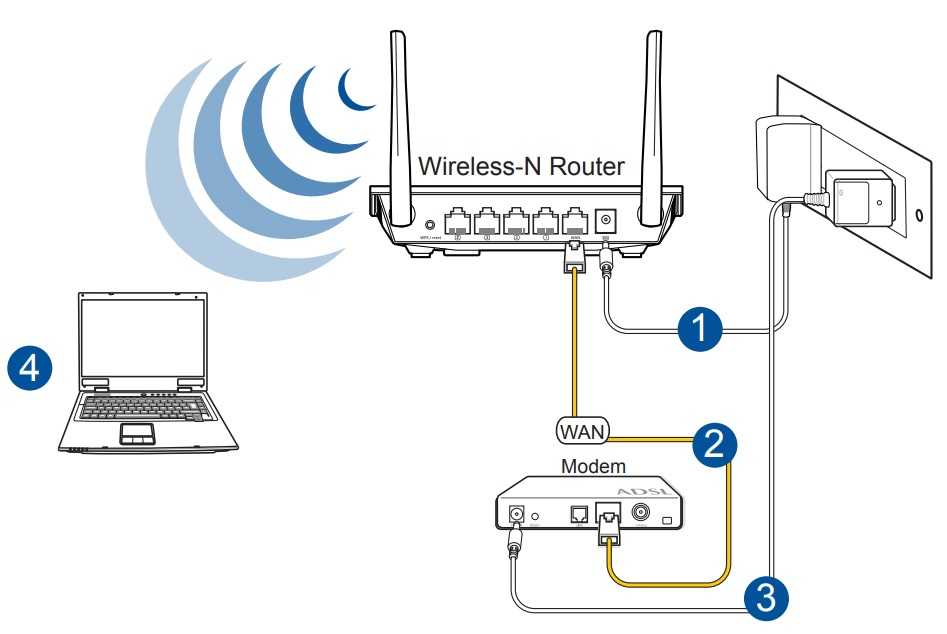
Использование данных cookies
[global.cookielawextended.txt.headline]
Наш сайт использует файлы cookies, чтобы Вы могли оформить заказ на ремонт онлайн и позволяет нам собирать анонимные статистические данные, чтобы усовершенствовать наш сайт. Нажмите на кнопку «Принять», если Вы не против. Кликните по ссылке «Информация об используемых данных cookies», если Вы хотите получить больше информации о файлах cookies, которые используются, и как изменить Ваши текущие настройки.
[global.cookielawextended.txt.firstparagraph]
[global.cookielawextended.txt.secondparagraph]
- Информация об используемых данных cookies
- Политика конфиденциальности
[global.cookielaw.txt.checkbox.performance]
[global. cookielaw.txt.checkbox.targeting]
cookielaw.txt.checkbox.targeting]
[global.cookielaw.txt.checkbox.thirdparty]
Выберите свою посудомоечную машину по электронному номеру
Выбор за вами:
Отсканируйте QR-код с помощью приложения для сканирования QR-кода или приложения камеры iOS.
Нет доступного приложения для сканирования QR? Откройте приложение Home Connect. Нажмите «Добавить прибор» или символ «+» и выполняйте инструкции.
[{?}] [{~}] [{??}]
- [global.common.msg.nosuggestions]
[{?}]
[global.common.lbl.enumber] Пожалуйста, заполните поле ввода.[global.common.msg.errorminlength]
[global.common.msg.errorbadinput]
- [global.common.msg.loadingdata]
[{?}]
Откройте приложение
Вот как это работает:
Как мне узнать номер модели?
Электронный номер указан на паспортной табличке вашего прибора. Табличка с техническими данными находится в другом месте в зависимости от категории и модели прибора. На видео показано, где она может находиться на вашем приборе.
Табличка с техническими данными находится в другом месте в зависимости от категории и модели прибора. На видео показано, где она может находиться на вашем приборе.
Читать дальше
Часто задаваемые вопросы
Как мне идентифицировать свой прибор?
Выберите свой прибор по электронному номеру. Электронный номер указан на табличке технических данных вашего прибора. На видео выше показано, где на вашем приборе находится табличка технических данных.
Читать дальше
Что мне делать, если я не могу найти свой бытовой прибор в списке выбора?
Убедитесь, что ваш бытовой прибор поддерживает функцию Home Connect. На бытовых приборах с функцией Home Connect имеется наклейка Wi-Fi. Вы также можете прочитать руководство пользователя или обратиться в нашу службу поддержки клиентов.
Читать дальше
Все бытовые приборы поддерживают функцию Home Connect?
Бытовые приборы с функцией Home Connect имеются почти во всех товарных категориях. См. руководство пользователя нового прибора, чтобы узнать, поддерживает ли он функцию Home Connect. На многих бытовых приборах также есть небольшая наклейка Wi-Fi. Кроме того, вы можете посмотреть в настройках прибора опцию Home Connect.
См. руководство пользователя нового прибора, чтобы узнать, поддерживает ли он функцию Home Connect. На многих бытовых приборах также есть небольшая наклейка Wi-Fi. Кроме того, вы можете посмотреть в настройках прибора опцию Home Connect.
Читать дальше
Почему мой бытовой прибор не подключается к приложению?
Сначала проверьте, что ваш бытовой прибор поддерживает функцию Home Connect. Функция Home Connect обозначается на бытовом приборе наклейкой Wi-Fi. Возможно, ваш бытовой прибор или смартфон находится слишком далеко от роутера Wi-Fi, или, возможно, вы отправили неправильный пароль Wi-Fi на свой бытовой прибор. Попробуйте перезапустить бытовой прибор, приложение или смартфон.
Читать дальше
Зачем нужен QR-код?
QR-код указан в руководстве по быстрому запуску. Как вариант, вы можете сгенерировать QR-код для своего бытового прибора с помощью Pairing Finder. QR-код предназначен для открытия приложения. Он определяет ваш бытовой прибор и подключает его к приложению.
QR-код предназначен для открытия приложения. Он определяет ваш бытовой прибор и подключает его к приложению.
Читать дальше
Как подключить прибор с функцией Home Connect к Wi-Fi?
Приложение Home Connect необходимо для подключения бытового прибора к Home Connect. Чтобы начать, вы должны зарегистрироваться в приложении.
1. Пошаговые инструкции с использованием QR кода
Вы можете подключить прибор с функцией Home Connect к сети Wi-Fi, отсканировав предоставленный QR-код. Вы найдете его в прилагаемом руководстве по быстрому запуску. Если у вас нет этого документа под рукой, просто воспользуйтесь Pairing Finder. Эта программа находит соответствующий QR-код для вашего бытового прибора всего за несколько шагов.
Приложение Home Connect показывает, как активировать функцию Home Connect на вашем бытовом приборе.
В зависимости от модели вашего бытового прибора приложение предлагает один из следующих двух способов:
Случай a):
Ваш бытовой прибор устанавливает соединение с временной сетью Wi-Fi с именем «HomeConnect».
Примечание: Если ваш смартфон не подключается к временной сети Wi-Fi автоматически, выберите сеть вручную в настройках телефона. Пароль — «HomeConnect». В инструкциях в приложении объясняется, как это работает.
Случай b):
Некоторые модели бытовой техники устанавливают соединение с приложением через Bluetooth. В инструкциях в приложении объясняется, как это работает.
В обоих случаях вы вводите данные доступа к вашей домашней сети (= вашей домашней Wi-Fi сети) в приложении. Эти данные уже переданы на ваш бытовой прибор, и он может подключиться к Wi-Fi.
2. Установка с функцией быстрой настройки Wi-Fi (WPS)
Выбирайте этот метод только в том случае, если вы знаете, как использовать функцию WPS на вашем роутере Wi-Fi.
Если у вас есть роутер Wi-Fi с функцией WPS, включите бытовой прибор и откройте настройки прибора. В меню настроек прибора выберите «Автоматическое подключение к сети» («Automatische Netzwerkverbindung», так же называемое «AC») и нажмите «Подключить».
Теперь активируйте функцию WPS на роутере Wi-Fi . Чтобы узнать более подробную информацию о функции WPS, посмотрите руководство к своему роутеру Wi-Fi .
Затем откройте приложение Home Connect. Нажмите «Добавить прибор» или символ «+» и выполняйте инструкции. Теперь приложение автоматически найдет ваш бытовой прибор в сети Wi-Fi.
Читать дальше
Как добавить бытовой прибор в приложение Home Connect?
После подключения прибора с функцией Home Connect к сети Wi-Fi вы можете подключить его к приложению Home Connect. С помощью этого шага вы добавите бытовой прибор в свою учетную запись Home Connect и завершите установку.
Обычно это происходит автоматически после подключения бытового прибора к сети Wi-Fi.
Если не происходит, вы можете установить соединение вручную:
Чтобы добавить бытовой прибор в свою учетную запись Home Connect, перейдите в настройки бытового прибора. Активируйте «Подключиться к приложению», а затем откройте приложение Home Connect. В приложении появится сообщение, что найдено новое устройство. Примечание: Ваш смартфон также должен быть подключен к Wi-Fi. Опять же, выполняйте инструкции в приложении, чтобы завершить установку.
В приложении появится сообщение, что найдено новое устройство. Примечание: Ваш смартфон также должен быть подключен к Wi-Fi. Опять же, выполняйте инструкции в приложении, чтобы завершить установку.
Читать дальше
Как добавить бытовой прибор в другую учетную запись Home Connect?
Если ваш бытовой прибор уже подключен к учетной записи Home Connect, вы можете легко поделиться его подключением с другим пользователем (например, членом своей семьи).
Для этого откройте свой профиль в приложении Home Connect, нажмите «Мои бытовые приборы», выберите свой бытовой прибор и нажмите «Управление». С этого раздела меню вы можете пригласить других пользователей, указав их адрес электронной почты.
Примечание: Для этого вы должны находиться дома с подключением к своей сети Wi-Fi, а новый пользователь должен уже создать свою собственную учетную запись Home Connect. Новый пользователь получит уведомление в своем приложении Home Connect. Как только приглашение будет принято, этот человек также станет пользователем бытовой техники через Home Connect.
Как только приглашение будет принято, этот человек также станет пользователем бытовой техники через Home Connect.
Читать дальше
Как подключить прибор с функцией Home Connect без доступа к Интернету?
К сожалению, это невозможно. Для подключения бытового прибора с функцией Home Connect требуется подключение к Интернету.
Читать дальше
Все бытовые приборы поддерживают функцию Home Connect?
Бытовые приборы с функцией Home Connect имеются почти во всех товарных категориях. См. руководство пользователя нового прибора, чтобы узнать, поддерживает ли он функцию Home Connect. На многих бытовых приборах также есть небольшая наклейка Wi-Fi. Кроме того, вы можете посмотреть в настройках прибора опцию Home Connect.
Читать дальше
Какие требования к Wi-Fi?
Убедитесь, что ваш прибор совместим с диапазоном частот 2,4 или 5 ГГц
Некоторые приборы Home Connect в настоящее время работают только в диапазоне 2,4 ГГц. См. руководство пользователя, чтобы определить диапазоны, с которыми совместим ваш прибор. При подключении прибора настройте сеть соответствующим образом.
См. руководство пользователя, чтобы определить диапазоны, с которыми совместим ваш прибор. При подключении прибора настройте сеть соответствующим образом.
Зашифрованная сеть Wi-Fi
Home Connect не работает с открытыми сетями. Требуется уровень безопасности WPA2.
Совместимые сетевые режимы: IEEE 802.11 a, b, g, и n.
Настройте свой роутер соответствующим образом.
Нет регистрации в браузере
Home Connect не работает с сетями Wi-Fi, требующими регистрации в браузере, например, когда имя пользователя и пароль должны быть введены через веб-браузер.
Отключите MAC-фильтр на роутере, чтобы предотвратить сохранение MAC-адресов для своих бытовых приборов и приборов с поддержкой связи.
Использование прокси-серверов не рекомендуется.
Порты 443, 8080 и 123 должны быть открыты.
Активируйте опцию многоадресной маршрутизации: Эта опция должна быть включена на роутере, чтобы установить соединение с приборами Home Connect.
Читать дальше
Что делать, если мой прибор не подключается?
Убедитесь, что ваш бытовой прибор совместим с диапазоном частот 2,4 или 5 ГГц. Некоторые бытовые приборы с функцией Home Connect в настоящее время работают только в диапазоне 2,4 ГГц. См. руководство пользователя, чтобы определить диапазоны, с которыми совместим ваш прибор. При подключении своего прибора измените настройки сети соответствующим образом.
Зашифрованная сеть Wi-Fi: Home Connect не работает с открытыми сетями. Требуется уровень безопасности WPA2.
Совместимые сетевые режимы: IEEE 802.11 a, b, g, и n. Убедитесь, что ваш роутер настроен соответствующим образом.
Нет регистрации в браузере: Home Connect не работает с сетями Wi-Fi, требующими регистрации в браузере, например, когда имя пользователя и пароль должны быть введены через веб-браузер.
Отключите MAC-фильтр на роутере, чтобы предотвратить сохранение MAC-адресов для своих бытовых приборов и приборов с поддержкой связи.
Использование прокси-серверов не рекомендуется.
Порты 443, 8080 и 123 должны быть открыты.
Активируйте опцию многоадресной маршрутизации: Эта опция должна быть включена на роутере, чтобы установить соединение с приборами Home Connect.
Читать дальше
Что делать, если мой прибор не подключается?
Убедитесь, что минимальные требования соблюдаются.
Убедитесь, что ваш прибор подключен к соответствующей сети (обратите внимание, что некоторые приборы работают только с частотой 2,4 ГГц, и их нельзя подключить к роутеру с частотой 5 ГГц). Если вы используете двухдиапазонный роутер, убедитесь, что имена двух сетей отличаются. В руководстве пользователя вашего прибора содержится информация о сети, к которой его можно подключить.
Проверьте следующие распространенные ошибки:
Убедитесь, что ваше мобильное устройство подключено к той же сети Wi-Fi, к которой вы хотите подключить бытовой прибор.
Убедитесь, что вы соблюдаете инструкции по установке прибора с функцией Home Connect (поставляются вместе с прибором). Для каждого бытового прибора требуются различные действия.
Не используйте мобильное подключение к Интернету во время процесса подключения. Активируйте режим «в полете» при подключении к прибору и активируйте Wi-Fi. Убедитесь, что Bluetooth включен.
Некоторые приборы сами ищут подключение к Интернету: В процессе подключения ваше мобильное устройство подключается к сети Wi-Fi прибора для передачи информации для входа в систему. Поскольку у прибора нет подключения к Интернету, мобильное устройство переключается на другую сеть, у которой имеется подключение, тем самым прерывая процесс подключения.
Проверьте, установлено ли соединение по Wi-Fi
Проверьте, можете ли вы выйти в Интернет с другого устройства в вашем доме. Также убедитесь, что вы не используете мобильное соединение для проверки подключения к Интернету.
Кроме того, убедитесь, что у сети, в которой установлен прибор, имеется надежное сетевое соединение.
Перезагрузите ваш роутер
Отключите роутер (и усилитель абонентских линий/усилитель Wi-Fi), чтобы убедиться, что все индикаторы погасли. Удерживайте кнопку питания в течение 30 секунд, а затем снова подключите роутер. Дождитесь полной перезагрузки роутера и проверьте соединение с другим мобильным устройством. Дополнительную информацию см. в руководстве пользователя для роутера.
Переустановите приложение и перезапустите мобильное устройство
Удалите приложение Home Connect и загрузите последнюю версию. Затем перезапустите мобильное устройство и повторите попытку подключения.
Восстановите заводские настройки вашего бытового прибора.
В инструкции по эксплуатации и уходу содержится информация о перезагрузке прибора.
Читать дальше
Что делать, если появляется код ошибки?
Здесь вы найдете справку для сценария, когда появляется один из следующих кодов ошибки.
Коды ошибок приложения Home Connect:
- Ошибка 4620
- Ошибка 5014
- Ошибка 1077
- Ошибка 1080
- Ошибка 1081
- Ошибка 1082
- Ошибка 1083
- Ошибка 1084
- Ошибка 1085
- Ошибка 1086
Проблема: Проблема с Wi-Fi
Возможная причина: Требования Wi-Fi не соблюдаются.
Вариант реагирования/«первой помощи»: Прочтите наши требования к Wi-Fi, проверьте эти требования и при необходимости внесите изменения (порты 2,4 ГГц заблокированы, требования к фильтру MAC-адресов выполнены и т. д.). Вы также можете проверить свое соединение с помощью мобильной точки доступа.
Код ошибки приложения Home Connect:
- Ошибка 4613
Проблема: Соединение с сервером Home Connect прервано.
Возможная причина: Не удалось установить соединение с сервером Home Connect.
Вариант реагирования/«первой помощи»: Удалите приложение и загрузите последнюю версию. Выполните сброс настроек вашего бытового прибора (заводских настроек или через сброс настроек сети) и попробуйте снова установить соединение.
Выполните сброс настроек вашего бытового прибора (заводских настроек или через сброс настроек сети) и попробуйте снова установить соединение.
Коды ошибок приложения Home Connect:
- Ошибка C7101
- Ошибка E7101
- Ошибка 3404
- Ошибка 404
Проблема: Не удалось установить соединение с бытовым прибором.
Возможная причина: Отсутствуют данные Home Connect.
Вариант реагирования/«первой помощи»: Данные Home Connect должны быть обновлены группой обслуживания клиентов.
Дополнение: Сообщение на адрес электронной почты Home Connect [email protected]
Код ошибки приложения Home Connect:
- Ошибка 4623
Проблема: Сервер Home Connect недоступен.
Возможная причина: Сервер Home Connect недоступен во время процесса сопряжения.
Вариант реагирования/«первой помощи»: Выйдите из приложения Home Connect и войдите снова. * ()% _ —
* ()% _ —
Регистрация невозможна:
Проблема: Сообщения электронной почты Home Connect не получены.
Возможная причина: Ограничения в вашей программе электронной почты.
Вариант реагирования/«первой помощи»: Проверьте, настроена ли пересылка сообщений электронной почты в другой почтовый ящик, и проверьте папку со спамом.
Читать дальше
Почему мне нужно активировать Bluetooth для подключения к Home Connect?
В дополнение к сети Wi-Fi, наши новейшие бытовые приборы с функцией Home Connect впервые используют Bluetooth для подключения к приложению Home Connect. Это еще больше упростит процесс установки. После успешной установки соединение Bluetooth больше не используется. Поскольку приложение Home Connect изначально «не знает», поддерживает ли ваш бытовой прибор Bluetooth, ему необходимо использовать Bluetooth, даже если он не будет использоваться позже.
Читать дальше
Я изменил Wi-Fi роутер или пароль. Как подключить бытовой прибор к Home Connect?
Во-первых, еще раз подключите бытовой прибор к сети Wi-Fi и найдите соответствующий QR-код для бытового прибора с помощью Pairing Finder. Затем приложение покажет вам шаги, которые необходимо выполнить.
После того, как вы выполнили сброс сетевых или заводских настроек на своем бытовом приборе, прибор можно снова интегрировать в Wi-Fi и вашу учетную запись Home Connect.
Читать дальше
Скрытая установка и настройка видеорегистратора BlackVue с Wi-Fi
Многие спрашивают — как правильно установить в автомобиль видеорегистратор BlackVue с комплектом Wi-Fi. Спрашивали – отвечаем.
Последовательность процесса установки проста: первым делом нам необходимо установить контроллер питания BlackVue Power Magic Pro, далее подключаемся к видеорегистратору BlackVue DR750S-1CH с помощью мобильного приложения, производим установку авторегистратора на лобовое стекло, ну и конечно же скрытый монтаж кабелей.
В комплект WI-FI входит-контроллер питания BlackVue Power Magic Pro, комплект проводов, USB модем 4G WI-FI с сим картой, автомобильный разветвитель, инструкция по настройке контроллера и весь необходимый крепёж.
В комплект автомобильного видеорегистратора BlackVue DR750S-1CH входит сам видеорегистратор, кабель питания в прикуриватель, карта памяти, дополнительные скотчи, монтажная лопатка и инструкция по эксплуатации.
Начнём с установки контроллера питания BlackVue Power Magic Pro, он имеет 5-ти контактный адаптер с проводами. Нас интересуют три провода помеченные стикерами (жёлтый, красный, чёрный). Открываем салонный блок предохранителей и:
1) Находим предохранитель источника питания, не отключающийся по зажиганию, как правило это либо салонный свет, либо аварийная сигнализация. Вынимаем этот предохранитель и берём в руки жёлтый провод со стикером «BATT+», наматываем на усик предохранителя зачищенный конец провода и вставляем предохранитель в своё штатное место.
2) Находим предохранитель источника питания включающий по зажиганию — например стеклоочистители и производим аналогичную операцию, вынимаем предохранитель, берём в руки красный провод со стикером «ACC», наматываем на усик предохранителя и вставляем его в штатное место.
3) Теперь берём в руки чёрный кабель со стикером «GND» это провод массы(-), он имеет специальный клеммник, который нужно закрутить под любой крепёжный винт/болт сопрягаемый с кузовом автомобиля, как правило это крепёжный винт блока предохранителей. После подключения кабелей выполняем настройку контроллера: первый тумблер поднимаем в верхнее положение остальные тумблеры остаются внизу (отключение при разряде до 12.0 В) и включаем контроллер. Приклеиваем наш контроллер на внутреннюю часть обшивки автомобиля с помощью двустороннего скотча (идет в комплекте), и аккуратно укладываем кабель. Все, комплект Wi-Fi установлен.
Перед тем как установить сам видеорегистратор, нам необходимо скачать мобильное приложение BlackVue на телефон, с помощью которого мы сможем правильно настроить камеру нашего видеорегистратора. Извлекаем из коробки BlackVue DR750S-1CH, вставляем в него карту памяти, и подключаем кабель питания. Далее нам нужно скачать мобильное приложение «BlackVue» из Google Play или App Store. Пока скачивается приложение заходим в настройки Wi-Fi на своём смартфоне и находим в списке сетей свой авторегистратор – например «Blackvue750S-C009A1» и подключаемся к ней. Система запросит пароль, его вы сможете найти в двух местах: на наклейке которая находится внутри коробки на чёрной вставке из под регистратора PW:………………, или на самом авторегистраторе сняв его с крепёжного кольца.
Извлекаем из коробки BlackVue DR750S-1CH, вставляем в него карту памяти, и подключаем кабель питания. Далее нам нужно скачать мобильное приложение «BlackVue» из Google Play или App Store. Пока скачивается приложение заходим в настройки Wi-Fi на своём смартфоне и находим в списке сетей свой авторегистратор – например «Blackvue750S-C009A1» и подключаемся к ней. Система запросит пароль, его вы сможете найти в двух местах: на наклейке которая находится внутри коробки на чёрной вставке из под регистратора PW:………………, или на самом авторегистраторе сняв его с крепёжного кольца.
После подключения заходим в мобильное приложение и нажимаем на значок Wi-Fi , вам выгрузится список роликов записанных на карту памяти автомобильного видеорегистратора, в нижнем правом углу нажимаем на символ камеры, регистратор перейдёт в режим прямой трансляции. Берём авторегистратор и прикладываем его к лобовому стеклу, наблюдая на смартфоне за изображением. Выбрав оптимальное положение регистратора, приклеиваем его на лобовое стекло.
Далее извлекаем кабель питания из прикуривателя и приступаем к его скрытому монтажу с помощью монтажной лопатки из комплекта видеорегистратора BlackVue DR750S-1CH. Аккуратно отгибая обшивку потолка, подкладываем кабель в сторону дверной стойки, далее отгибаем панель стойки и прокладываем кабель под уплотнительной резинкой двери вниз к блоку предохранителей, заводим кабель со штекером за обшивку блока предохранителей. Автомобильный разветвитель вставляем в розетку от контроллера питания BlackVue Power Magic.
В разветвитель вставляем наш 4G Wi-Fi модем с сим-картой, сдвигаем крышку модема и фотографируем пароль от сети, он нам понадобиться чуть позже. Закрываем крышку обратно, вставляем в разветвитель кабель питания от видеорегистратора, аккуратно укладываем все кабели и закрываем крышку блока предохранителей.
Теперь наш видеорегистратор BlackVue включён и работает. Осталось настроить облако — Cloud. Заходим в мобильное приложение и создаём учётную запись. Принимаем условия соглашения и подтверждаем адрес электронной почты. У нас появился аккаунт в Blackvue Over the Cloud. Переходим в главное меню и нажимаем на значок Облака, приложение предложит зарегистрировать новую камеру. Нажимаем зарегистрировать, и наводим камеру смартфона на QR код, который находится на наклейке из чёрной вставки для регистратора, камера добавлена и горит серым (нет доступа в интернет). Подключаемся к регистратору по Wi-Fi напрямую с телефона, заходим в BlackVue Wi-Fi, нажимаем на символ шестерёнки в правом верхнем углу, затем заходим в настройки прошивки, выбираем настройки Cloud, далее заходим в настройки точки доступа из списка доступных сетей свой Wi-Fi роутер, далее вводим заранее сфотографированный пароль, нажимаем ОК.
Заходим в мобильное приложение и создаём учётную запись. Принимаем условия соглашения и подтверждаем адрес электронной почты. У нас появился аккаунт в Blackvue Over the Cloud. Переходим в главное меню и нажимаем на значок Облака, приложение предложит зарегистрировать новую камеру. Нажимаем зарегистрировать, и наводим камеру смартфона на QR код, который находится на наклейке из чёрной вставки для регистратора, камера добавлена и горит серым (нет доступа в интернет). Подключаемся к регистратору по Wi-Fi напрямую с телефона, заходим в BlackVue Wi-Fi, нажимаем на символ шестерёнки в правом верхнем углу, затем заходим в настройки прошивки, выбираем настройки Cloud, далее заходим в настройки точки доступа из списка доступных сетей свой Wi-Fi роутер, далее вводим заранее сфотографированный пароль, нажимаем ОК.
Затем пошагово выходим из настроек, путём нажатия кнопки назад, до появления сообщения «сохранить и закрыть», нажимаем на «сохранить и закрыть» — регистратор выполнит перезагрузку. После перезагрузки отключаемся от видеорегистратора путём выключения Wi-Fi на смартфоне и ждём пару минут пока авторегистратор BlackVue подключится к интернету. После подключения будет дана голосовая команда «доступ к облачному хранилищу включён». Заходим в меню Cloud, значок машины будет гореть синим светом, это значит что у камеры есть доступ к интернету. Нажимаем на машину и выходим в меню облачного сервиса, теперь мы удалённо сможем просматривать как прямые трансляции так и уже записанные на карту памяти ролики.
После перезагрузки отключаемся от видеорегистратора путём выключения Wi-Fi на смартфоне и ждём пару минут пока авторегистратор BlackVue подключится к интернету. После подключения будет дана голосовая команда «доступ к облачному хранилищу включён». Заходим в меню Cloud, значок машины будет гореть синим светом, это значит что у камеры есть доступ к интернету. Нажимаем на машину и выходим в меню облачного сервиса, теперь мы удалённо сможем просматривать как прямые трансляции так и уже записанные на карту памяти ролики.
Видео-инструкцию установки видеорегистратора BlackVue с облачным хранилищем DR750S-1CH с комплектом WI-FI, а также другие инструкции вы можете посмотреть на нашем канале:
https://www.youtube.com/channel/UCs15240kgFYb4hZz7LAf8HQ
Если остались вопросы, обратитесь в нашу техническую поддержку по тел: 8 (800) 222 30 26
характеристики, нюансы, настройки и примеры хороших моделей
Ярослав Котов
знает о роутерах почти все
Дамир Камалетдинов
погрузился в мир Wi-Fi
Профиль автора
Сейчас интернет нужен не только компьютерам и смартфонам.
В последние годы компании выпускают все больше устройств «интернета вещей»: телевизоры, лампочки, розетки, колонки. В 2014 году в каждом американском доме в среднем насчитывалось по пять подключенных к вайфаю устройств. К 2019 году их число почти удвоилось и продолжает расти. На вайфае держится инфраструктура умных домов: устройства подключаются к роутеру и управляются через приложение на смартфоне или голосом.
Из-за этого растут и требования к роутерам, которые раздают домашний интернет. Старые устройства перестали справляться с нагрузкой, а производители начали активнее развивать новые технологии, стандарты связи и наращивать возможности роутеров.
В 2022 году при выборе роутера нужно учитывать не только то, на какой скорости он будет работать, но и множество других нюансов. Например, сколько устройств можно подключить без потери скорости, какие частоты и стандарт вайфая поддерживает роутер, сколько в нем проводных разъемов и какой они скорости.
В этой статье мы расскажем, на что стоит обратить внимание при выборе домашнего роутера, и приведем примеры удачных устройств разных категорий.
Что вы узнаете
- Какие стандарты Wi-Fi существуют
- Какие частоты доступны в роутерах
- Каким брендам стоит верить
- Что нужно знать про скорость и интернет
- Что стоит подключить по проводу, а не вайфаю
- Чем важны интерфейс роутера и прошивка
- Что проверить у интернет-провайдера для роутера
- На что еще обратить внимание
- Примеры хороших роутеров под разный бюджет
От редакции
За упоминание перечисленных ниже роутеров нам никто не платил, мы их выбрали по характеристикам и опыту личного использования. Редакция не получает процентов с продаж какого-либо товара.
Какие стандарты Wi-Fi существуют
Сам по себе Wi-Fi — это коммерческое название способа обмена данными по радиосвязи на определенных частотах. За годы развития стандарт несколько раз обновляли, все еще можно встретить четыре поколения вайфая в роутерах. Они отличаются шириной каналов и максимальными скоростями.
Вот каким бывает вайфай.
Wi-Fi 4 — 802.11n. Уже устарел. Максимальная скорость на канал — 150 Мбит/с. Такие модели рассматривать к покупке уже не стоит даже ради экономии. На рынке полно вариантов с поддержкой более новых стандартов за те же деньги.
Wi-Fi 5 — 802.11ac. Самый распространенный, пусть и не новый стандарт. Большинство дешевых и среднебюджетных роутеров работают именно на нем. Максимальная скорость — 433 Мбит/с на канал.
Wi-Fi 6 — 802.11ax. один из самых современных стандартов. Роутеры с поддержкой Wi-Fi 6 не такие дешевые, как с предыдущим поколением, но их возможностей хватит с запасом на несколько лет вперед.
Этот стандарт отличается новыми технологиями: модуляцией 1024-QAM и частотным мультиплексированием OFDMA. Данные по сети передаются пакетами, и новый тип модуляции вмещает больше информации в одном пакете благодаря динамическому изменению фазы и амплитуды радиоволн. Технология пытается получить максимум из всего возможного спектра частот в любой момент.
Благодаря OFDMA увеличилась емкость сети: можно передавать данные одновременно восьми устройствам без потери скорости. Задержка данных стала меньше на две трети, до десяти миллисекунд, а гаджеты при подключении через Wi-Fi 6 потребляют на треть меньше энергии.
В идеальных условиях скорость передачи данных в одном потоке может достигать 1200 Мбит/с — втрое больше, чем у Wi-Fi 5. Все преимущества Wi-Fi 6 доступны только на совместимых устройствах, а со старыми смартфонами и ноутбуками роутер переключается на менее эффективные стандарты связи прошлых поколений. Большинство актуальных смартфонов и компьютеров уже поддерживают Wi-Fi 6, но лучше проверить заранее.
/internet-everywhere/
От репитера до вайфай-моста: 4 способа подключить интернет где угодно
Wi-Fi 6e — доработанная версия 802.11ax, работающая на новой частоте, 6 ГГц. Такие роутеры почти не найти в магазинах, да и во многих странах новые частоты еще не лицензированы, включая Россию. Поэтому рассматривать пока не стоит.
Поэтому рассматривать пока не стоит.
Какие частоты доступны в роутерах
Если вникать в требования к каждому стандарту Wi-Fi не хочется, можно ориентироваться на поддерживаемые диапазоны. Почти все современные роутеры работают на одной или двух частотах — 2,4 и 5 гигагерц. Разница между ними — всегда компромисс, поэтому лучше выбирать модели с поддержкой более высокого диапазона.
2,4 ГГц. Самая распространенная частота, которую поддерживают все устройства. Это ее главный минус. Из-за популярности диапазон уже слишком засорен — роутеры создают помехи друг для друга. Модели на такой частоте могут работать медленно, а в самых неудачных случаях не раздавать интернет вообще даже при приближении вплотную.
Но есть и плюс: чем ниже частота, тем лучше радиосигнал проходит сквозь различные препятствия, включая стены, окна и двери. Поэтому диапазон 2,4 ГГц все еще востребован: он лучше справляется с передачей данных на большой площади.
Поэтому диапазон 2,4 ГГц все еще востребован: он лучше справляется с передачей данных на большой площади.
5 ГГц. Более мощная частота, поэтому на ней роутеры работают с куда более высокими скоростями. На этой частоте шире канал связи, поэтому в многоквартирных домах соседи не сильно мешают интернету друг друга. Но сигнал на такой частоте хуже проходит через препятствия.
Кроме того, у стандартов Wi-Fi есть обратная совместимость: роутер с самой последней частотой и поколением связи автоматически поддерживает все предыдущие стандарты.
/guide/connected/
Как провести интернет в частный дом или на дачу
Каким брендам стоит верить
При выборе роутера стоит ориентироваться не только на знакомые бренды. Сетевое оборудование — отдельная категория устройств, существуют компании, которые специализируются только на них. Перед покупкой в любом случае лучше прочитать хотя бы базовую информацию о компании в поисковике и выбирать производителей, присутствующих на рынке не один год.
Техногиганты. Производители смартфонов, ноутбуков и компьютеров зачастую выпускают многие другие гаджеты, в том числе и собственные роутеры. Продукты крупных брендов отличаются простотой настройки, наличием всех базовых возможностей и понятным качеством — обычно у них много отзывов и обзоров:
- Xiaomi;
- Huawei;
- Asus.
Производители сетевого оборудования. Некоторые компании занимаются только выпуском оборудования для работы интернета и совсем не известны за пределами рынка роутеров. Но это не значит, что они хуже крупных производителей, даже наоборот: зачастую узкая специализация означает бесперебойную работу, высокое качество и дополнительные возможности. Часть компаний производят устройства для дома, другие — для офисов и корпораций:
- Cisco и MikroTik;
- Linksys и Ubiquiti;
- D-Link и TP-Link;
- Keenetic и Zyxel;
- Netgear и Mercusys.

Другие. При подключении интернета провайдеры часто предлагают роутеры в аренду или с последующим выкупом в течение нескольких лет. Относиться к ним стоит с осторожностью вне зависимости от производителя: обычно возможностей таких моделей хватает только на базовые потребности домашнего вайфая.
На роутере лучше не экономить. Кажется, что 5000 Р — это дорого, но роутер не придется менять каждый год, а если поделить сумму на пять лет, то это выгодная инвестиция. Дешевые модели могут проработать меньше и перестать справляться с нагрузкой, которая в последние годы постоянно растет. Роутер — это тип устройств, которые лучше брать на перспективу и с запасом.
/mobile-internet/
8 вопросов про будущее интернета и мобильной связи в России: к чему готовиться
Что нужно знать про скорость и интернет
Разница между мегабитами и мегабайтами. Скорость передачи данных обычно указывают в мегабитах в секунду, а размер данных, которые передают, чаще измеряют в мегабайтах. Это два разных показателя: один мегабайт равен восьми мегабитам. То есть чтобы передать за секунду файл размером один мегабайт, потребуется подключение скоростью 8 Мбит/c.
Это два разных показателя: один мегабайт равен восьми мегабитам. То есть чтобы передать за секунду файл размером один мегабайт, потребуется подключение скоростью 8 Мбит/c.
По данным сервиса Speedtest, средняя скорость домашнего интернета в России на май 2022 года составляла 104 Мбит/с. Это значит, что в среднем россияне могут загружать файлы размером около 13 мегабайт каждую секунду.
В крупных городах провайдеры предлагают скорость соединения повыше. В ассортименте тарифной линейки — от 100 Мбит/с до 1 Гбит/c. Условия могут различаться в зависимости от отдельных районов и даже конкретных домов: в более современных жилкомплексах сразу проводят оптоволоконную связь, а в домах старого образца скорость может быть ограничена 100 мегабитами в секунду.
Сообщество 24.06.22
Как увеличить скорость интернета?
При выборе роутера стоит учитывать возможности провайдера, чтобы использовать устройство на полную мощность. Поинтересуйтесь, какое подключение у провайдера в вашем жилом доме или районе, есть ли оптоволоконное соединение и какую максимальную скорость компания может предоставить.
Как распределяется скорость. Реальная скорость вайфая всегда будет ниже обещанной производителем роутера. Она ограничена возможностями провайдера: если стандарт Wi-Fi 6 предполагает 1,2 Гбит/с, то даже самые крупные компании в Москве и Петербурге редко позволяют подключить скорость быстрее 1 Гбит/с.
Между устройствами роутеры распределяют скорость самостоятельно и неравномерно, но в некоторых моделях приоритет можно выставить самому. Wi-Fi 6 предполагает до восьми одновременных подключений для обмена данными с их минимальной потерей.
Есть и встроенные функции распределения вроде IntelliQoS в Keenetic: тогда маршрутизатор автоматически анализирует трафик и старается отдавать интернет всем поровну, ограничивая скорость самых крупных потребителей. Но у этих возможностей есть и минус: в домашних условиях не хочется попадать под ограничение собственного роутера.
Чем отличаются локальное и внешнее соединение. Обычно в роутерах есть три разных скорости: входящая от провайдера по WAN-порту, локальная по LAN-порту и беспроводная по вайфаю. По WAN-порту гаджет получает интернет от провайдера, чтобы затем раздавать его дальше, на эту скорость самостоятельно повлиять нельзя.
По WAN-порту гаджет получает интернет от провайдера, чтобы затем раздавать его дальше, на эту скорость самостоятельно повлиять нельзя.
/list/wifi-ne-otdam/
Защитить переписку и данные карт: как проверить, воруют ли ваш Wi-Fi
LAN-порты нужны для проводного подключения роутера к другим устройствам внутри дома. Скорость между ними зависит от характеристик модели, выбора порта у принимающего устройства и качества кабеля. Вайфай же работает по воздуху и подвержен влиянию множества факторов, от совместимости гаджетов до помех от соседних роутеров.
Соединение по сети бывает внешним и локальным. Внешнее соединение обеспечивает интернет-провайдер, через него можно подключиться к глобальной сети и пользоваться сторонними сервисами. Локальное соединение позволяет обмениваться данными между подключенными к роутеру устройствами по внутренней сети — так часто делают в организациях.
Качество внешнего соединения обычно зависит от оборудования провайдера, общей нагрузки на сеть в доме или районе и других факторов, на которые сложно повлиять. Внутри локальной сети при отсутствии нагрузок скорости могут быть близки к максимально обещанным.
Внутри локальной сети при отсутствии нагрузок скорости могут быть близки к максимально обещанным.
Сообщество 13.05.22
Насколько безопасно пользоваться общественным вайфаем?
Что стоит подключить по проводу, а не вайфаю
Роутер обычно раздает вайфай, но количество проводных подключений и их скорость не менее важны, чем скорость без проводов. Соединение по кабелю важно, когда нельзя допускать задержки соединения. Например, в динамичных онлайн-играх или при работе через удаленный доступ.
При передаче «по воздуху» задержка и нестабильность будут выше из-за помех от соседних гаджетов, специфики радиосвязи и многих других факторов, которые нельзя контролировать. Прямое подключение по кабелю в этом случае решает сразу все проблемы.
Желтые соединения — LAN-порты для проводного подключения устройств, но их не всегда выделяют цветом. Фото: Aleksei Kochev / ShutterstockПроводное подключение актуальнее всего для подключения «статичных» устройств, которым нужен всегда стабильный канал связи. К ним относятся ТВ-приставки, Smart TV, игровые консоли, некоторые умные колонки и ПК. Так они не будут зависеть от загруженности вайфая, помех и задержек соединения, а подключить их к роутеру нужно будет всего один раз — и забыть об этом. Кроме того, это позволит не загружать радиочастоты и дать больше свободы ноутбукам или смартфонам.
К ним относятся ТВ-приставки, Smart TV, игровые консоли, некоторые умные колонки и ПК. Так они не будут зависеть от загруженности вайфая, помех и задержек соединения, а подключить их к роутеру нужно будет всего один раз — и забыть об этом. Кроме того, это позволит не загружать радиочастоты и дать больше свободы ноутбукам или смартфонам.
Сообщество 28.04.22
Как навести порядок в проводах на рабочем месте?
При выборе моделей стоит обращать внимание на количество проводных разъемов. Двух портов может оказаться недостаточно: держите в голове, что один из них всегда будет занят входящим кабелем от провайдера, чтобы интернет мог работать. Есть и другие нюансы: зачастую устройства оснащены разными по скорости LAN-портами, из которых только один работает достаточно быстро. Скорости портов не менялись уже многие годы, а массово доступны модели трех типов.
С разъемами до 100 Мбит/с. Их нет смысла рассматривать активным пользователям сети — это самые бюджетные и простые устройства. У них обычно слабая аппаратная начинка, но их возможностей может хватить менее требовательным пользователям: например, пожилым родственникам или родителям.
У них обычно слабая аппаратная начинка, но их возможностей может хватить менее требовательным пользователям: например, пожилым родственникам или родителям.
Возможностей 100 Мбит/с хватит одному человеку для веб-серфинга, работы с документами и даже для просмотра фильмов и сериалов в онлайн-кинотеатре. Но только в случае, если подключено мало устройств и они не одновременно активны — иначе старый или дешевый роутер может не справиться с маршрутизацией данных.
Устройства с портами 1 Гбит/c. Большинство актуальных моделей в 2022 году именно такие. Их возможностей хватит и активным пользователям, и не очень. Но всегда стоит обращать внимание еще и на общую пропускную способность — это максимальная скорость, которую может выдать роутер в идеальных условиях. Обычно именно ее указывают на коробках производители.
Гигабитного среднебюджетного роутера хватит небольшой семье для большинства задач. Но только при условии, что тариф интернета тоже предполагает высокую скорость, иначе роутер не сможет работать на полной скорости. Встречаются недорогие модели с общим каналом связи 350 Мбит/c, который разделяется на все подключенные устройства. В этом случае возможности порта на 1 Гбит/с не получится раскрыть в полной мере.
Встречаются недорогие модели с общим каналом связи 350 Мбит/c, который разделяется на все подключенные устройства. В этом случае возможности порта на 1 Гбит/с не получится раскрыть в полной мере.
Также стоит уточнить, по какому кабелю передает интернет провайдер. Если речь про соединение по оптоволокну, то компания установит собственное устройство, а домашний роутер будет работать как ретранслятор. Операторы постепенно переходят на гигабитное соединение, но процесс медленный и может растянуться еще на несколько лет. А такая высокая скорость между роутером и локальной техникой может быть нужна не всем пользователям.
/guide/parental-control/
Как настроить родительский контроль
Устройства с портами 2,5 Гбит/с и более быстрыми. Стандарт 802.3bz сформировали еще в 2016 году, он открыл путь к портам 2,5 и 5 Гбит/с. Его главной особенностью была поддержка новых скоростей на старой кабельной инфраструктуре. Но распространение застопорилось из-за необходимости обновить коммутационное оборудование.
Из-за этого, даже несмотря на широкую поддержку новых портов в ноутбуках и сетевых модулях на материнских платах, такие роутеры стоят неоправданно дорого. К тому же такие пропускные способности все еще потребуются только для очень узких сценариев вроде стриминга игр или потребления контента в сверхвысоком качестве, например 8К.
Чем важны интерфейс роутера и прошивка
Роутеры не принято часто менять: в идеальном сценарии их настраивают один раз, а потом пользуются многие годы. В реальной жизни за это время может многое произойти: владелец может несколько раз переехать, сменить интернет-провайдера или столкнуться со сбоями сети.
Во всех этих случаях настраивать роутер, вероятно, придется с нуля. Даже если не заниматься этим самостоятельно, а вызывать мастера, всегда лучше, чтобы интерфейс модели позволял разобраться с базовыми проблемами самостоятельно.
Обычно интерфейс роутера — это страница для его настройки. Зачастую дизайн меню не самый дружелюбный для пользователей: единого визуального стандарта не существует, поэтому каждый производитель делает интерфейс по-своему.
При этом страницы настройки устройств одной и той же компании с годами обычно меняются незначительно. Если у вас уже когда-то был роутер Huawei или TP-link, можно просто поискать модель той же компании поновее: интерфейс, скорее всего, будет знакомым.
/web-village/
Как подключить интернет в селе
Я привык к интерфейсу роутеров Asus, похожий по настройке интерфейс у TP-link. Мне он всегда казался достаточно простым и понятным в плане дизайна. Даже на стандартной прошивке доступен широкий выбор, а пользовательские прошивки могут улучшить работу или открыть доступ к скрытым возможностям.
Пользовательские прошивки — это, по сути, модификации интерфейса от пользователей. Большинство роутеров работают на базе ядра Linux, поэтому энтузиасты могут вносить свои правки. Существуют полноценные сторонние open-source решения вроде OpenWRT, которые разработчики развивают коллективно. С ними, например, можно добавить в роутер возможности файлового сервера с использованием внешнего накопителя. Это может пригодиться, если хочется всегда иметь доступ к данным, но нет желания хранить их на ПК или ноутбуке.
Это может пригодиться, если хочется всегда иметь доступ к данным, но нет желания хранить их на ПК или ноутбуке.
Можно также превратить роутер в медиацентр: загружать прямо на него фильмы или сериалы, а затем транслировать их на другие устройства без необходимости скачивать напрямую.
Интерфейс роутеров AsusXiaomi в интерфейсе настройки своих устройств делает большой акцент на организацию умного дома. Но у большинства моделей есть проблема — отсутствующая или неполная локализация. Причем речь даже не о русском языке, зачастую нет и английского, только китайский. Как и у любой продукции этого бренда, проблему можно решить благодаря большому числу поклонников компании. Для этого придется провести некоторое время на профильных форумах и изучить вопрос.
Для самых продвинутых пользователей существуют роутеры с полноценной операционной системой на базе Linux — такие выпускает компания MikroTik. Модели работают на RouterOS, которую можно гибко настроить под себя. Например, с помощью встроенного скриптового языка программирования можно научить роутер реагировать на проблемы определенным образом, а технология WatchDog сама перезагрузит устройство в случае зависания. С RouterOS на роутерах MikroTik можно реализовать практически любую задумку сетевого инженера.
С RouterOS на роутерах MikroTik можно реализовать практически любую задумку сетевого инженера.
/service-is-not-available/
Что будет с техникой, ремонтом и гарантией в России: пять важных вопросов
Что проверить у интернет-провайдера для роутера
Тип подключения. Стандартный тип подключения — это витая пара. Он самый дешевый, для него сгодится любой роутер. Но и самый медленный, зачастую не больше 100 Мбит/с. Есть разные типы витой пары, лучше уточнить у провайдера, какая пропускная способность у вашего.
Сейчас многие провайдеры предлагают оптоволоконное подключение, в новых домах это может быть единственный вариант. Плюс оптоволокна: самая высокая доступная скорость, можно подключать гигабитные тарифы. Минус: если в вашем доме такого подключения еще нет, провайдер может попросить дополнительную плату за его установку и использование. Также оптоволокно хрупкое, его легко сломать, а менять очень трудно.
Сообщество 18. 03.21
03.21
Куда жаловаться на провайдера, если он меня игнорирует?
Лучше заранее изучить все варианты, чтобы выбрать оптимальный для конкретно вашего случая.
Планы по модернизации сети. В последние годы российские провайдеры начали массово обновлять стационарные сети в домах. Например, о планах перевести большую часть клиентов на гигабитное соединение к 2026 году заявлял «Дом-ру». При покупке роутера стоит рассчитывать на возможное обновление сетей в доме в ближайшем будущем, иначе можно столкнуться с ограничениями своего устройства.
Условия подключения. Провайдеры зачастую предлагают свои роутеры вместе с подключением к интернету и не сообщают о возможности отказаться. Нередко роутер могут предоставить за арендную плату. Помните, что вы можете не использовать оборудование оператора, если только речь не об оптоволоконном соединении, для которого нужна особая настройка.
Отзывы в сети. Рынок домашнего интернета в России в основном представлен крупными компаниями вроде «Дом-ру», «Ростелекома», «Мегафона», «Билайна», МТС и не только. Из-за широкого распространения их качество может быть очень разным даже в разных районах города. Где-то одному провайдеру удалось провести более современную сеть, а где-то — другому. Поэтому лучший способ убедиться в качестве, не меняя провайдеров каждый месяц, — изучить отзывы на сайтах и в сообществах своего района или жилищного комплекса.
Из-за широкого распространения их качество может быть очень разным даже в разных районах города. Где-то одному провайдеру удалось провести более современную сеть, а где-то — другому. Поэтому лучший способ убедиться в качестве, не меняя провайдеров каждый месяц, — изучить отзывы на сайтах и в сообществах своего района или жилищного комплекса.
Что делать? 27.05.20
УК не пускает провайдера установить интернет в моей квартире
На что еще обратить внимание
Название. Зачастую две основные характеристики устройств можно узнать из названия роутера. Производители любят составлять сочетания из одной-двух букв и нескольких цифр, которые на первый взгляд кажутся случайными. На самом деле из них можно узнать скорость и стандарт Wi-Fi-соединения, с которым работает устройство.
Например, в моделях с приставками N380, AC1300 и AX4800 первые буквы — это поколение беспроводной связи, а цифры — максимально возможная скорость. В случае с AX4800 название будет означать поддержку последнего стандарта Wi-Fi 802.11ax, или Wi-Fi 6, и скорость 4800 Мбит/с.
В случае с AX4800 название будет означать поддержку последнего стандарта Wi-Fi 802.11ax, или Wi-Fi 6, и скорость 4800 Мбит/с.
Конечно, производители лукавят. Таких цифр можно добиться только в идеальных условиях в лаборатории: для этого нужно, чтобы вокруг не было других роутеров, которые засоряют частоты, а принимающее и раздающее устройства находились в прямой доступности друг к другу. В реальной жизни это редкий сценарий, поэтому доверять только названиям — не лучший вариант.
Поддержка Mesh-сетей. В Mesh-сети каждый роутер одновременно принимает соединение извне, раздает его клиентским устройствам и ретранслирует на следующий роутер. Таким образом можно покрыть одной вайфай-сетью большую площадь без подведения проводов и настройки каждого отдельного роутера в цепочке. Не самая распространенная технология, так как для нее нужно подключать сразу несколько устройств. Актуальнее всего на больших площадях или в многокомнатных помещениях с несколькими этажами.
LTE-модемы или симкарты. Некоторые роутеры могут не только подключаться к сети по проводу от домашнего провайдера, но и раздавать мобильный интернет. В продаже есть модели с отдельным слотом для симкарты, у которых часть антенн предназначена для усиления сигнала 3G или 4G LTE.
Но бывают и такие, к которым можно подключить «LTE-свисток», который обычно продают для ноутбуков. Роутеры с возможностями подключить модем часто более мощные и технологичные, а к USB-модему можно подключить внешнюю антенну для усиления сигнала. Обратите внимание, что не все роутеры с USB-портами поддерживают такое подключение.
Протокол L2TP. Многие провайдеры пользуются именно этим протоколом, но он есть не в каждом маршрутизаторе. Поэтому перед покупкой лучше уточнять, поддерживается ли роутер в сети оператора. Его главная особенность — работа «поверх сети», то есть создание тоннеля до шлюза провайдера.
Прокси. В последнее время спрос на эти возможности растет, но они встроены далеко не во все роутеры. Модели с поддержкой возможностей позволяют настроить прокси один раз на всю сеть, а не подключать постоянно с каждого устройства вручную.
Модели с поддержкой возможностей позволяют настроить прокси один раз на всю сеть, а не подключать постоянно с каждого устройства вручную.
Антенны. У роутеров нет единого дизайна, каждый производитель подходит к этому вопросу индивидуально. Но при выборе недорогого роутера важно, чтобы снаружи были видны антенны: чем их больше, тем лучше. Даже если снаружи их нет, они всегда есть где-то внутри, но в этом случае качество связи может быть хуже.
Среди потребительских устройств наличие внешних антенн — обычно признак более качественного покрытия сети, а отдельные топовые модели с Wi-Fi 6 часто оснащены антеннами со всех сторон. Это связано с особенностью беспроводных технологий: каждая антенна передает сигнал в своем направлении и на определенное количество гаджетов. Больше антенн — больше гаджетов, которые можно подключить без ущерба для остальных.
Устройства высшего класса массивнее базовых моделей не только из-за количества антенн, но и из-за необходимости охлаждения. Источник: market.yandex.ru
Источник: market.yandex.ruОтзывы. Даже у зарекомендовавших себя компаний встречаются проблемные модели с «детскими болезнями». Например, в некоторых роутерах производитель установил слишком слабое железо, поэтому устройству требуется постоянная перезагрузка.
Другие могут хорошо раздавать сеть только при расположении в определенных местах дома, а у третьих будут проблемы с настройкой. Обо всех этих вещах можно узнать заранее от людей, которые уже купили такие роутеры и пользовались ими.
Часто компании указывают на коробках эксклюзивные функции вроде «ускорения игр», но это маркетинговая уловка. Куда важнее то, как роутер будет справляться с базовыми задачами: раздачей интернета на большое число устройств с наименьшим количеством сбоев. Для этого достаточно оценить основные характеристики. У многих популярных моделей есть отзывы на «Яндекс-маркете», но лучше всего изучать специализированные сайты вроде 4PDA, где есть отдельные темы под каждое устройство.
Примеры хороших моделей роутеров в 2022 году
После знакомства с описанными выше пунктами лучше самостоятельно изучить несколько моделей роутеров. Если такой возможности нет, воспользуйтесь списком удачных моделей ниже. Для его составления я определил такие критерии:
Если такой возможности нет, воспользуйтесь списком удачных моделей ниже. Для его составления я определил такие критерии:
- Устройство должно работать в двух диапазонах — 2,4 и 5 ГГц.
- Поддерживать стандарт Wi-Fi 5 или новее.
- Иметь порты WAN и LAN с пропускной способностью 1 Гбит/c.
Отдельный пункт — начинка, которая не должна ограничивать общую скорость.
Xiaomi Mi Wi-Fi Router 4A Gigabit Edition. Один из самых доступных и популярных роутеров, который стоит около 2500 Р. Подходит под все критерии, скорость передачи данных хорошая.
Плюсы: минималистичный дизайн, который легко впишется в любой интерьер, а также цена. Минусы: необходимость перепрошивки из-за китайской версии интерфейса и всего два LAN-порта. С этим устройством придется возиться вручную либо доверить его настройку знакомому или компьютерному мастеру.
/list/ali-smarthome-pt1/
Как собрать умный дом от «Сяоми»
Xiaomi Mi Wi-Fi Router 4A Gigabit Edition. Источник: market.yandex.ru
Источник: market.yandex.ruHuawei AX3. Эта модель интересна в первую очередь поддержкой стандарта Wi-Fi 802.11ax, или Wi-Fi 6. Преимущество стандарта — уменьшение сетевых задержек. Четырехъядерная версия со всеми возможностями стоит около 5000 Р и остается чуть ли не самым доступным способом получить современный стандарт беспроводной связи.
Плюсы: высокая скорость передачи данных и низкие задержки благодаря Wi-Fi 6. У него нет проблем с китайской прошивкой, а среди дополнительных преимуществ — возможности для владельцев смартфонов Huawei. Например, можно подключаться к роутеру, просто поднося смартфон.
Huawei AX3. Источник: huawei.comTP-Link Archer C80 и Asus RT-AC59U. Две модели от разных производителей, но похожие по направленности. Это проверенные временем устройства с большим количеством отзывов и качественной работой. Беспроигрышный вариант для тех, кому не нужны самые последние технологии, но важна простая настройка и стабильность. TP-Link обойдется в 3000 Р, а Asus — примерно в 4000 Р. У Asus возможностей чуть больше, но есть и минус: продается несколько разных поколений с разной начинкой.
TP-Link обойдется в 3000 Р, а Asus — примерно в 4000 Р. У Asus возможностей чуть больше, но есть и минус: продается несколько разных поколений с разной начинкой.
Главные плюсы — простая настройка, стабильная работа, проверенность временем и хорошие охваты сигнала. Из недостатков только базовые возможности и отсутствие гибких настроек.
TP-Link Archer C80. Источник: market.yandex.ru Asus RT-AC59U. Источник: market.yandex.ruKeenetic Viva KN-1910. Роутер стоит около 6000 Р, но это модель совсем другого уровня. Она работает на Wi-Fi 5, но зато входит в экосистему Keenetic, поэтому несколько устройств компании можно легко и быстро объединить в одну бесшовную сеть. Профессиональные пользователи ценят эти устройства за расширенные возможности.
Плюсы: подключение USB-устройств, управление через приложение, встроенный родительский контроль. В модели пять портов, поддержка прокси, два разъема USB 3.0 и возможность потоковой передачи 4К-видео. Это отличный вариант для организации бесшовной сети в большой квартире, доме или небольшом офисе вместе с другими роутерами. Минусы: чуть более высокая цена и не лучший охват сигнала вайфая.
Минусы: чуть более высокая цена и не лучший охват сигнала вайфая.
Asus RT-AX92U. Устройство из высшей лиги потребительского сегмента, которое обойдется почти в 35 000 Р за комплект из двух штук. Оснащено четырьмя разнонаправленными антеннами для максимального охвата беспроводной связи, поддержкой актуального стандарта Wi-Fi 6 и двумя независимыми передатчиками на 5 ГГц.
Плюсы модели: оптимальная скорость, охват и стабильность беспроводного соединения. Удобный и простой интерфейс для настройки, отсутствие подвисаний даже при самых высоких нагрузках. Возможность легко построить Mesh-сеть с бесшовной связью на большой площади — роутеры даже продают комплектом.
Из недостатков только антенны, которые легко складываются. Их могут задевать люди или домашние животные. Кроме того, модель довольно громоздкая, а из-за мощной начинки прилично нагревается: ее нужно размещать в хорошо проветриваемом месте.
Asus RT-AX92U. Источник: asus.com
Источник: asus.comПамятка: как выбрать роутер
- Больше всего внимания стоит уделить стандарту Wi-Fi и частотам раздачи интернета — 2,4 или 5 ГГц. На этих параметрах лучше не экономить, потому что от них напрямую зависит качество беспроводной сети.
- Стоит учитывать подключения по кабелю: проводное подключение понадобится для устройств, которые не приходится перемещать и которым нужно стабильное подключение.
- Не забывайте про удобство настройки. Интерфейс не обязательно должен быть удобным и дружелюбным, но лучше иметь возможность всегда разобраться с ним самостоятельно, если потребуется.
- Задумайтесь о неочевидных вещах: прокси, поддержка Mesh-сетей и LTE для дачи, режим ретрансляции, количество антенн и начинка. Эти возможности могут понадобиться не сразу, но если будут нужны, не придется покупать новый роутер.
- Ищите модель не по одному ключевому параметру, а по оптимальной совокупности характеристик: максимальной скорости, наличию и количеству гигабитных LAN-портов, удобству интерфейса и дополнительным возможностям.

- Читайте отзывы перед покупкой. Самые ходовые устройства не всегда самые лучшие, а проблемы могут вскрыться не сразу.
Wi-Fi в машину: как установить Wi-Fi Интернет в автомобиле — multitest.ua
- Тарифы подойдут для использования Wi-Fi в машине?
- Как заказать Wi-Fi Интернет в машину?
Wi-Fi в машине — уже не фантастика. С распространением смартфонов и планшетов у пользователей возникает объективное желание создать WI-Fi сети везде, где бываешь по ходу дня. Сначала беспроводная сеть появляется в квартире, потом на даче. Но этого уже мало — клиенты все чаще хотят Wi-Fi сеть в автомобиле. Давайте посмотрим, как ее сделать и сколько это стоит.
А зачем вообще нужен Wi-Fi в машине? В смартфонах же есть EDGE / GPRS Интернет мобильных операторов?
Формально мобильные операторы обещают быстрый Интернет в смартфоне, со скоростью до 236 кбит. Но реальная скорость редко превышает 50-100 килобит, что слишком мало для избалованного ведущим Интернетом пользователя. В машину же обычно устанавливается 3G Интернет, причем любой из 5-ти провайдеров — а не только тот, с которым совместим планшет или смартфон.
В машину же обычно устанавливается 3G Интернет, причем любой из 5-ти провайдеров — а не только тот, с которым совместим планшет или смартфон.
Второй момент — стоимость. Разумная стоимость мобильного Интернета возможна только при заказе пакетов трафика. При использовании Интернета нерегулярно, стоимость мегабайта обычно составляет космические 3-6 грн за мегабайт. Для 3G провайдеров это значение составляет 9-15 копеек за мегабайт — что называется, почувствуйте разницу.
Какое оборудование нужно для создания сети Wi-Fi в авто?
В принципе, для Wi-Fi сети подойдет любой роутер с поддержкой 3G USB модемов, но тут дело в размерах и обеспечении питания. По нашему мнению, наиболее оптимальное решение для такой задачи — мобильный Wi-Fi роутер со встроенным 3G модемом. Он гораздо компактнее, поддерживает питание от стандартной зарядки Mini / MicroUSB. В качестве бонуса, в таких устройствах обычно являются аккумулятор, который поможет в случае если вы захотите взять с собой свой портативный роутер. Например, можно рассмотреть Novatel MiFi 2200 для провайдеров в CDMA 800 (Интертелеком, PEOPLEnet, CDMAua) или Novatel MiFi 2352 под 3G SIM карту ТриМоб (ранее Укртелеком ОГО! Мобильный или Utel).
Например, можно рассмотреть Novatel MiFi 2200 для провайдеров в CDMA 800 (Интертелеком, PEOPLEnet, CDMAua) или Novatel MiFi 2352 под 3G SIM карту ТриМоб (ранее Укртелеком ОГО! Мобильный или Utel).
Мобильный роутер Novatel MiFi 2200
Тарифы подойдут для использования Wi-Fi в машине?
Учитывая, что обычно потребления в машине эпизодическое, нерегулярно, то наиболее подходящим будет тариф без абонплаты С оплатой по трафику. Как вариант можно рассмотреть тарифы с оплатой только за дни пользования. Подробнее о тарифах на читайте в нашей статье — Тарифы 3G провайдеров — сколько мегабайт Интернета?
Как заказать Wi-Fi Интернет в машину?
Вы можете выбрать одну из моделей Wi-Fi роутеров на нашем сайте, подобрать подходящий тариф и оформить заказ через сайт . Или, если вам так удобнее, позвоните нам по одному из перечисленных номеров в контактах .
Читайте также:
Автор: Артем Белодед
Похожие
Пресс-релизы26 июня 2017 г.
 Товары И Услуги ТОКИО, ЯПОНИЯ, 26 июня 2017 г. — NTT DOCOMO, INC. Запустит новую услугу предоплаченной SIM-карты под названием «Japan Welcome SIM TM», которая позволит иностранным путешественникам получать доступ к Интернету через сеть DOCOMO во время их пребывания в Японии, начиная с 1 июля 2017 года. Путешественники могут Как использовать внешнюю видеокарту с ноутбуком
Товары И Услуги ТОКИО, ЯПОНИЯ, 26 июня 2017 г. — NTT DOCOMO, INC. Запустит новую услугу предоплаченной SIM-карты под названием «Japan Welcome SIM TM», которая позволит иностранным путешественникам получать доступ к Интернету через сеть DOCOMO во время их пребывания в Японии, начиная с 1 июля 2017 года. Путешественники могут Как использовать внешнюю видеокарту с ноутбуком Мое желание включить ноутбук с внешней видеокартой началось в 2015 году, когда я решил вернуться к играм на ПК — любимому занятию, которым я пренебрег с детства. Но единственным ПК, который у меня был в то время, был 2011 год. Lenovo ThinkPad X220 ноутбук с интегрированной графикой Intel HD 3000. Это просто не подойдет для правильной игры на ПК. Конечно, ноутбук работает достаточно хорошо для старых игр, Дорожные пошлины — виньетки — Румыния 2017
… как (физическое или юридическое лицо, адрес) и данные о транспортном средстве (страна и регистрационный номер) и данные клиента: имя и фамилия, номер телефона и адрес электронной почты.
 5. Установите флажок Я принимаю условия и проверьте введенные данные. 8 советов для вашего нового Amazon Echo Show
5. Установите флажок Я принимаю условия и проверьте введенные данные. 8 советов для вашего нового Amazon Echo Show После настройка вашего эхо-шоу и вы добавил несколько навыков и спросил пара случайных вопросов пустяков , вы можете обнаружить, что смотрите на эхо-шоу и спрашиваете себя «что теперь?» В Echo Show осталось еще много интересного, так что следуйте, Тест Alcatel Idol 4: доступный смартфон удивляет положительно
… вернулся с впечатляющим хорошим «базовым» телефоном, на котором вы действительно получаете деньги Рекламные посты от Sii Цифровое преобразование не может обойтись без непрерывного тестирования Не совсем идеальный 10
… Wi-Fi ▲ 802.11 a / b / g / n / ac Qi ▼ Позволяет беспроводную зарядку смартфона Dual SIM ▼ Включает одновременную работу двух SIM-карт HTC 10 предлагает еще одно новшество: сканер отпечатков пальцев на передней панели смартфона разблокирует устройство по запросу с помощью этой биометрической функции безопасности.
 Однако эта функция давно назрела: большинство других флагманских кораблей предоставляют эту удобную функцию для одного или двух поколений моделей. С функциями Что такое звездочка?
Однако эта функция давно назрела: большинство других флагманских кораблей предоставляют эту удобную функцию для одного или двух поколений моделей. С функциями Что такое звездочка? Обновлено: 13.11.2008 от Computer Hope Иногда упоминается как звезда , большая точка и символ умножения , звездочка условное обозначение (*) находится над клавишей «8» на стандартных клавиатурах США и на цифровая клавиатура , Смартфоны до 5 дюймов
… как тесты netzwelt Это лучший смартфон под 5 дюймов Это лучшие альтернативы Экзотическая Google Pixel 2 и Pixel 2 XL, или как не делать смартфоны
Нет никаких устройств без дефектов. Всегда будет поддельная копия, которая в некоторых отношениях просто не работает так, как должна. Проблема возникает, однако, когда дефект возникает в большом количестве моделей. Ситуация еще хуже, когда мы говорим о флагманских смартфонах одной из крупнейших компаний мира. Как Google Pixel 2, так и более крупные Sony Xperia XZ Premium — смартфон высшего класса
.
 .. вила свой флагманский смартфон — Sony Xperia XZ Premium. Это разработка модели Xperia XZ, выпущенной несколько месяцев назад. Новое оборудование выглядит как его предшественник, но оно заметно лучше во всех отношениях. Японская компания придерживается своей стратегии и при использовании нового смартфона использовала корпус, известный из предыдущей модели. Помимо того, что Sony Xperia XZ Premium немного больше своего предшественника, оба устройства Landvo V9: цена, технические характеристики и где купить
.. вила свой флагманский смартфон — Sony Xperia XZ Premium. Это разработка модели Xperia XZ, выпущенной несколько месяцев назад. Новое оборудование выглядит как его предшественник, но оно заметно лучше во всех отношениях. Японская компания придерживается своей стратегии и при использовании нового смартфона использовала корпус, известный из предыдущей модели. Помимо того, что Sony Xperia XZ Premium немного больше своего предшественника, оба устройства Landvo V9: цена, технические характеристики и где купить … Wi-Fi Стандарты 802.11b, 802.11g, 802.11n Другая точка доступа WI-Fi Bluetooth Профиль Bluetooth 4.0 версии A2DP (расширенное распространение звука) USB Зарядка да Массивная память да другой NFC Нет Аудио разъем Да FM-радио Да Синхронизация компьютера Да Синхронизация OTA Да Общий доступ к Интернету Да аккумулятор аккумулятор Внутренняя память 2400 мАч Тип Li-Ion Прочие
Комментарии
Однако, как мы видели в прошлом, большая батарея не обязательно означает большой срок службы батареи, так что Mate 8 — это батарея, которая вам нужна в вашем кармане?Однако, как мы видели в прошлом, большая батарея не обязательно означает большой срок службы батареи, так что Mate 8 — это батарея, которая вам нужна в вашем кармане? Одним словом, ДА .
 Большая емкость в сочетании с собственными оптимизациями Huawei в своем чипсете обеспечивают исключительное время автономной работы, а общее время автономной работы зависит от того, какие из включенных режимов Huawei вы используете. Например: если вы используете интеллектуальный И почему он называется как телефон почти 2 года назад?
Большая емкость в сочетании с собственными оптимизациями Huawei в своем чипсете обеспечивают исключительное время автономной работы, а общее время автономной работы зависит от того, какие из включенных режимов Huawei вы используете. Например: если вы используете интеллектуальный И почему он называется как телефон почти 2 года назад?И почему он называется как телефон почти 2 года назад? ЧИТАЙТЕ ТАКЖЕ: Отзывы Huawei пакет Упаковка, которую мы тестировали, не была окончательной. Внутри мы нашли кабель USB-microUSB и блок питания 5V / 1A. Конструкция и эргономика А как насчет Huawei?
А как насчет Huawei? У меня сложилось впечатление, что китайцы довольны высоким, хорошим уровнем и не обязательно нуждаются / хотят выйти на соревнования. Huawei P10 — 90sekund.pl обзор Есть и другая сторона медали, потому что самое смешное в том, что этот подход в общем-то мне понятен. Специально для потребителей, которые ищут смартфон с верхней Как стало привычным в компактных вариантах Sony, Xperia Z3 Compact имеет довольно много общего со своим старшим братом, но разве это больше, чем просто уменьшенная версия?
Как стало привычным в компактных вариантах Sony, Xperia Z3 Compact имеет довольно много общего со своим старшим братом, но разве это больше, чем просто уменьшенная версия? Xperia Z3 Compact может делать практически все, что может Как выглядят цены?
Как выглядят цены? Для модели с картой GeForce GTX 1080 Ti и 16 ГБ оперативной памяти цена составляет 2700 долларов США (около 11,5 тыс.
 Злотых). Вариант с той же картой и 32 ГБ оперативной памяти стоит 2900 долларов США (около 12 300 злотых). Corsair ONE PRO с картой GeForce GTX 1080 стоит 2300 долларов США (около 9 800 злотых). Самая дешевая модель (Corsair ONE) с картой GeForce GTX 1070 стоит 1800 долларов (около 7600 злотых). XL был запущен с аналогичными характеристиками, как Nexus 6P за 500 долларов, но стоит ли он 770 долларов?
Злотых). Вариант с той же картой и 32 ГБ оперативной памяти стоит 2900 долларов США (около 12 300 злотых). Corsair ONE PRO с картой GeForce GTX 1080 стоит 2300 долларов США (около 9 800 злотых). Самая дешевая модель (Corsair ONE) с картой GeForce GTX 1070 стоит 1800 долларов (около 7600 злотых). XL был запущен с аналогичными характеристиками, как Nexus 6P за 500 долларов, но стоит ли он 770 долларов?XL был запущен с аналогичными характеристиками, как Nexus 6P за 500 долларов, но стоит ли он 770 долларов? Прочитайте больше , К сожалению, этот сканер отпечатков пальцев относительно ограничен в том, что он способен только разблокировать устройство, сделать фотографию или ответить на звонок. В Pixel сканер можно использовать для прокрутки тени уведомления; на Как настроить параметры беспроводной сети на Powerline Extender, если на моем маршрутизаторе нет кнопки WPS?
Как настроить параметры беспроводной сети на Powerline Extender, если на моем маршрутизаторе нет кнопки WPS? В: Почему мои сетевые адаптеры мешают другим устройствам? О: Поскольку протокол HomePlug AV / AV2 использует ту же полосу частот с некоторыми другими устройствами, продукты Powerline могут создавать помехи для устройств, таких как системы освещения с диммером или функцией включения / выключения с сенсорным управлением, коротковолновые Как остальная часть телефона?
Как остальная часть телефона? Поскольку он очень похож на Galaxy A6 (2018), вы получаете почти тот же набор функций для Galaxy J6.
 У вас все еще есть Dolby Atmos для кинематографического звука при использовании наушников, а также разблокировка лица, жесты отпечатков пальцев для более легкого доступа к панели уведомлений и Android Oreo. Как и Galaxy A6 (2018), боковой динамик Galaxy J6 может находиться в неудобном положении, но это имеет смысл, когда вы используете телефон Но реальный вопрос — как новый Compact сравнивается со старым, анонсированным годом ранее?
У вас все еще есть Dolby Atmos для кинематографического звука при использовании наушников, а также разблокировка лица, жесты отпечатков пальцев для более легкого доступа к панели уведомлений и Android Oreo. Как и Galaxy A6 (2018), боковой динамик Galaxy J6 может находиться в неудобном положении, но это имеет смысл, когда вы используете телефон Но реальный вопрос — как новый Compact сравнивается со старым, анонсированным годом ранее?Но реальный вопрос — как новый Compact сравнивается со старым, анонсированным годом ранее? Их цели идентичны, но их характеристики и экраны не совпадают. В новой модели вы получаете немного больше энергии, лучшую камеру и значительно больший экран в телефоне того же размера. Что не нравится? дизайн В самом базовом отношении между Sony Xperia Z3 Compact и более старой Xperia Z1 Compact нет большой разницы. Новая модель на 0,3 мм длиннее, точно такой же ширины и на 0,9 мм тоньше.
Тарифы подойдут для использования Wi-Fi в машине?
Как заказать Wi-Fi Интернет в машину?
А зачем вообще нужен Wi-Fi в машине?
В смартфонах же есть EDGE / GPRS Интернет мобильных операторов?
Какое оборудование нужно для создания сети Wi-Fi в авто?
Подробнее о тарифах на читайте в нашей статье — Тарифы 3G провайдеров — сколько мегабайт Интернета?
Как заказать Wi-Fi Интернет в машину?
Однако, как мы видели в прошлом, большая батарея не обязательно означает большой срок службы батареи, так что Mate 8 — это батарея, которая вам нужна в вашем кармане?
И почему он называется как телефон почти 2 года назад?
А как насчет Huawei?
5 способов подключить Wi-Fi в любом автомобиле, старом или новом
Не нужно расстраиваться, если в вашем старом автомобиле нет Wi-Fi. Благодаря технологическим инновациям у вас теперь больше возможностей подключить Wi-Fi в автомобиле, чем когда-либо прежде.
Благодаря технологическим инновациям у вас теперь больше возможностей подключить Wi-Fi в автомобиле, чем когда-либо прежде.
Со временем методы также стали экономичными и более удобными для пользователей. Итак, пришло время проверить, как вы можете подключиться к Wi-Fi в своем автомобиле.
1. Точка доступа смартфона
Автовладельца сложно представить без смартфона. Самый простой и дешевый способ получить Wi-Fi в старом автомобиле — использовать точку доступа вашего телефона.
Превратив свой смартфон в точку доступа, вы сможете подключать планшеты, MP3-плееры и другие устройства с поддержкой Wi-Fi к этой специальной сети. Здесь идея состоит в том, чтобы заставить ваш смартфон работать как модем и маршрутизатор одновременно.
В зависимости от модели телефона это можно сделать, включив опцию точки доступа в настройках телефона или с помощью подходящего приложения.
Самым большим преимуществом использования этого метода является его исключительная простота. Вы можете включить его в несколько нажатий. Это также не требует от вас покупки дополнительных данных.
Вы можете включить его в несколько нажатий. Это также не требует от вас покупки дополнительных данных.
Недостатком точки доступа для смартфона является то, что она способствует разрядке аккумулятора телефона и расходу данных по тарифному плану. Ваш телефон также может нагреваться при подключении к нескольким устройствам. Кроме того, это не подойдет, пока вы путешествуете за границей. Кроме того, количество устройств, которые вы можете подключить к точке доступа вашего смартфона, зависит от используемого вами устройства и скорости передачи данных.
Также следует учитывать, что некоторые сервисы для конкретных автомобилей не будут работать с точкой доступа для смартфона.
2. Мобильная точка доступа Wi-Fi
Если вы хотите иметь бесперебойное подключение к WI-Fi, но вам необходимо получать частые звонки от вашей семьи или коллег, лучше отказаться от использования точки доступа смартфона. Телефонные звонки, которые вы делаете с использованием сотовой сети, будут препятствовать интернет-соединению.
Вместо этого вы можете воспользоваться идеей приобретения выделенного устройства для доступа в Интернет, также известного как мобильная широкополосная связь. Это позволит вам иметь постоянное подключение к Интернету в любом месте в пределах покрытия вашей сотовой сети.
Связанный: Лучшие портативные мобильные точки доступа Wi-Fi
Эти устройства, по сути, имеют возможность включать сотовые соединения для передачи данных в качестве телефона. Он создает беспроводную сеть, к которой вы можете подключить свои устройства. Однако не ожидайте, что устройство будет делать другие вещи, которые вы можете делать с помощью смартфона.
Точки доступаMobile Wi-Fi поддерживают различные тарифные планы, и вы даже можете использовать их вне автомобиля, например, в торговом центре или на пляже. Он получает питание от USB-подключения и не зависит от батареи.
Устройства Mobile Wi-Fi просты в настройке и обеспечивают дополнительную безопасность. Более того, вы не столкнетесь с проблемами производительности при подключении нескольких устройств.
Недостаток этого варианта в том, что он требует наличия отдельного тарифного плана. Вам также нужно будет установить это на ПК в первый раз.
3. Устройство OBD-II
Если вы ищете более постоянное решение, автомобильные аксессуары Wi-Fi, такие как бортовой диагностический порт (OBD-II), являются правильным выбором. Однако для решения на основе OBD-II потребуется SIM-карта 4G LTE и тарифный план для мобильного оператора. Для некоторых интернет-решений OBD-II Wi-Fi требуется более одного устройства.
Например, автомобильное решение Verizon Hum Wi-Fi поставляется со считывателем OBD, динамиком Hum и специальным мобильным приложением для управления операциями. Если вы ищете небольшое решение для одного устройства, вы можете выбрать HARMAN Spark от Samsung.
Устройство Wi-Fi будет работать, пока есть питание на порт OBD-II. Следовательно, если вы заглушите двигатель автомобиля, Wi-Fi не будет работать. Установка этого устройства проста, так как вам просто нужно подключить его к порту OBD-II автомобиля.
Это тот же разъем, который технические специалисты используют для компьютерной диагностики. Автомобили в США имеют этот порт с 1996 года. Если вам интересно его расположение, проверьте левую часть рулевой колонки под приборной панелью автомобиля.
Если его нет, вы можете найти его под защитной крышкой или за защелкой. Однако вы всегда можете обратиться к местному автомеханику для установки.
Преимуществами этого устройства являются доступ к сотовым данным для нескольких устройств, локальная сеть Wi-Fi, отслеживание местоположения автомобиля в режиме реального времени, история местоположения автомобиля и получение данных блока управления двигателем (ECU) или модуля управления питанием (PCM).
4. Установите беспроводной модем и маршрутизатор с поддержкой 4G LTE
Установив на постоянной основе беспроводной модем и маршрутизатор, вы можете предложить своему автомобилю самый надежный способ подключения к Wi-Fi. К сожалению, это также самый дорогой и наименее портативный вариант подключения Wi-Fi в вашем старом автомобиле по сравнению с другими подходами.
Вы можете легко установить и удалить это устройство. Он также предлагает более сильную и лучшую сеть, чем ключ и мобильный телефон. Вы также можете использовать порты Ethernet и разъемы USB, предлагаемые этим устройством.
Связано: Как получить Wi-Fi без интернет-провайдера
Самым большим преимуществом его установки является то, что вы можете подключить к его сети все свои устройства, включая ноутбуки, смартфоны, планшеты и MP3-плееры.
5. Специальные тарифные планы автомобильного Wi-Fi от разных производителей
Вы также можете приобрести специальные комплекты и устройства для автомобильного Wi-Fi. Многие поставщики услуг автомобильной безопасности и сетевых услуг предлагают эти специализированные планы для вашего автомобиля.
1. НАКОПИТЕЛЬ T-Mobile SyncUP
Делая ваш автомобиль умнее, это устройство также превратит ваш автомобиль в точку доступа Wi-Fi с поддержкой 3G, 4G и 4G LTE. Он поддерживает подключение до пяти устройств с поддержкой Wi-Fi. На момент написания статьи стоимость нового подключения составляла 96 долларов США без учета тарифного плана.
На момент написания статьи стоимость нового подключения составляла 96 долларов США без учета тарифного плана.
Эта услуга доступна для автомобилей различных марок, поэтому перед тем, как выбрать ее, следует проверить совместимость.
2. Тойота Wi-Fi Connect
Эта конкретная услуга доступна только для пользователей автомобилей Toyota. Независимо от того, являетесь ли вы клиентом беспроводной связи AT&T или нет, вы можете воспользоваться этой услугой по цене от 20 до 200 долларов. Он поддерживает до пяти подключенных к Wi-Fi устройств в автомобиле.
3. ОнСтар
Помимо услуг по обеспечению безопасности автомобиля, OnStar также позволяет вашему автомобилю оставаться на связи с Интернетом с помощью технологии Wi-Fi. Он поддерживает General Motors, Buick, Chevrolet и Cadillac.
Он предлагает услуги подключения по цене от 24,99 до 49,99 долларов США. Вы также можете подписаться на несколько автономных планов, чтобы создать свою комбинацию.
Подключиться к Wi-Fi бесплатно
Все перечисленные способы позволяют получить Wi-Fi в старом автомобиле. Однако все это так или иначе будет стоить определенных денег. Если вы хотите использовать Wi-Fi в автомобиле бесплатно, вам следует подъехать к месту, где есть бесплатная общественная точка доступа.
Некоторыми общедоступными зонами Wi-Fi являются школы, публичные библиотеки, правительственные учреждения и рестораны. У вас может быть отличная скорость загрузки или выгрузки с помощью такого Wi-Fi, но помните, что вы получаете его бесплатно. Кроме того, вы можете получить бесплатный Wi-Fi от вашего домашнего интернет-провайдера, используя его общедоступную точку доступа.
Как подключить Wi-Fi в машине?
по
Питер Холслин
Под редакцией Кары Хейнс
24 июня 2022 г. | Поделиться
Часто задаваемые вопросы
Вы можете подключиться к Wi-Fi в своем автомобиле с помощью встроенной точки доступа, мобильного устройства или общедоступной точки доступа в ближайшем кафе или библиотеке.
Наличие автомобильного Wi-Fi позволяет оставаться на связи и развлекаться в дальних поездках и поездках, позволяя транслировать фильмы и играть в игры. Автомобильный Wi-Fi также дает вам столь необходимый доступ к обновлениям трафика в реальном времени, спутниковому радио, прогнозам погоды и службам экстренной помощи во время вождения.
К счастью, есть много способов получить это приятное соединение в дороге, включая собственную систему Wi-Fi автомобиля.
Совет для профессионалов:
Самый удобный способ подключиться к Интернету в автомобиле (и во многих других местах) — использовать мобильную точку доступа. Узнайте, как работают точки доступа и сколько они стоят.
Перейти к: Лучшие автомобильные системы Wi-Fi и точки доступа | Как получить Wi-Fi в машине? | В каких автомобилях есть встроенные точки доступа? | Использование точки доступа Wi-Fi на телефоне | Как получить бесплатный автомобильный Wi-Fi?
Перейти к:
- Лучшие автомобильные системы Wi-Fi и точки доступа
- Как подключить Wi-Fi в машине?
- В каких автомобилях есть встроенные точки доступа?
- Использование точки доступа Wi-Fi вашего телефона
- Как получить бесплатный автомобильный Wi-Fi?
Лучшие системы Wi-Fi и встроенные точки доступа для вашего автомобиля
Будьте готовы платить от 10 до 50 долларов в месяц, чтобы получить Wi-Fi в вашем автомобиле через встроенную точку доступа.
| Wi-Fi system | Car brands | Hotspot price | Max connected devices | Data | Get the plan |
|---|---|---|---|---|---|
| AT&T In-car Wi -Fi | Доступно для многих брендов; проверить совместимость с AT&T | Зависит от автомобиля | До 10 | 22 ГБ/мес. | Посмотреть планы |
| OnStar | Chevrolet, Cadillac, GM, Buick | 25,00 $/мес. | 7 | Доступны безлимитные тарифные планы | Посмотреть планы |
| Toyota Wi-Fi Connect | Toyota | 20,00–25,00 долл. США/мес., 120,00 долл. США/шесть месяцев. или $200.00/год. | 5 | Доступны неограниченные тарифные планы на передачу данных (скорость может снизиться из-за перегрузки сети) | Посмотреть планы |
| FordPass Connect | Ford | или $200. 00/год. 00/год. | 10 | 2 ГБ/мес. и доступны неограниченные ежемесячные планы | Посмотреть планы |
| Volkswagen Car-Net | Volkswagen | $20.00/мес. | 4 | Безлимитный | Посмотреть планы |
| T-Mobile SyncUP DRIVE | Доступен для многих брендов; проверить совместимость с T-Mobile | $108,00 плюс тарифный план | 5 | Зависит от тарифного плана | Просмотр устройства |
Данные на 23.06.22. Предложения и доступность могут различаться в зависимости от местоположения и могут быть изменены.
Для многих точек доступа Wi-Fi в автомобилях требуется тарифный план Connected Car от AT&T, цены и функции которого зависят от конкретной марки и модели вашего автомобиля. Некоторые автомобили, а именно Volkswagen и транспортные средства, которые могут подключаться к Wi-Fi через систему T-Mobile SyncUP DRIVE, позволяют получать данные через Verizon или T-Mobile.
В зависимости от вашего автомобиля и его функций точки доступа вы можете подключить от пяти до 10 устройств.
Как подключить Wi-Fi в машине?
Существует четыре основных способа подключения Wi-Fi в автомобиле.
- Используйте встроенную точку доступа вашего автомобиля.
- Используйте точку доступа вашего телефона.
- Используйте мобильную точку доступа.
- Используйте общедоступную точку доступа Wi-Fi на парковке ресторана, библиотеки или школы.
Многие новые автомобили имеют встроенные точки доступа как часть их развлекательных и навигационных систем. Наряду с такими функциями, как удаленный запуск, сопряжение по Bluetooth и потоковое видео и аудио, автомобильная точка доступа позволит вам подключаться к нескольким устройствам через соединение 3G или 4G LTE (со скоростью около 30 Мбит/с).
Конечно, встроенная точка доступа не будет доступна на старых автомобилях, но не волнуйтесь. Вы можете легко подключиться к Wi-Fi на ходу в старом автомобиле с помощью точки доступа вашего телефона, которая дает вам доступ в Интернет через ваш телефонный план. Или, если вам нужно более надежное соединение, используйте автономную мобильную точку доступа, чтобы подключить больше устройств и получить более высокую скорость и лучший радиус действия.
Или, если вам нужно более надежное соединение, используйте автономную мобильную точку доступа, чтобы подключить больше устройств и получить более высокую скорость и лучший радиус действия.
Совет для профессионалов:
Для работы точки доступа вам потребуется тарифный план. Ознакомьтесь с лучшими тарифными планами для точек доступа, чтобы узнать о ценах и лимитах данных.
Если ни один из этих вариантов вам не подходит, вы всегда можете припарковать свои колеса возле ресторана, библиотеки или школы и воспользоваться бесплатным Wi-Fi, разливающимся из здания. Это не самый идеальный вариант, но он дает вам удобный ресурс для бесплатного Интернета в крайнем случае.
Можно ли получить безлимитный автомобильный Wi-Fi?
Вы можете получить неограниченные данные для точки доступа Wi-Fi в автомобиле, если у вас есть подходящая модель. План данных AT&T Connected Car предлагает неограниченные пакеты для различных автомобилей, включая несколько моделей Toyota, Honda, Ford и Chevrolet. Система Volkswagen Car-Net также имеет неограниченные планы.
Система Volkswagen Car-Net также имеет неограниченные планы.
Вам придется заплатить более высокую цену по сравнению с более ограниченными тарифными планами. Кроме того, вы, вероятно, получите более низкую скорость, особенно если вы подключаете несколько устройств одновременно и в целом используете больше данных. Но это может быть отличным вариантом, если вы каждый день проводите много времени в дороге и сильно зависите от автомобильного Wi-Fi для работы и развлечений.
В каких автомобилях есть встроенные точки доступа Wi-Fi?
Chrysler, Chevrolet, Ford, Toyota, Volkswagen и многие другие производители автомобилей предоставляют в некоторых моделях встроенные точки доступа.
Как правило, вы можете ожидать, что роскошный седан, внедорожник или грузовик, построенный в 2014 году или позже, будет оснащен 4G Wi-Fi и возможностью подключения к точке доступа. 2 Но так бывает не всегда. Если вы подумываете о покупке нового автомобиля со встроенным Wi-Fi, обратитесь в свой дилерский центр или найдите производителя автомобиля в Интернете, чтобы узнать, есть ли такая возможность.
В зависимости от типа вашего автомобиля точка доступа будет работать через соединение 3G или 4G LTE, обеспечивая высокоскоростной доступ в Интернет для пяти-десяти устройств. Вам нужно будет купить отдельный тарифный план, чтобы автомобильная точка доступа работала, но цены разумные (около 10–50 долларов в месяц).
Производители автомобилей, предлагающие встроенные точки доступа Wi-Fi
- Audi
- БМВ
- Шевроле
- Крайслер
- Додж
- ФИАТ
- Форд
- Дженерал Моторс
- Хонда
- Джип
- Мерседес-Бенц
- Баран
- Тойота
- Фольксваген
Есть ли в моделях Tesla точки доступа Wi-Fi?
В автомобилях Tesla есть система Wi-Fi, которая управляет функциями автомобиля, но в автомобиле нет встроенных точек доступа Wi-Fi.
Tesla имеет множество функций, включенных в систему Wi-Fi, включая дистанционный запуск, потоковую передачу, возможности Bluetooth и элементы управления навигацией. Однако, согласно нескольким источникам (включая кого-то из наших сотрудников, владеющего Tesla), у Tesla нет встроенных точек доступа. 1, 3 Это ставит Tesla позади других брендов роскошных автомобилей, таких как BMW и Mercedes-Benz, у которых есть возможности точки доступа.
Использование точки доступа Wi-Fi вашего телефона
Вы также можете подключиться к Wi-Fi в автомобиле, используя точку доступа вашего мобильного телефона.
Большинство мобильных телефонов имеют встроенные точки доступа, к которым вы можете подключиться, используя данные вашего тарифного плана. Они действительно просты в использовании и обеспечивают приличную скорость, если вы находитесь в районе с сотовой связью. Просто убедитесь, что у вас есть доступ к точке доступа в рамках вашего тарифного плана.
Наконечник Pro?
Хотите узнать, как включить точку доступа на телефоне? Найдите полезные инструкции (со скриншотами!) в нашем руководстве по подключению телефона.
Лучшие тарифные планы для телефонов с доступом в Интернет
*Цены за 3 линии с AutoPay, 3-я линия бесплатно.
(120 долларов в месяц). Налоги и сборы включены.
Данные на 23.06.22. Предложения и доступность могут различаться в зависимости от местоположения и могут быть изменены.
Данные телефонной точки доступа включены в большинство безлимитных тарифных планов крупных операторов, таких как AT&T, Verizon и T-Mobile. Мы считаем, что план T-Mobile Magenta Max является лучшим, потому что он дает вам больше всего данных в точке доступа, но вы можете заплатить за более дешевый план, если вы используете точку доступа реже (и, следовательно, вам нужно меньше данных).
Вы можете получить гораздо более дешевый вариант от Visible, MVNO (оператор мобильной виртуальной сети), который предлагает неограниченное количество данных в точках доступа. Загвоздка — и она большая — заключается в том, что вы можете подключить только одно другое устройство, а максимальная скорость составит 5 Мбит/с, что очень медленно.
Загвоздка — и она большая — заключается в том, что вы можете подключить только одно другое устройство, а максимальная скорость составит 5 Мбит/с, что очень медленно.
Чтобы настроить точку доступа, обратитесь к своему провайдеру, подпишитесь на нужный тарифный план, а затем включите точку доступа на телефоне, чтобы она заработала. После того, как вы включили точку доступа, вы можете искать имя сети на других устройствах, которые вы хотите подключить для доступа в Интернет.
Использование мобильной точки доступа
Если у вас не новый автомобиль, вы можете использовать автономную мобильную точку доступа для подключения к Wi-Fi в дороге. Автономная мобильная точка доступа похожа на точку доступа телефона, но она дает вам больше данных и более быстрое соединение, не разряжая аккумулятор телефона. Он также позволяет подключать гораздо больше устройств одновременно.
Большинство мобильных точек доступа не имеют тех же функций, что и встроенная в автомобиль система Wi-Fi, но вы все равно можете использовать их для потоковой передачи фильмов, игр или даже для посещения собраний Zoom — просто убедитесь, что вы сохраняете глаза на дорогу! Вы также можете использовать точку доступа для доступа к службам экстренной помощи, если это необходимо.
Best mobile hotspots
| Best for | Product | Price | Connectivity | Max devices | Get the plan |
|---|---|---|---|---|---|
| Лучшая точка доступа Verizon | Точка доступа Verizon Inseego Jetpack MiFi 8800L | 193,12 $* | 4G LTE, двухдиапазонный 2,4 ГГц и 5 ГГц, 802.11 a/b/g/n/ac | 15 | Посмотреть на Verizon |
| Лучший AT & T Hotspot | Nighthawk M1 Mobile Hotpot Router | $ 429,99* | 9016 40111111111111111111111111111111111111111111111111111116.1011111111111111111116.1111111111111116.1116.1116.1116.1116.11116. AC20 | View на Amazon | |
| Лучшая горячая точка T-Mobile | INSEEGO 5G164GHILI 90GHGHELI 90GHGHELI 90GHGHELI 90GHGHELI. | 30 | Посмотреть на T-Mobile |
Данные на 23.06.22. Предложения и доступность могут различаться в зависимости от местоположения и могут быть изменены.
*Цена Amazon.com (по состоянию на 23.06.22 10:15 МСК). См. полный отказ от ответственности.
** См. полный отказ от ответственности.
Наконечник Pro?
Вам также понадобится тарифный план для подключения к точке доступа. Найдите лучшие пакеты в нашем руководстве по лучшим тарифным планам.
Как получить бесплатный Wi-Fi в машине?
Вы можете бесплатно подключиться к Wi-Fi в автомобиле, подъехав к зданию, в котором имеется бесплатная общественная точка доступа, и подключившись к ней. Вы также можете получить бесплатный Wi-Fi, используя общедоступную точку доступа вашего домашнего интернет-провайдера.
Многие публичные библиотеки, школы, правительственные здания и национальные сети ресторанов предлагают бесплатный Wi-Fi для населения, и иногда их точки доступа имеют достаточно широкий радиус действия, чтобы добраться до парковки. Вы можете подключиться к Интернету в рабочее время, а также в нерабочее время, если Wi-Fi остается включенным.
Вы можете подключиться к Интернету в рабочее время, а также в нерабочее время, если Wi-Fi остается включенным.
Очевидно, что это не самый удобный (и даже безопасный) способ подключить Wi-Fi в машине, но зато самый дешевый. Вы, вероятно, также получите приличную скорость, хотя соединение будет медленнее, чем при настройке домашнего широкополосного доступа.
Другой способ получить бесплатный Wi-Fi — использовать общедоступную точку доступа вашего домашнего интернет-провайдера. Xfinity размещает миллионы точек доступа Wi-Fi в общественных местах по всей стране, и вы можете использовать их, если у вас дома есть Интернет Xfinity. Просто войдите в систему, используя имя пользователя и пароль для домашнего интернета. Spectrum и некоторые другие провайдеры также размещают общедоступные точки доступа, которые вы можете использовать таким же образом.
Не знаете, где найти бесплатный общедоступный Wi-Fi? Вы можете начать с любого из перечисленных ниже предприятий.
Популярные сети ресторанов с бесплатным Wi-Fi:
- Starbucks
- Макдональдс
- Бургер Кинг
- КФС
- Тако Белл
- Метро
- Цель
- Лучшая покупка
- Улучшение дома Лоу
- Dunkin’ (ранее известный как Dunkin’ Donuts)
- Кофе Пита
- Кофейные зерна и чайный лист
- Тим Хортонс
- Хлеб панера
- Арби
- Венди
Наконечник Pro?
Ознакомьтесь с нашим руководством по общедоступным сетям Wi-Fi, чтобы узнать, как найти лучшие бесплатные точки доступа в вашем регионе и как обеспечить безопасность подключения при входе в систему.
Дополнительные ресурсы
Источники
- Tesletter, «Как подключить Tesla к Wi-Fi», 24 сентября 2020 г. По состоянию на 4 августа 2021 г.
- NBC News, «Автомобили с возможностью подключения: новое поколение со встроенными точками доступа Wi-Fi», 13 мая 2014 г. По состоянию на 25 августа 2021 г.
- EVGeeks, «У Tesla есть Wi-Fi?» недатированный. По состоянию на 4 августа 2021 г.
Заявление об отказе от ответственности
Заявление об отказе от ответственности Google
Цены и наличие продуктов указаны на указанную дату/время и могут быть изменены. Любая информация о цене и доступности, отображаемая на Amazon.com во время покупки, будет применяться к покупке этого продукта. HighSpeedInternet.com использует платные ссылки Amazon.
НЕКОТОРОЕ СОДЕРЖИМОЕ, КОТОРОЕ ПОЯВЛЯЕТСЯ НА ЭТОМ САЙТЕ, ПОСТАВЛЯЕТСЯ С AMAZON. ДАННЫЙ КОНТЕНТ ПРЕДОСТАВЛЯЕТСЯ «КАК ЕСТЬ» И МОЖЕТ ИЗМЕНИТЬСЯ ИЛИ УДАЛИТЬСЯ В ЛЮБОЕ ВРЕМЯ.
Отказ от ответственности T-Mobile
Если вы отмените услугу беспроводной связи, оставшийся баланс на устройстве подлежит оплате. Для квалифицированных покупателей. 0% годовых. Требуется квалифицированное обслуживание.
Одноразовая плата за SIM-карту применяется для новой активации или добавления линии.
Автор — Питер Холслин
Питер Холслин имеет более чем десятилетний опыт работы писателем и журналистом-фрилансером. В 2008 году он получил степень бакалавра гуманитарных наук и журналистики в Нью-Йоркском университете The New School University и продолжал сотрудничать с такими изданиями, как Rolling Stone, VICE, BuzzFeed и многими другими. В HighSpeedInternet.com он фокусируется на освещении 5G, о полосах частот и виртуальной сети радиодоступа, а также на подготовке обзоров новых услуг, таких как домашний интернет 5G. Он также пишет об интернет-провайдерах и пакетах, точках доступа, VPN и устранении неполадок Wi-Fi.
Редактор — Кара Хейнс
Кара Хейнс редактирует и пишет в цифровом пространстве в течение семи лет, и пять лет она редактировала все, что связано с Интернетом для HighSpeedInternet. com. Она получила степень бакалавра английского языка и степень редактора в Университете Бригама Янга. Когда она не редактирует, она делает технологии доступными, работая фрилансером для таких брендов, как Pluralsight. Она считает, что никто не должен чувствовать себя потерянным в Интернете, и что хорошее интернет-соединение значительно продлевает жизнь.
com. Она получила степень бакалавра английского языка и степень редактора в Университете Бригама Янга. Когда она не редактирует, она делает технологии доступными, работая фрилансером для таких брендов, как Pluralsight. Она считает, что никто не должен чувствовать себя потерянным в Интернете, и что хорошее интернет-соединение значительно продлевает жизнь.
Как подключиться к автомобильной точке доступа Wi-Fi
Вы просматриваете сайт GMC.com (United States). Закройте это окно, чтобы остаться здесь, или выберите другую страну, чтобы увидеть транспортные средства и услуги, характерные для вашего местоположения.
КанадаДругое
Продолжать
ГМС ЖИЗНЬ
- ВСЕ ИСТОРИИ
- ГРУЗОВЫЕ АВТОМОБИЛИ
- внедорожники
- НОВОСТИ
- ТЕХНОЛОГИЯ ПРОЕКТИРОВАНИЯ
- КАК
- ВСЕ ИСТОРИИ
- ГРУЗОВЫЕ АВТОМОБИЛИ
- внедорожники
- НОВОСТИ
- ТЕХНОЛОГИЯ ПРОЕКТИРОВАНИЯ
- КАК
Современные мобильные устройства предоставляют доступ к контенту, информации и развлечениям, а встроенная точка доступа Wi-Fi GMC ® † , обеспечивающая надежное соединение, позволяет всем оставаться на связи в дороге.
Независимо от того, нужно ли вам оставаться на связи во время командировки или смотреть потоковое видео, чтобы развлечь детей на семейном отдыхе, сейчас как никогда необходимо оставаться на связи в пути. GMC может помочь — встроенный Wi-Fi ® Hotspot доступен на большинстве грузовиков, внедорожников, кроссоверов и фургонов GMC.
Использование этого мощного соединения не может быть проще. Нет необходимости вкладывать средства в дополнительные аксессуары или автономный беспроводной концентратор — все легко интегрируется в ваш GMC.
Вам понадобится GMC, оборудованный автомобильной точкой доступа Wi-Fi ® , и активный соответствующий тарифный план.
КАК ПОДКЛЮЧИТЬ
1. Убедитесь, что ваш GMC либо работает, либо его зажигание переведено в положение «аксессуар».
2. Откройте страницу настроек Wi-Fi в информационно-развлекательной системе IntelliLink, чтобы найти информацию, необходимую для подключения к точке доступа Wi-Fi ® . Для этого коснитесь значка «Настройки Wi-Fi» на экране главного меню или нажмите кнопку голосовой команды и произнесите «Настройки Wi-Fi».
Для этого коснитесь значка «Настройки Wi-Fi» на экране главного меню или нажмите кнопку голосовой команды и произнесите «Настройки Wi-Fi».
3. Запишите SSID или имя сети и пароль Оба они являются ключевыми для подключения устройств к точке доступа Wi-Fi ® .
Рекомендуется изменить сетевое имя и пароль на что-то, что вашей семье будет легче запомнить, вы можете сделать это через доступно мобильное приложение myGMC † или нажав синюю кнопку OnStar в GMC и поговорив с консультантом.
4. С помощью мобильного устройства найдите доступные беспроводные сети и найдите SSID/имя сети вашего автомобиля. После выбора сети вам будет предложено ввести пароль, указанный на странице настроек Wi-Fi ® вашего автомобиля.
5. Теперь ваше устройство подключено. Соединение Wi-Fi вашего GMC всегда включено и будет автоматически подключаться к вашим мобильным устройствам. Для управления Wi-Fi вашего автомобиля ® Точка доступа, обязательно подпишитесь на оповещения об использовании данных. Теперь вы готовы подключить до семи устройств одновременно.
Теперь вы готовы подключить до семи устройств одновременно.
Если у вас возникнут трудности, просто нажмите синюю кнопку OnStar. Специально обученный консультант с радостью ответит на любые ваши вопросы.
Для получения дополнительной информации о том, как настроить и использовать подключение Wi-Fi вашего GMC, посетите страницу поддержки.
СВЯЗАННЫЕ ИСТОРИИ
ДИЗАЙН И ТЕХНОЛОГИЯ
Отправляете ли вы сообщение родным, ищите новый ресторан или просто ориентируетесь в пробках, Android Auto может оказаться невероятно универсальным и мощным инструментом на ходу.
ПРОЧИТАТЬ ИСТОРИИ
КАК
GMC Yukon и Yukon XL всегда представляли собой первоклассные путешествия, но стиль и комфорт этих больших внедорожников были повышены еще выше к 2021 году. Юкон и Юкон XL следующего поколения 2021 теперь оснащены доступными совершенно новыми задними сиденьями. Медиасистема с лучшей в своем классе † , двойные сенсорные экраны высокого разрешения диагональю 12,6 дюйма, установленные на спинках передних сидений. Узнайте, как использовать эту систему со своими мультимедийными устройствами, чтобы пассажиры могли развлекаться в пути.
Медиасистема с лучшей в своем классе † , двойные сенсорные экраны высокого разрешения диагональю 12,6 дюйма, установленные на спинках передних сидений. Узнайте, как использовать эту систему со своими мультимедийными устройствами, чтобы пассажиры могли развлекаться в пути.
ПРОЧИТАТЬ ИСТОРИИ
ДИЗАЙН И ТЕХНОЛОГИЯ
Благодаря плавной интеграции функций управления транспортным средством и связи в одном приложении приложение myGMC является ценным инструментом. Вот шесть способов, с помощью которых myGMC позволяет вам подключиться к вашему GMC.
ПРОЧИТАТЬ ИСТОРИИ
Автомобильный Wi-Fi
Из-за бездействия сеанс завершится примерно через 2 минуты. Продлите сеанс, нажав OK ниже. Из-за бездействия срок действия вашего сеанса истек. Пожалуйста, войдите снова, чтобы продолжить. |
Connected Car Wi-Fi от Verizon обеспечивает быстрый и безопасный доступ в Интернет в автомобиле для 5 устройств, все из которых подключены к лучшей сети Америки.
Предоплаченный подключенный автомобильный Wi-Fi от Verizon обеспечивает быстрый и безопасный доступ в Интернет в автомобиле для 5 устройств, подключенных к лучшей сети Америки.
Вот как можно изменить пароль точки доступа для Wi-Fi в автомобиле Audi.
Вот как сбросить настройки автомобильной точки доступа Wi-Fi Audi в случае возникновения проблем.
Вот как настроить параметры точки доступа (например, SSID, пароль Wi-Fi и т. д.) для Wi-Fi в автомобиле Audi.
Вот как подписаться на бесплатную пробную версию Wi-Fi в автомобиле Audi.
Вот как можно транслировать или не транслировать имя автомобильной сети Wi-Fi/мобильной точки доступа Audi на другие устройства.
Вот как можно включить или выключить мобильную точку доступа Wi-Fi в автомобиле Audi.
Вот как можно просмотреть устройства, подключенные к автомобильной сети Wi-Fi / мобильной точке доступа Audi.
Вот как можно просмотреть имя сети и пароль для Wi-Fi в автомобиле Audi.
Вот как можно изменить пароль точки доступа для автомобильного Wi-Fi Bentley.
Вот как настроить параметры точки доступа (например, SSID, пароль Wi-Fi и т. д.) для Wi-Fi в автомобиле Bentley.
Вот как подписаться на бесплатную пробную версию Wi-Fi в автомобиле Bentley.
Вот как можно включить или выключить режим конфиденциальности для автомобильного Wi-Fi Bentley.
Вот как включить или выключить мобильную точку доступа для автомобильного Wi-Fi Bentley.
Вот как можно просмотреть информацию об устройствах, подключенных к сети Connected Car Wi-Fi (Bentley)
Вот как можно просмотреть идентификатор устройства (IMEI), связанный с вашим автомобильным Wi-Fi-сервисом Bentley.
Вот как можно изменить пароль точки доступа для автомобильного Wi-Fi Hyundai.
Вот как настроить параметры точки доступа (например, SSID, пароль Wi-Fi и т. д.) для Wi-Fi в автомобиле Hyundai.
д.) для Wi-Fi в автомобиле Hyundai.
Вот как подписаться на бесплатную пробную версию Wi-Fi в автомобиле Hyundai.
Вот как включить или выключить мобильную точку доступа для автомобильного Wi-Fi Hyundai.
Вот как можно просмотреть устройства, подключенные к автомобильной точке доступа Wi-Fi/мобильной точке доступа Hyundai.
Вот как можно просмотреть идентификатор устройства (IMEI), связанный с автомобильным Wi-Fi-сервисом Hyundai.
Вот как можно просмотреть имя сети и пароль для автомобильного Wi-Fi Hyundai.
Вот как можно изменить пароль точки доступа для Wi-Fi в автомобиле KIA.
Вот как настроить параметры точки доступа (например, SSID, пароль Wi-Fi и т. д.) для Wi-Fi в автомобиле KIA.
Вот как подписаться на бесплатную пробную версию Wi-Fi в автомобиле KIA.
Вот как включить или выключить мобильную точку доступа для автомобильного Wi-Fi KIA.
Вот как можно просмотреть устройства, подключенные к автомобильной сети Wi-Fi/мобильной точке доступа KIA.
Вот как можно просмотреть идентификатор устройства (IMEI), связанный с вашей автомобильной службой Wi-Fi KIA.
Вот как можно просмотреть имя сети и пароль для автомобильного Wi-Fi KIA.
Вот как изменить пароль точки доступа для автомобильного Wi-Fi Lamborghini.
Вот как настроить параметры точки доступа (например, SSID, пароль Wi-Fi и т. д.) для Wi-Fi в автомобиле Lamborghini.
Вот как активировать месячный план для автомобильного Wi-Fi Lamborghini после истечения срока действия бесплатной пробной версии.
Вот как включить или выключить мобильную точку доступа для автомобильного Wi-Fi Lamborghini.
Вот как можно просмотреть устройства, подключенные к автомобильной сети Wi-Fi/мобильной точке доступа Lamborghini.
Вот как можно просмотреть идентификатор устройства (IMEI), связанный с вашей автомобильной службой Wi-Fi Lamborghini.
Вот как можно просмотреть имя сети и пароль для автомобильного Wi-Fi Lamborghini.
Вот как активировать месячный план для автомобильного Wi-Fi Lexus после истечения срока действия бесплатной пробной версии.
Вот как изменить пароль точки доступа для автомобильного Wi-Fi Lexus.
Вот как проверить настройки, если у вас возникли проблемы с подключением к Wi-Fi в автомобиле Lexus.
Вот как настроить параметры точки доступа (например, пароль, точку доступа и т. д.) для Wi-Fi в автомобиле Lexus.
Вот как восстановить заводские настройки автомобильного Wi-Fi Lexus в случае возникновения проблем.
Вот как подписаться на пробную версию Wi-Fi в автомобиле Lexus.
Вот как можно транслировать или не транслировать имя точки доступа Wi-Fi в автомобиле Lexus на другие устройства.
Вот как можно включить или выключить мобильную точку доступа Wi-Fi в автомобиле Lexus.
Вот как можно просмотреть устройства, подключенные к автомобильному Wi-Fi Lexus.
Вот как можно просмотреть идентификатор устройства (IMEI), связанный с автомобильным Wi-Fi Lexus.
Вот как можно просмотреть имя сети и пароль для автомобильного Wi-Fi Lexus.
Вот как можно просмотреть индикатор уровня сигнала сети (полосы сигнала) для Wi-Fi в автомобиле Lexus.
Вот как активировать ежемесячный план для Wi-Fi в автомобиле Mazda после истечения срока действия бесплатной пробной версии.
Вот как изменить пароль точки доступа для автомобильного Wi-Fi Mazda.
Вот как проверить настройки, если у вас возникли проблемы с подключением устройств к Wi-Fi в автомобиле Mazda.
Вот как настроить параметры точки доступа для автомобильного Wi-Fi Mazda.
Вот как подписаться на бесплатную пробную версию Wi-Fi в автомобиле Mazda.
Вот как можно транслировать или не транслировать название автомобильной сети Wi-Fi/мобильной точки доступа Mazda на другие устройства.
Вот как можно включить или отключить мобильную точку доступа Wi-Fi в автомобиле Mazda.
Вот как можно просмотреть устройства, подключенные к автомобильной сети Wi-Fi/мобильной точке доступа Mazda.
Вот как можно просмотреть имя сети и пароль для автомобильного Wi-Fi Mazda.
Вот как можно просмотреть идентификатор устройства (IMEI), связанный с вашей автомобильной службой Wi-Fi Mazda.
Вот как активировать месячный план для Wi-Fi в автомобиле Porsche после истечения срока действия бесплатной пробной версии.
Вот как изменить пароль точки доступа для автомобильного Wi-Fi Porsche.
Вот как настроить параметры точки доступа (например, имя, пароль и т. д.) для автомобильного Wi-Fi Porsche.
Вот как включить или выключить мобильную точку доступа для автомобильного Wi-Fi Porsche.
Вот как можно просмотреть устройства, подключенные к автомобильному Wi-Fi / мобильной точке доступа Porsche.
Вот как можно просмотреть имя сети и пароль для автомобильного Wi-Fi Porsche.
Вот как можно просмотреть индикатор уровня сигнала сети (полосы сигнала) для автомобильного Wi-Fi Porsche.
Вот как можно просмотреть идентификатор устройства (IMEI), связанный с вашей автомобильной службой Wi-Fi Porsche.
Вот как активировать месячный план для Wi-Fi в автомобиле Toyota после истечения срока действия бесплатной пробной версии.
Вот как можно изменить пароль точки доступа для Wi-Fi в автомобиле Toyota.
Вот как проверить настройки, если у вас возникли проблемы с подключением к Wi-Fi в автомобиле Toyota.
Вот как настроить параметры мобильной точки доступа (например, пароль, точку доступа и т. д.) для Wi-Fi в автомобиле Toyota.
Вот как восстановить заводские настройки точки доступа Wi-Fi в автомобиле Toyota, если возникнут проблемы.
Вот как подписаться на пробную версию Wi-Fi в автомобиле Toyota.
Вот как можно транслировать или не транслировать название точки доступа Wi-Fi в автомобиле Toyota на другие устройства.
Вот как можно включить или выключить мобильную точку доступа Wi-Fi в автомобиле Toyota.
Вот как можно просмотреть устройства, подключенные к Wi-Fi в автомобиле Toyota.
Вот как можно просмотреть идентификатор устройства (IMEI), связанный с Wi-Fi в автомобиле Toyota.
Вот как можно просмотреть имя сети и пароль для автомобильного Wi-Fi Toyota.
Вот как можно просмотреть индикатор уровня сигнала сети (полосы сигнала) для Wi-Fi в автомобиле Toyota.
Вот как связать автомобильную службу Wi-Fi Volkswagen с совместимым устройством.
Вот как можно изменить пароль точки доступа для службы Wi-Fi в автомобиле Volkswagen.
Вот как настроить параметры точки доступа Wi-Fi для автомобильного Wi-Fi-сервиса Volkswagen.
Вот как подписаться на бесплатную пробную версию услуги автомобильного Wi-Fi Volkswagen.
Вот как можно включить или выключить мобильную точку доступа для автомобильного Wi-Fi в автомобиле Volkswagen.
Вот как можно просмотреть устройства, подключенные к автомобильному Wi-Fi-сервису Volkswagen.
Вот как можно просмотреть идентификатор устройства (IMEI), связанный с вашей автомобильной службой Wi-Fi Volkswagen.
Вот как можно просмотреть имя сети и пароль для службы автомобильного Wi-Fi Volkswagen.
WiFi в машине: как это работает?
5 минут чтения
Wi-Fi в автомобиле. То, что на первый взгляд кажется практическим достижением и бесконечным серфингом для пассажиров, также может повысить ценность для водителя и вскоре может произвести революцию в нашем рабочем месте. Инструменты для совместной работы обеспечивают совместную работу вне зависимости от местоположения, упрощают общение и безопасный обмен документами. При наличии стабильного интернета работать можно дома, в парке, в кафе или на пляже, а также в поезде или машине. Это тем более верно, если учесть прогресс автономного вождения. Для покупателей новых автомобилей Wi-Fi все чаще становится ключевым фактором при принятии решения о покупке, если не основным требованием.
При наличии стабильного интернета работать можно дома, в парке, в кафе или на пляже, а также в поезде или машине. Это тем более верно, если учесть прогресс автономного вождения. Для покупателей новых автомобилей Wi-Fi все чаще становится ключевым фактором при принятии решения о покупке, если не основным требованием.
10 августа 2019 г.
Активируйте push-уведомления
Инновационная мобильность, захватывающие тенденции будущего и высокие обороты в минуту: подпишитесь сейчас, чтобы получать уведомления о новом контенте.
Подписка успешная .
Подписка не удалась . Если вам нужна помощь, перейдите по ссылке для получения поддержки.
WiFi в автомобиле: возможности
Даже самое лучшее покрытие сети не поможет, если вы не можете установить доступ в Интернет в своем автомобиле с самого начала. По сути, есть 2 способа пользоваться интернетом в автомобиле:
1. Постоянно встроенный WiFi в автомобиле
2. Дооснащение WiFi в автомобиле
Дооснащение WiFi в автомобиле
Постоянно встроенный WiFi в автомобиле
В идеале ваш автомобиль уже должен иметь постоянно встроенный WiFi. Как и во всех новых автомобилях BMW, встроенная SIM-карта является неотъемлемой частью возможности установления соединения Wi-Fi. Пассажиры могут выходить в Интернет или использовать потоковые сервисы для музыки и видео. У вас есть выбор: подключить любое устройство к Wi-Fi или использовать встроенную информационно-развлекательную систему. В последнем случае функции во время вождения ограничены по соображениям безопасности.
Дооснащение WiFi в автомобиле
Самое удобное и простое решение – постоянно интегрированный WiFi. Однако, если в вашем автомобиле (пока) нет этой опции, вы можете подключиться к Интернету, используя один из следующих двух вариантов.
Мобильная точка доступа: альтернатива Wi-Fi в автомобиле
Современные смартфоны теперь в основном оснащены функцией точки доступа, которую в специализированных кругах также называют модемом. Используя это, смартфон может позволить дополнительным устройствам использовать собственное мобильное соединение.
Используя это, смартфон может позволить дополнительным устройствам использовать собственное мобильное соединение.
То же самое относится к ноутбукам и планшетам: в некоторых моделях — например, в некоторых iPad — SIM-карту можно вставить напрямую; другие устройства можно дооснастить стиком для серфинга через разъем USB.
К сожалению, при использовании метода мобильной точки доступа есть и недостатки:
- Модем потребляет относительно большое количество энергии, что следует учитывать перед началом путешествия. В старых автомобилях, не имеющих USB-порта для зарядки, поможет переходник, подключаемый к прикуривателю.
- Использование нескольких устройств требует большего объема данных. Если ваш тариф не предназначен для этого, вам придется либо бронировать дополнительный объем, либо быть готовым к снижению скорости, с которой вы работаете в Интернете. Покупка второй SIM-карты с отдельным тарифным планом может оказаться целесообразной.
- При использовании ноутбука может возникнуть проблема нехватки места.
 Поскольку они обычно должны быть открыты, чтобы обеспечить точку доступа.
Поскольку они обычно должны быть открыты, чтобы обеспечить точку доступа.
WiFi в автомобиле через мобильный роутер
Менее проблемными являются мобильные роутеры, функция которых как раз и заключается в обеспечении WiFi нескольких устройств. Все, что вам нужно сделать, это подумать о блоке питания. Если вы планируете поездку за границу, вам также следует убедиться, что вы можете использовать свой тарифный план в этих странах.
Больше, чем Wi-Fi в автомобиле: услуги подключения
Услуги подключения предлагают гораздо больше, чем наличие Интернета в автомобиле. С их помощью автомобиль должен полностью интегрироваться в цифровую жизнь человека.
Служба подключения от BMW называется BMW ConnectedDrive и, среди прочего, предлагает безграничное удовольствие от серфинга на скорости LTE. Чтобы воспользоваться этой услугой, вам потребуется как минимум базовая опция Connected Package и услуга телефонной связи с беспроводной зарядкой. Пакет Connected Package включает следующие услуги:
Пакет Connected Package включает следующие услуги:
- С помощью Remote Services можно выполнять различные функции через приложение для смартфона или через колл-центр BMW.
- Информационная служба BMW Online предоставляет ценную информацию по всему миру во время вашего маршрута или в пункте назначения.
- Благодаря BMW Connected+ вы можете перенести маршрут со своего смартфона в свой автомобиль и поделиться своим предполагаемым временем прибытия с другими.
- Спросите бортовое программное обеспечение BMW для обработки голоса , чтобы узнать прогноз погоды, сообщить о своем пункте назначения и попросить немного джазовой музыки. Но не позволяйте себе отвлекаться от текущего трафика и отправляйте сообщения только тогда, когда позволяет ситуация.
Все подробности о наших пакетах ConnectedDrive можно найти здесь.
Больше возможностей подключения с помощью 5G на пути к автономному вождению
С введением стандарта мобильной связи 5G в качестве преемника LTE курс на автономное вождение находится на пути к прокладыванию курса. Это новшество может сделать интернет в автомобиле больше, чем просто практическим достижением: оно может навсегда изменить наше представление о мобильности. Что касается Великобритании, EE объявила на своем веб-сайте, что планирует поставить 5G в 16 городов в 2019 году.; В крупных городах, таких как Лондон или Эдинбург, уже есть сети 5G. В международном плане США и Южная Корея, например, являются пионерами: первые общедоступные сети для пользователей смартфонов уже доступны в Чикаго, Миннеаполисе и столичном районе Сеула с начала апреля 2019 года.
Это новшество может сделать интернет в автомобиле больше, чем просто практическим достижением: оно может навсегда изменить наше представление о мобильности. Что касается Великобритании, EE объявила на своем веб-сайте, что планирует поставить 5G в 16 городов в 2019 году.; В крупных городах, таких как Лондон или Эдинбург, уже есть сети 5G. В международном плане США и Южная Корея, например, являются пионерами: первые общедоступные сети для пользователей смартфонов уже доступны в Чикаго, Миннеаполисе и столичном районе Сеула с начала апреля 2019 года.
Этот новый стандарт мобильной связи может дать возможность подключения транспортных средств огромный импульс. Значительно более высокая скорость передачи и больший объем передачи позволят вам транслировать фильмы с высоким разрешением на несколько устройств или обновлять данные карты почти в реальном времени. Более того, 5G — это стандарт передачи, который поможет Интернету вещей совершить прорыв, выводя возможность подключения транспортных средств на совершенно новый уровень. Все виды устройств теперь могут подключаться друг к другу и обмениваться гигантскими объемами данных практически в реальном времени.
Все виды устройств теперь могут подключаться друг к другу и обмениваться гигантскими объемами данных практически в реальном времени.
5G считается важной вехой на пути к автономному вождению, поскольку транспортное средство больше не зависит от своих собственных данных, специально собранных датчиками. Он может подключаться к объектам поблизости и использовать их данные, чтобы действовать соответственно более активно. Взаимосвязанные транспортные средства могут сообщать о своих намерениях на ранней стадии, что позволяет им избегать аварий и оптимизировать транспортный поток.
Даже сегодня уже существуют автомобили, которые могут самостоятельно справляться с определенными ситуациями при определенных условиях. Автономный автомобиль сможет взять на себя все функции вождения. Таким образом, автомобиль будущего может стать офисной или развлекательной системой на колесах для всех пассажиров в пути (→ Подробнее об автомобиле будущего).
От Wi-Fi в автомобиле к автомобилю будущего
Бесспорно, использование встроенного или дооснащенного Wi-Fi в автомобиле — практическая инновация. Постоянно интегрированный Wi-Fi, в частности, иллюстрирует изменения, которые в настоящее время претерпевают автомобили. В то время как в настоящее время мы используем автомобили исключительно для передвижения, в будущем автономное вождение откроет новые возможности: от мобильного офиса и развлечений до простого подключения — Wi-Fi в автомобиле — один из первых шагов на пути к достижению этих целей. В нашей электронной книге мы информируем вас о возможностях и проблемах автономного вождения и даем представление о том, на какой стадии находится это развитие в настоящее время.
Постоянно интегрированный Wi-Fi, в частности, иллюстрирует изменения, которые в настоящее время претерпевают автомобили. В то время как в настоящее время мы используем автомобили исключительно для передвижения, в будущем автономное вождение откроет новые возможности: от мобильного офиса и развлечений до простого подключения — Wi-Fi в автомобиле — один из первых шагов на пути к достижению этих целей. В нашей электронной книге мы информируем вас о возможностях и проблемах автономного вождения и даем представление о том, на какой стадии находится это развитие в настоящее время.
- Automotive Life
- Возможности подключения
- Innovation
- Trend
- Urban Life
Как получить Wi-Fi в автомобиле
Когда вам нужен высокоскоростной доступ в Интернет, есть несколько вариантов, которые можно использовать на ходу. точки доступа вашего смартфона к покупке специального мобильного широкополосного устройства или даже автомобиля с поддержкой Wi-Fi. Затраты и преимущества каждого решения зависят от цены, простоты использования и (конечно) качества вашего интернет-соединения.
Затраты и преимущества каждого решения зависят от цены, простоты использования и (конечно) качества вашего интернет-соединения.
Жизнь в эпоху цифровых технологий требует постоянного доступа к высокоскоростному интернет-соединению, где бы вы ни находились. Независимо от того, путешествуете ли вы по стране с друзьями и семьей или просто пытаетесь следить за своей электронной почтой, Wi-Fi в вашем автомобиле облегчит вам жизнь.
Вот почему приложение брокера по страхованию и сравнению автомобилей Jerry собрало лучшие портативные технологии, чтобы вы были защищены, куда бы вас ни забросила жизнь. Если вы хотите получить новый или улучшенный доступ к Wi-Fi в своем автомобиле, читайте дальше, чтобы узнать, какие варианты вы можете выбрать и как определить, какой из них вам подходит.
Вариант 1: Используйте точку доступа вашего смартфона
Стоимость: бесплатно до $600+, в зависимости от стоимости вашего телефона и тарифов оператора
устройства поблизости (ноутбуки, планшеты, mp3-плееры) для подключения к своей сети.
Pro — самый простой : большинство смартфонов имеют встроенные функции точки доступа, и обычно вы можете включить точку доступа в настройках телефона. Телефоны, которые не будут иметь связанное приложение, которое вы можете загрузить, чтобы включить возможности точки доступа.
Pro — самый дешевый : этот метод основан на вашем тарифном плане сотовой связи. Если вы планируете использовать точку доступа вашего смартфона для обычного мобильного интернета, возможно, стоит рассмотреть безлимитный тарифный план. Вы также должны принять к сведению, предлагает ли ваш план 3G или 4G для подключения к точке доступа.
Con — наименее надежный : Один из самых больших недостатков использования точки доступа вашего телефона — снижение скорости соединения. Ваш смартфон не предназначен для работы в качестве постоянного модема и маршрутизатора, поэтому устройства, подключенные к вашей точке доступа, могут иметь более низкую скорость просмотра.

Key Takeaway Использование точки доступа вашего телефона — это самый быстрый и простой способ получить Wi-Fi в вашем автомобиле, но обязательно узнайте ограничения вашего тарифного плана, чтобы избежать дополнительных расходов или медленного подключения
Вариант 2: Купите выделенную мобильную точку доступа
Стоимость: 100–300 долларов США за устройство плюс возможные периодические расходы на тарифный план
Если вы ищете что-то более надежное, чем просто точка доступа вашего телефона, но не хотите чтобы разорить ваш банк, выделенная мобильная точка доступа может быть правильным вариантом для вас!
Также известные как мобильные широкополосные устройства, они обеспечивают более надежную сеть, чем точка доступа вашего смартфона. Это потому, что они созданы для работы исключительно в качестве портативного модема/маршрутизатора без всех других функций смартфона.
Pro—easy : Большинство мобильных устройств с точками доступа подключаются непосредственно к порту USB.
 После того, как они установлены на вашем ноутбуке или настольном компьютере, их можно подключить практически в любом месте.
После того, как они установлены на вашем ноутбуке или настольном компьютере, их можно подключить практически в любом месте.Pro — более надежный : хотя процесс установки немного сложнее, чем нажатие кнопки на телефоне, в долгосрочной перспективе мобильная точка доступа превзойдет ваш мобильный телефон.
Pro — поддержка нескольких устройств : Большинство моделей легко поддерживают до 10 устройств, что означает более высокую скорость загрузки и более надежное подключение.
Дорогостоящий : Мобильные точки доступа обычно стоят от 100 до 300 долларов США с возможными периодическими затратами на тарифные планы, начиная с 20 долларов США и выше. Многие операторы мобильной связи, в том числе AT&T, Verizon и T-Mobile, предлагают мобильные точки доступа напрямую или в качестве дополнения к существующему тарифному плану. Покупка напрямую через оператора, как правило, сопряжена с более высокой ценой, но, как правило, и с более высоким уровнем обслуживания.

ЕЩЕ : 8 полезных советов для длительных автомобильных поездок с детьми
РЕКОМЕНДУЕМЫЕ
Сравнить полисы автострахования Код
Найдите страховые сбережения (100% бесплатно)
Вариант 3. Установите Wi-Fi-устройство OBD-II
Стоимость: от 50 до 250 долларов, в зависимости от устройства
устройство OBD-II. Эти устройства подключаются к порту OBD-II вашего автомобиля, который используется техническими специалистами для диагностики вашего автомобиля. Устройства OBD-II могут быть дешевле или иметь ту же цену, что и мобильные точки доступа, но они различаются по ключевым параметрам.
Pro — функциональный : Wi-Fi-устройства OBD-II не только создают локальную сеть для доступа к другим устройствам, но и могут предоставлять диагностические данные о вашем автомобиле. Многие устройства могут похвастаться соответствующими приложениями для смартфонов, которые можно использовать для отслеживания вашего автомобиля в режиме реального времени, просмотра истории вашего автомобиля и даже предоставления данных о выбросах и диагностики автомобиля.

Pro — доступный: Большинство Wi-Fi-устройств OBD-II остаются доступными по цене от 50 до 200 долларов, что делает их не менее практичными, чем специальные мобильные точки доступа.
Con — менее портативный : Wi-Fi-устройства OBD-II должны быть подключены к порту OBD-II вашего автомобиля для работы, что означает, что они менее портативны, чем мобильные точки доступа или ваш смартфон.
Key Takeaway Устройства мобильной точки доступа и Wi-Fi устройства OBD-II схожи по стоимости, но отличаются портативностью и функциональностью. Устройства Wi-Fi OBD-II предлагают бонус в отношении автомобильной смекалки.
Вариант 4. Установите модем/маршрутизатор или купите автомобиль с Wi-Fi
Стоимость: 200–600 долларов плюс ежемесячная плата за модем/маршрутизатор по тарифному плану
Если для вас важнее всего постоянное и надежное подключение к Интернету, то лучше всего установить беспроводной модем и маршрутизатор прямо в машине.
Pro — высочайшее качество: В наши дни многие автомобили поставляются предварительно оборудованными. Автомобили с поддержкой Wi-Fi имеют встроенные блоки, интегрированные в систему автомобиля. Если вы уже ищете новый автомобиль, автомобиль с поддержкой Wi-Fi, скорее всего, даст вам возможность подключения, которую вы ищете.
Против — самый дорогой: Модем/маршрутизатор может стоить от 200 до 600 долларов, а установка его в автомобиле, в котором еще нет WiFi, может быть сложным процессом. Вам, вероятно, понадобится техник для выполнения работы, и устройство не будет переноситься вне автомобиля. Точно так же автомобили с поддержкой Wi-Fi могут иметь высокую цену.
Pro — самый надежный: Несмотря на стоимость, установка модема/маршрутизатора в автомобиле станет самым надежным способом доступа к WiFi в дороге. После завершения установки нет проблем и оборудования — все интегрируется с вашим автомобилем и готово к подключению!
ДОПОЛНИТЕЛЬНО : Как добавить адаптер Bluetooth в старый автомобиль
Как найти доступную страховку на автомобиль
Как суперприложение для владельца автомобиля, Джерри понимает, как важно оставаться в курсе последних событий и быть защищенным в цифровую эпоху, и когда дело доходит до вашего автомобиля, нет лучшего способа защитить себя, чем отличная автомобильная страховка.


 Подумайте, сколько людей хотели бы пользоваться Интернетом в машине, и убедитесь, что у каждого пассажира есть такая возможность;
Подумайте, сколько людей хотели бы пользоваться Интернетом в машине, и убедитесь, что у каждого пассажира есть такая возможность;
 8 кбит / с DL, 236,8 кбит / с UL
8 кбит / с DL, 236,8 кбит / с UL